Blaupunkt 32/148O-GW-11W-EGBQP-EU Handleiding
Blaupunkt
LED televisies
32/148O-GW-11W-EGBQP-EU
Lees hieronder de 📖 handleiding in het Nederlandse voor Blaupunkt 32/148O-GW-11W-EGBQP-EU (136 pagina's) in de categorie LED televisies. Deze handleiding was nuttig voor 54 personen en werd door 2 gebruikers gemiddeld met 4.5 sterren beoordeeld
Pagina 1/136

User guide
Bedienungsanleitung
Instrucciones de uso
Guide de l’utilisateur du
téléviseur
Guida utente
Instrukcja obsługi
Guia do usuário
Korisnički priručnik
Navodila za uporabo
Ръководство за
употреба
Návod kobsluze
Használati útmutató
Ghid de utilizare
Brugervejledning
Gebruikersgids
Οδηγός χρήσης
Návod na obsluhu
دليل المستخدم
User guide

DE
Wichtige Sicherheitsanweisungen
VORSICHT
GEFAHR AUF STROMSCHLAG
NICHT ÖFFNEN
Bitte lesen Sie sich diese Sicherheitsanweisungen
durch und beachten Sie, bevor Sie das Gerät in
Betrieb nehmen, auf die folgenden Warnhinweise:
Halten Sie Kerzen und o enes
Feuer von diesem Produkt fern,
um einen Brand zu vermeiden.
• Fernsehgeräte mit einem Gewicht von mehr als 20 Kg müssen von mind-
estens zwei Personen angehoben und getragen werden.
• Dieses Fernsehgerät enthält keine Teile, die vom Benutzer repariert
werden könnten. Setzen Sie sich im Fall eines Defekts mit dem Hersteller
oder dem autorisierten Kundendienst in Verbindung. Das Berühren
bestimmter Teile im Fernsehgerät könnte Ihr Leben gefährden. Die
Garantie gilt nicht für Defekte, die durch von nicht autorisierte Dritten
durchgeführte Reparaturen entstehen.
• Entfernen Sie nicht die rückseitige Abdeckung des Geräts.
• Wenn das Stromversorgungskabel beschädigt ist, muss es vom
Hersteller, einem Servicetechniker oder ähnlich quali zierten Person
ausgetauscht werden, um Gefährdungen zu vermeiden.
• Diese Gerät wurde für den Empfang und die Wiedergabe von Bild- und
Tonsignalen konstruiert. Eine andere Verwendung ist strengstens
verboten.
• Setzen Sie das Fernsehgerät keinen tropfenden oder spritzenden Flüs-
sigkeiten aus.
• Die ideale Entfernung zum Fernsehen ist ungefähr die fün ache Länger
der Bildschirmdiagonale. Re ektionen von anderen Lichtquellen auf
dem Bildschirm können die Bildqualität verschlechtern.
• Sorgen Sie dafür, dass das Fernsehgerät ausreichend belüftet wird und
sich nicht zu nahe an anderen Geräten oder Möbelstücken be ndet.
• Stellen Sie das Produkt mindesten 5 cm von der Wand zur Belüftung auf.
• Sorgen Sie dafür, dass die Belüftungsö nungen nicht durch Gegen-
stände, z. B. Zeitungen, Tischdecken, Gardinen usw. verdeckt sind.
• Legen Sie keine Objekte wie Zeitungen oder Decken usw. auf oder unter
das Fernsehgerät.
• Das Fernsehgerät ist für die Verwendung in einem moderaten Klima
konstruiert.
• Das Fernsehgerät ist ausschließlich für den Betrieb an einem trockenen
Ort konstruiert. Wenn Sie das Fernsehgerät im Freien benutzen, sorgen
Sie dafür, dass es vor Feuchtigkeit (Regen, Spritzwasser) gesichert ist.
Niemals der Feuchtigkeit aussetzen.
• Stellen Sie keine anderen Objekte bzw. mit Flüssigkeiten gefüllte Vasen
oder Gläser auf den TV Diese Behälter könnten umgestoßen werden und
die elektrische Sicherheit gefährden. Stellen Sie das Fernsehgerät nur auf
achen und stabilen Ober ächen.
• Sorgen Sie dafür, dass das Gerät nicht auf Stromkabeln steht, da diese hi-
erdurch beschädigt werden könnten. Mobiltelefone und andere Geräte,
wie WLAN-Adapter, Überwachungskameras mit drahtloser Signalüber-
tragung usw. könnten elektromagnetische Störungen verursachen und
sollten daher nicht in der Nähe des Geräts aufgestellt werden.
• Stellen Sie das Gerät nicht neben Heizkörpern oder an einem Ort mit
direkter Sonneneinstrahlung auf, da dies negative Auswirkung auf
die Kühlung des Gerätes haben kann. Ein HItzestau ist gefährlich und
die Lebensdauer des Geräts erheblich verkürzen. Um für Sicherheit zu
sorgen, bitten Sie eine quali zierte Person, den Staub aus dem Gerät zu
entfernen.
• Vermeiden Sie die Beschädigung an Stromkabeln oder Stromsteckern.
Das Gerät darf nur mit dem mitgelieferten Stromkabel/Stecker ange-
schlossen werden.
• Gewitter sind für alle elektrischen Geräte gefährlich. Wenn das
Strom- oder Antennenkabel vom Blitz getro en wird, kann das Gerät,
auch wenn es ausgeschaltet ist, beschädigt werden. Bei einem heran
nahenden Gewitter sollten Sie alle Kabel und Stecker des Gerätes aus-
stecken.
• Verwenden Sie zur Reinigung des Bildschirms des Geräts nur ein
feuchtes und weiches Tuch. Verwenden Sie nur sauberes Wasser, niemals
Reinigungsmittel und in keinem Fall Lösungsmittel.
• WARNUNG – Stellen Sie den Fernseher niemals an eine unsichere Stelle.
Das Gerät könnte fallen und ernsthafte Verletzungen bis hin zum Tod
verursachen. Viele Verletzungen, speziell bei Kindern, können durch
folgende Vorsichtsmaßnahmen verhindert werden:
• Benutzen Sie ausschließlich Standfüße und Halterungen, die vom
Hersteller für das Gerät empfohlen werden
• Benutzen Sie nur Möbel, die den TV sicher tragen können
• Versichern Sie sich, dass das Gerät nicht übersteht
• Stellen Sie Ihr Gerät nicht auf hohe Möbel (z.B. Schränke oder Bücher-
regale), ohne das Gerät und die Möbel entsprechend zu sichern
• Stellen Sie das Gerät nicht auf Kleidung oder andere Materialen (Tisch-
decken etc.), die auf den Möbeln liegen
• Erklären Sie Kindern die Gefahren, die bestehen, wenn sie auf Möbel
klettern, um an den TV oder die Fernbedienung zu gelangen.
• Stellen Sie sicher, das Kindern nicht auf den TV klettern
• Wenn Sie ihr bereits vorhandenes Gerät woanders aufstellen möchten,
gelten dieselben Vorsichtsmaßnahmen wie oben
• Stellen Sie das Fernsehgerät nah an die Wand, damit die Möglichkeit
vermieden wird, dass es beim Drücken der Knöpfe umfällt.
• Die unten genannten Anleitungen sind ein sicherer Weg, das Fernse-
hgerät aufzustellen, indem man es an der Wand befestigt, was die
Möglichkeit, dass es nach vorne Fällt und Verletzungen und Schäden
verhindert.
• Für diese Art der Befestigung benötigen Sie eine Befestigungskordel.
• A)Wenn Sie eines/beide der oberen Wandmontagelöcher und die
Schrauben verwenden (die Schrauben be nden sich schon in den
Wandmontagelöchern), dann befestigen Sie das eine Ende der
Befestigungskordel(n) am Fernsehgerät.
• B)Sichern Sie das andere Ende der Befestigungskordel(n) an Ihrer Wand.
• Die Software Ihres Fernsehgeräts und das OSD-Layout können ohne
Vorankündigung geändert werden.
Warnung:
• Verbinden Sie niemals externe Geräte mit mit einem laufenden Fernse-
happarat. Schalten Sie nicht nur das Fernsehgerät sondern auch die zu
verbindenden Geräte aus. Stecken Sie den Fernsehgerätestecker erst
in die Wandsteckdose, wenn Sie die externen Geräte und die Antenne
verbunden haben.
• Sie müssen immer dafür Sorge tragen, dass der Fernsehgerätestrom-
stecker frei zugänglich ist.
• Das Gerät ist nicht dafür gebaut, um an einem mit Monitoren ausges-
tatteten Arbeitsplatz verwendet werden zu können.
• Die ständige Verwendung von Kopfhörer mit hoher Lautstärke kann zu
dauernden Hörschäden führen.
• Sorgen Sie für eine umweltverträgliche Entsorgung dieses Geräts und
Komponenten, die Batterien enthalten. Wenn Sie Zweifel haben, setzen
Sie sich mit Ihrer zuständigen Behörde in Verbindung, um Einzelheiten
zum Recycling zu erfahren.
• Vergessen Sie bei der Aufstellung nicht, dass Möbelober ächen mit ver-
schiedenen Lacken, Kunststo en usw. behandelt wurden oder dass sie
poliert sein können. Die in diesen Produkten enthaltenen Chemikalien
könnten mit dem Ständer des Fernsehgeräts reagieren. Dies könnte dazu

3
führen, das Stücke des Materials auf der Ober äche kleben, die nur sehr
schwer oder gar nicht zu entfernen sind.
• Der Bildschirm Ihres Fernsehgeräts wurde unter besten Qualitätsbedin-
gungen hergestellt und wurde mehrmals auf beschädigte Pixel geprüft.
Wegen der technischen Eigenschaften des Herstellungsprozess ist es
nicht möglich, das Auftreten einer geringe Anzahl von schadhaften
Punkten auf dem Bildschirm zu vermeiden (dies auch bei höchster Sorg-
falt während der Herstellung). Diese schadhaften Pixel gelten nicht als
Schaden im Rahmen der Garantiebedingungen, wenn ihr Vorkommen
nicht höher als in den Grenzwerten, die in der DIN-Norm vorgegeben
sind, ist.
• Der Hersteller kann nicht für für servicebezogene Kundenprobleme
in Bezug auf Inhalte oder Dienstleistungen Dritter haftbar gemacht
werden. Alle Fragen, Kommentare oder servicebezogene Anfragen zu
dem Inhalt oder dem Service Dritter müssen unmittelbar an den für den
Inhalt oder Service zuständigen Dienstleister gerichtet werden.
• Es gibt eine Reihe von Gründen, warum Sie mit dem Gerät nicht auf
Inhalte oder Services zugreifen können, wie z. B. insbesondere Stromaus-
fall, der Internetverbindung oder Fehler bei der richtigen Kon guration
Ihres Geräts. Universal Media Corporation, sein Vorstand, die leitenden
Angestellten, die Mitarbeiter, Vertreter, Auftragnehmer und Partner sind
Ihnen und Dritten gegenüber nicht für Fehler oder Versorgungsunter-
brechungen ungeachtet der Ursache oder ob sie hätten vermieden
werden können, haftbar.
• Jeder Inhalt oder Service von Drittanbietern wird Ihnen über diese Gerät
auf einer „wie vorhanden“ und „wie geliefert“ Basis zur Verfügung gestellt
und die Universal Media Corporation und seine Partner rmen geben
Ihnen gegenüber keine ausdrückliche oder vermeintliche Garantie
oder Zusage, einschließlich, aber nicht erschöpfend keine Garantien für
die wirtschaftliche Verwertbarkeit, nicht Verletzung, oder Eignung für
einen bestimmten Zweck oder Garantien für die Eignung, Verfügbarkeit,
Genauigkeit, Vollständigkeit, Sicherheit, Anspruch, Verwendbarkeit,
Fehlen von Fahrlässigkeit oder fehlerfreien, ununterbrochenen Betrieb
oder Verwendung des Inhalts oder der Ihnen angebotenen Services
oder das der Inhalt oder die Services ihren Wünschen und Erwartungen
entsprechen.
• Die 'Universal Media Corporation' ist kein Vertreter und übernimmt
keine Verantwortung für die Handlungen und Unterlassung von Inhalt-
oder Service-Drittanbietern noch Aspekten des Inhalts oder Service im
Hinblick auf solche Drittanbieter.
• Auf keinem Fall ist die 'Universal Media Corporation' und/oder seine
Partner Ihnen oder Dritten gegenüber für unmittelbare, mittelbare,
besondere, zufällige, strafrechtlich, nachfolgende oder weitere Schäden
haftbar, gleichgültig ob sich der Schadenersatzanspruch aus dem
Vertrag, unerlaubter Handlung, Fahrlässigkeit, Garantieverletzung,
verschuldensunabhängige Haftung oder sonstigen Gründen ergibt
und ob die Universal Media Corporation und/oder ihre Partner auf die
Möglichkeit solcher Ansprüche hingewiesen wurden.
Wichtige Informationen zur Verwendung von
Videospielen, Computern, Untertiteln und sonstigen
Standbildanzeigen.
• Die übermäßige Verwendung von feststehenden Bildern kann ein ein
permanentes „Schattenbild“ (das manchmal fälschlicher Weise als „in den
Bildschirm eingebrannt“ bezeichnet wird) verursachen. Dieses Schat-
tenbild ist im Hintergrund auf dem Bildschirm ständig sichtbar. Dies ist
ein nicht mehr behebbarer Schaden. Sie können einen solchen Schaden
vermeiden, in dem Sie die nachfolgenden Anleitungen befolgen:
• Reduzieren Sie die Helligkeit-/Kontrasteinstellung auf ein Minimum.
• Lassen Sie keine Standbilder für einen längeren Zeitraum anzeigen.
Vermeiden Sie die Anzeige von:
» Teletext Zeit und Gra ken,
» TV/DVD Menü, z. B. DVD Inhaltsverzeichnis.
» Den „Pause“ Modus (festhalten): Wenn Sie sich eine DVD oder ein
Video ansehen, sollten Sie diesen Modus nicht für längere Zeit
verwenden.
» Schalten Sie das Gerät, wenn Sie es nicht verwenden, aus.
Batterien
• Beachten Sie beim Einlegen der Batterien auf die
richtige Polarität.
• Setzen Sie Batterien keinen hohen Temperaturen
aus und legen Sie sie nicht an Stellen ab, wo sich
die Temperatur schnell erhöht, z. B. neben ein Feuer
oder in die direkte Sonneneinstrahlung.
• Setzten Sie Batterien keiner übermäßigen Strahl-
ungswärme aus, werfen Sie sie nicht ins Feuer oder
bauen sie auseinander und versuchen Sie nicht,
nicht au adbare Batterien aufzuladen. Sie könnten undicht werden oder
explodieren.
» Verwenden Sie niemals unterschiedliche Batterien oder vermischen
neue mit alten.
» Entsorgen Sie die Batterien umweltfreundlich.
» In den meisten EU-Ländern gelten für die Entsorgung von Batterien
besondere Gesetze und Vorschriften.
Entsorgung
• Entsorgen Sie Ihr Fernsehgerät niemals über den nor-
malen Hausmüll. Geben Sie es bei dem für das Recycling
von WEEE vorgesehenen Sammelpunkt ab. Damit helfen
Sie, Ressourcen einzusparen und die Umwelt zu schützen.
Weitere Informationen erhalten Sie von Ihrem Händler
oder den örtlichen Behörden.
Markenzeichen
• Die Begri e HDMI und HDMI High-De nition Multimedia Interface
sowie das HDMI Logo sind Warenzeichen oder in den Vereinigten
Staaten und weiteren Ländern eingetragene Warenzeichen der HDMI
Licensing, LLC.
• Das „HD TV“ Logo ist eine Markenzeichen von DIGITALEUROPE:
• Das „HD TV 1080p“ Logo ist eine Markenzeichen von DIGITALEUROPE:
• Das DVB Logo ist ein eingetragenes Markenzeichen des Digital Video
Broadcasting -DVB- Projekts.
• In Lizenz von Dolby Laboratories gefertigt. Dolby, Dolby Audio und
das Doppel-D-Symbol sind Warenzeichen von Dolby Laboratories.
Cd
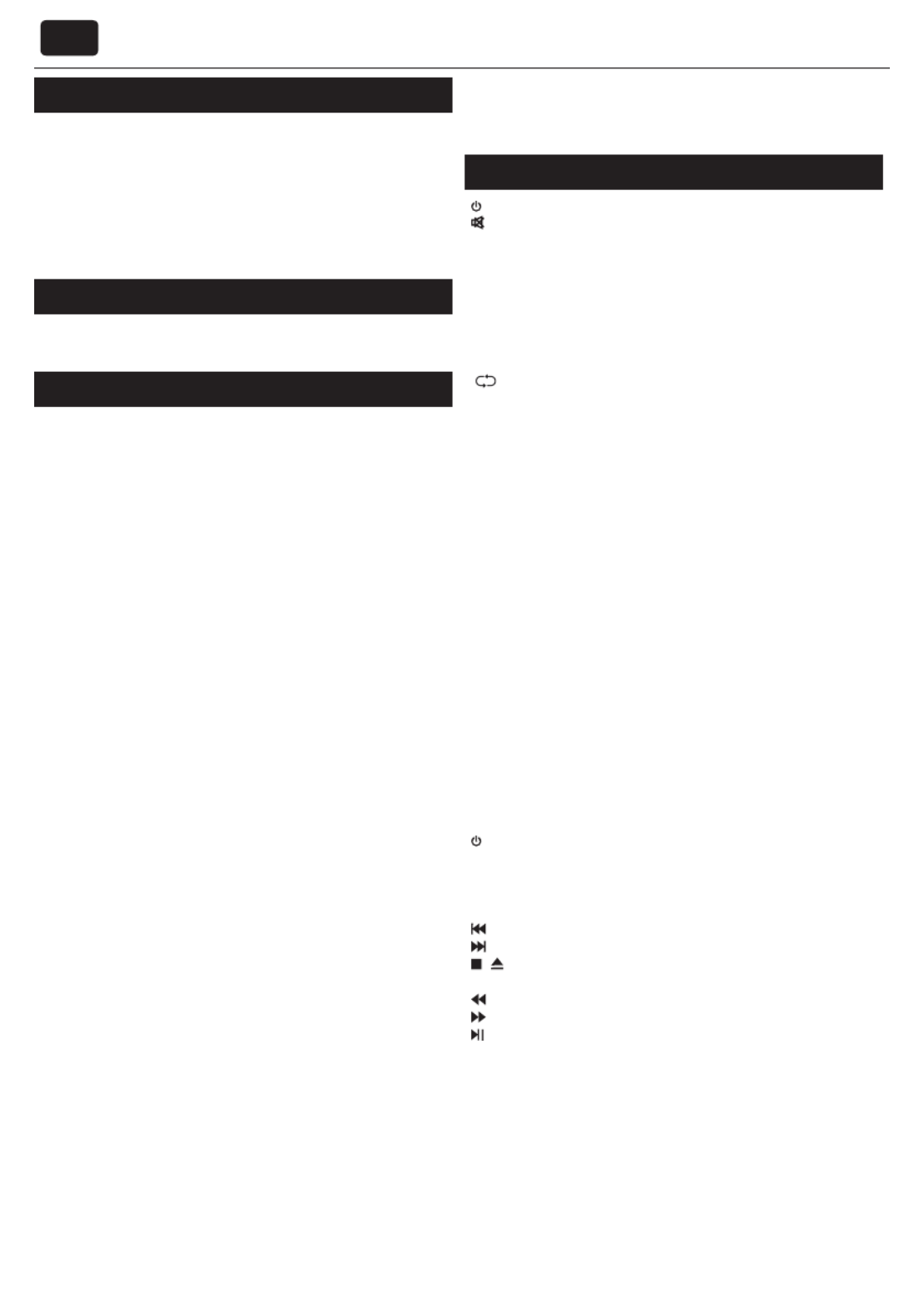
DE
Inhalt der Verpackung
Die Lieferung dieses Fernsehgerätes umfasst folgende Einzelteile:
• 1x TV
• 1x Fernbedienung
• 2x Batterien AAA
• 1x Bedienungsanleitung
• 1x RF Antennenkabel
• 1 x TV Installationspaket für Standfuß
• 3D-Brillen (nur für modelle mit 3D funktion )
Aufstellen des Gerätes
Bitte folgen Sie der Aufbauanleitung, diese be ndet sich in der Zube-
hörtüte Ihres Fernsehgerätes.
Anschließen und Vorbereiten
1. Das Antennenkabel der Hausantenne in die Antennenbuchse (RF IN)
des Fernsehers stecken. Stecken Sie den Stecker des Netzkabels in die
Steckdose.
2. Das Gerät mit dem an der Unterseite des Gerätes angebrachten Ein/
Aus Schalter einschalten.
3. Die mitgelieferten Batterien ins Batteriefach der Fernbedienung
einlegen (Polung beachten) und das Gerät mit der Standby-Taste
einschalten.
4. Auf dem Bildschirm wird die erste Seite des Installationsassistenten
angezeigt. Sollten Sie keine Anzeige sehen, drücken Sie bitte die Taste
[MENU] auf der Fernbedienung und geben dann die Zeichenfolge
8-8-8-8 ein. Das Menü wird angezeigt. Wählen Sie den gewünschten
Menüpunkt mit den Richtungstasten ◄►▼▲. Das Menü kann
jederzeit durch Anwahl des Punktes [EXIT] ausgeblendet werden.
5. Wählen Sie ggf. Ihre Sprache, Ihr Land und Energiemodus.
Aktivieren Sie LCN um die gefunden Kanäle in der Reihenfolge zu
sortieren, wie es der Kabelanbieter vorgibt (gilt nur bei DVB-C).
Bestätigen Sie die Ihre Auswahl mit der Taste [OK]
6. Im nächsten Schritt bestimmen Sie die von Ihnen verwendete
Empfangsart. Sie haben die Wahl zwischen DVB-T, DVB-C und
Satellit(DVB-S)*. Der Analogbereich wird automatisch mit durchsucht,
da die meisten Kabelnetze noch analoge Signale beinhalten.
Drücken Sie dann auf die [OK] Taste um den Suchlauf zu starten.
7. Bei vorhandenem Breitband-Kabel (DVB-C): Wenn Sie an ein BK-
Netz angeschlossen sind, wählen Sie unter Digital Typ DVB-C. Behalten
Sie möglichst alle Voreinstellungen bei.
Drücken Sie dann auf die [OK] Taste um den Suchlauf zu starten.
Sollten bei DVB-C Empfang einzelne Sender nicht gefunden werden,
erfragen Sie bei Ihrem Netzanbieter die gültige „Netzwerk ID“. Führen
Sie anschließend eine neue Suche durch. Drücken Sie die Taste [MENU],
wählen Sie „Automatische Sendersuche“ aus und tragen Sie hier die
erfragte Netzwerk-Id ein.
8. Optionale Kanalvoreinstellungen DVB-S2*: Wenn Sie Ihr Gerät
einschalten, erscheint das Erstinstallationsmenü. Sobald Sie „DVB-S2“
im Feld „DVB-Typ“ und „DTV“ im Feld „Tune“ auswählen, erscheint
das Menü für die optionalen Kanalvoreinstellungen. Hier können Sie
zwischen den Satellitenbetreibern auswählen. Anschließend werden
die Kanalvoreinstellungen des jeweiligen Betreibers in Ihr TV-System
importiert. Die Ausführung dauert etwa 10 Sekunden.
Bestätigen Sie mit [OK] auf der Fernbedienung, der
Sendersuchlauf beginnt.
TIP: Mit Hilfe der Funktion “Ecohome” reduzieren Sie die Leistungsaufnahme
um ca. 15% gegenüber anderen Modi. Die Bildhelligkeit ist in der
„Ecohome“ - Funktion reduziert. Wenn diese Funktion für Sie nicht
passend ist, können Sie einen anderen Mode auswählen.
ACHTUNG: Der „Demo“ – Modus ist mit optimaler
Bildeinstellung voreingestellt, hat jedoch zirka 15% mehr
Energieverbrauch als im „Ecohome“ - Modus.
* - nur für modelle mit DVB-Stuner
Fernbedienung
STANDBY – Schaltet das Gerät ein oder in Bereitschaft
Sturmschaltung ein oder ausMUTE –
DTV – Zum Digitalempfang und im Digitalmodus zwischen TV
RADIO - TV/RADIO – Radio umschalten
USB – Zur USB-Quelle umschalten
DVD1 - Auf DVD-Betrieb schalten
ATV –
Zu Analog TV umschalten
0 – 9 Direkte Programmwahl
TV GUIDE – Ruft im Digitalmodus die elektronische Programmzeitschrift
auf
– Zum zuletzt gesehenen Programm
VOL /▲ ▼ – Lautstärke erhöhen / reduzieren
S.MODE - Taste wiederholt drücken, um durch die verschiedenen
Tonwiedergabe-Modi zu blättern
P.MODE - Taste wiederholt drücken, um durch die verfügbaren Video-
bild-Modi zu blättern
FAV – Favoritenliste
CH – /▲ ▼ Schaltet auf den nächst höheren oder niedrigeren Programm-
platz
( OK) –▲▼◄►//// Ermöglichen das Durchblättern im On-Screen-Menü
und individuelle Anpassungen von diversen Geräteeinstellungen.
MENU – Hauptmenü aufrufen / verlassen
EXIT – Alle Menüs verlassen
SOURCE – Quellenmenü anzeigen
INFO – Erstes Betätigen zeigt Information zum aktuellen / nächsten
Beitrag.
Zweimal Betätigen liefert aktuelle Programminfos.
ASPECT – Zwischen verschiedenen Bildformaten umschalten
SLEEP – Wiederholtes Drücken wählt in 15 Minutenschritten die automa-
tische Abschaltzeit
AUDIO – Sprache / Tonspur umschalten (wenn verfügbar)
SUBTITLE – Filmuntertitel ein- oder ausblenden
TEXT – Videotext-Modus - Ö net den Videotex
TEXT HOLD - HOLD - Videotext-Modus - aktuell angezeigte Seite anhalten
TEXT/ DVD ZOOM - Videotext-Modus - DVD-Modus - Zoomen
DVD ZOOM1 - DVD-Modus - Zoomen
DISPLAY – Schaltet den Bildschirm aus z.B. bei Radioempfang
DVD MENU 1 DVD-Modus - Anzeige des DVD-Menüs.
Rec2 – PVR-Modus -Aktuelle Sendung aufnehmen
DVD SETUP1 – DVD-Modus - Menü-Anzeige für DVD-Einstellungen
Rec List2 – - Ö net die Liste aufgenommener BeiträgePVR-Modus
Aktuelles Kapitel wiederholen–
– Zum nächsten Kapiel springen
/ Wiedergabe stoppen / Disc auszuwerfen drücken Sie die Taste für –
4 Sekunden.
Schneller Rücklauf–
– Schneller Vorlauf
Wiedergabe / Pause–
GOTO1 – DVD-Modus – Kapitel wählen.
A-B1 – Markiert eine bestimmte Abspielsequenz. Einmal DVD-Modus -
Drücken markiert den Startpunkt, ein weiteres Drücken markiert den
Endpunkt.
ANGLE1 – DVD-Modus - Verschiedene Betrachtungswinkel wählen (DVD
Option).
REPEAT – DVD-Modus1 - USB-Modus - Abspielen wiederholen.
In einigen Menüs erhalten die farbigen Tasten zusätzliche Funktionen,
beachten Sie die Untertitel in den Menüs.
REVEAL – Videotext-Modus - Verdeckte Informationen ein- oder ausblen-
den.

5
SIZE – Videotext-Modus - Ändert die Größeder Bildschirmanzeige im
Videotext-Modus
TITLE1 – DVD-Modus - Zur Anzeige des DVD-Titelmenüs
D.DIS1 – DVD-Modus - Auskünfte über aktuelles Medium
INDEX – Videotext-Modus - Indexseite anzeigen
Rot Grün Gelb Blau Tasten - In einigen Menüs erhalten die farbigen
Tasten zusätzliche Funktionen, beachten Sie die Untertitel in den Menüs.
3D Taste3 - Taste wiederholt drücken, um durch die verschiedenen
3D-Modi zu blättern
1 - Funktionen sind nur auf Fernbedienungen, für TVs mit interiertem DVD
Player, verfügbar.
2 - Funktionen sind nur auf Fernbedienungen, für TVs mit PVR, verfügbar
3 - Funktionen sind nur auf Fernbedienungen, für TVs mit 3D.
TV - Tasten
Disc auswerfen*
Disc Wiedergabe / Pause*
Vol+ Lautstärke erhöhen / im MENÜ nach rechts
Vol- Lautstärke reduzieren / im MENÜ nach links
CH+ Programmplatz wählen / im MENÜ nach oben
CH- Programmplatz wählen / im MENÜ nach unten
MENU MENÜ bzw. Dialogfenster ö nen
SOURCE Signalquellenmenü ö nen
STANDBY Stand-by Modus ein-/ausschalten
Signalquelle wählen
(Eingang / Quelle)
Zwischen verschiedenen Eingängen / Anschlüssen umschalten:
auf der Fernbedienung:
1. [SOURCE / AV] drücken – Quellenmenü wird angezeigt
2. Durch [ ] [ ] ▼oder ▲die gewünschte
Signalquelle markieren
3. Mit [OK] bestätigen
am Fernsehgerät:
1. [SOURCE] drücken
2. Mit den Tasten CH+/- die gewünschte
Signalquelle markieren
3. Mit Vol+/- die gewünschte Eingangs- / Signalquelle bestätigen.
Anschlüsse
USB 1, 2*
USB-Eingangsport
HDMI 1, 2*, 3*, 4* in
HDMI-Eingang 1, 2*, 3*, 4*
VGA(PC)*
VGA PC-Anschluß
VGA (PC) Audio In*
3.5mm Klinkenbuchse für PCAudio- Eingang
L
R
W R
R/L - Video & YPbPr audio In*
Video Audio Eingang / YPbPr Audio Eingang
Mini AV*
Video Audio Eingang / YPbPr Audio Eingang
Mini YPbPr*
Mini HD-Komponenten-Eingang
Y
Video (CVBS)*
Videoeingang
SCART*
SCART-Eingang
RG B
YPbPr*
HD-Komponenten-Eingang
Sat In*
Satelliten-Eingang
RF In
HF-Antennen- / TV-Eingang
CI Card IN
Karteneinschub / CI-Schnittstelle
Digital Optical Audio Out*
Digitaler optischer Ausgang
HEADPHONES
3.5mm Kopfhörerausgang
* - nur für ausgewählte modelle
Navigation
Zum Aufrufen des Menüs, bitte die Taste [MENU] auf der Fernbedienung
drücken. Wählen Sie den gewünschten Menüpunkt mit den
Richtungstasten ▼▲►◄. Bestätigen Sie Ihre Auswahl mit der Taste [OK].
Das Menü kann jederzeit durch Drücken der Taste [EXIT] verlassen werden.
Wenn länger als 10 Sekunden keine Taste betätigt wird, wird das Menü
automatisch verlassen. Die Zeit zum automatischen Verlassen ist variabel –
siehe den Abschnitten KONFIGURATION und „Menu Anzeigedauer“ dieser
Anleitung.
Sendersuche
Automatische Sendersuche - Vollständiger Sendersuchlauf
mit länderspezi scher Auswahlmöglichkeit.
Manuelle Analog Suche - Neue analog empfangbare
Programme suchen und hinzufügen.
Manuelle DVB-T Suche - Einzelne, neue digitale
Programme suchen und hinzufügen.
Programme bearbeiten - Hier können einzelne Kanäle gelöscht,
verschoben, ausgeblendet und zur Favoritenliste hinzugefügt werden.
Timerliste- Listet alle programmierten Ereignisse auf.
Signalinformation - Informationen über das DVB Signal.
CI - Informationen - Zeigt bei Verwendung eines CA-
Moduls Informationen zum verwendeten Modul und zur
eingesetzten „Smartcard“. Die im Weiteren angezeigten
Informationen sind abhängig vom verwendeten CA-Modul
und können ggf. nicht in der unter „KONFIGURATION“ >>
„MENU Sprache“ gewählten Sprache angezeigt werden!
Satellit Kon guration* - Dieses Menü ist nur im DVB-S2
Modus verfügbar. Hier können Sie den Satellitentyp, Ihren
Transponder und Ihren LNB Typ usw. auswählen.
* - nur für modelle mit DVB-Stuner
Bild
Bildeinstellung – Sie können aus folgenden Voreinstellungen wählen:
Dynamisch - Lebhafte und kontrastreiche Bildeinstellung
Standard - Vorgegebene Grundeinstellung
- Betont weiche BildeinstellungMild
- Ermöglicht individuelle Einstellungen bzw. ruft diese aufPersönlich
Ecohome - Mit Hilfe der Funktion “Ecohome” reduzieren Sie
die Leistungsaufnahme um ca. 15% gegenüber anderen Modi.
Die Bildhelligkeit ist in der „Ecohome“ - Funktion reduziert.
Kontrast - Einstellung für die Grauabstufung*
Helligkeit - Bildhelligkeit erhöhen oder reduzieren*

DE
Farbe - Farbintensität einstellen*
Farbton - Nur bei NTSC anwählbar, dient der Phasenkorrektur
des NTSC Signales.
Schärfe - Bildschärfe erhöhen oder reduzieren*
TIP: Änderungen dieser Werte sind nur bei der
Einstellung „Persönlich“ anwählbar.
Farbtemperatur - Verfügbare Einstellungen:
Normal - Vorgegebene Grundeinstellung mit neutraler Farbwiedergabe
Warm - Bild wirkt durch einen höheren
Rotanteil vom Farbton her wärmer
Kalt- Bild wirkt durch einen höheren Blauanteil vom Farbton her kühler
Rauschunterdrückung - Verfügbare Einstellungen:
Aus - Keine Beein ussung des Bildes, ideal für
digital empfangene Programme
Niedrig - Minimale Unterdrückung von Rauschanteilen im Bild
Mittel - Mittlere Unterdrückung von Rauschanteilen im Bild
Hoch - Maximale Unterdrückung von Rauschanteilen im Bild
Standard - Empfohlene Einstellung bei Analogempfang
3D Einstellungen*
Für den besten 3D E ect, schauen sie in einem
Winkel von +/- 10° auf Ihren TV
3D Type - Es kann manchmal vorkommen, dass das 3D Bild nicht
gleich korrekt dargestellt wird, wählen Sie eine der folgenden
Einstellungen um dies zu korrigieren. Sie können zwischen
den Einstellungen mit der ’3D’ Taste umherschalten.
- Schaltet 3D aus3D o
Side by Side 3D Format - Wird häu g bei kommerziellen
3D Übertragungen verwendet. Dabei wird die horizontale
Au ösung halbiert um in einem Bild die Bilder für rechtes und
linkes Auge zu übertragen. Die Au ösung beträgt deshalb
e ektiv 960 x 1080 Bildpunkte pro Auge. Damit können 3D
Inhalte mit einer niedrigeren Bandbreite übertragen werden als
im Vergleich zu Blue Rays erforderlich ist. Typische unterstütze
Au ösungen sind sind beschränkt auf 720p und 1080i für 3D
Inhalte. Der Anwender muss manuell den Modus Side by Side
3D einstellen um den 3D Inhalt auf einem 3D TV darzustellen.
Top Bottom 3D Forma - Ist eine alternative 3D Übertragungsart,
welche der Side by Side Übertragungsart sehr ähnlich ist, allerdings
wird hierbei die vertikale Au ösung halbiert. Das Top Bottom 3D Format
ist generell besser für Inhalte mit schnellen Kamera Schwenks geeignet.
Frame Packing - Beim Frame Packing werden die informationen
für das linke und rechte Auge in einem Bild gepackt übertragen.
Das ermöglicht, dass die ursprüngliche und beste Au ösung für
den 3D Inhalt zur Verfügung steht. Die meisten 3D Blue-Rays
und PS3 Spiele arbeiten mit dieser Technik. Ein anderer wichtiger
Unterscheidungsfaktor ist, dass der TV dieses Format in der Regel
selbst erkennt und einstellt, ohne das der Nutzer eingreifen muss.
Line by Line - Bei Line by Line werden die Bildinhalte für das Linke
und Rechte Auge jeweils halbiert und dann über die ungerade und
gerade Zeile abwechselnd wieder zusammengeführt. Kombiniert
erhält man somit wieder die volle Au ösung von 1920x1080.
Exchange 3D L/R - Exchange 3D L/R- Ändert die 3D Bild Anordung
2D to 3D - Ändert das Bild von 2 auf 3 Dimensionen
(3D). Bei dieser umrechnung sind die 3D E ekte
* - nur für modelle mit 3D funktion
Ton
Ton Pro l - Sie können aus folgenden Voreinstellungen wählen:
Standard - Vorgegebene Grundeinstellung
- Optimiert für einen dynamischen KinosoundMusik
Film - Voreinstellung für ein betont lebendiges Klangbild
Sport - Hebt die menschliche Stimme gegenüber anderen Tönen hervor
- Ermöglicht individuelle Einstellungen bzw. ruft diese aufPersönlich
Höhen - Zur Anhebung / Absenkung von Hochtönen*
Bässe - Zur Anhebung / Absenkung von Tieftönen*
TIP: Änderungen dieser Werte sind nur in der Einstellung „Persönlich“ anwählbar.
Balance - Stellt das Laustärkeverhältnis zwischen
linkem und rechtem Lautsprecher ein
Autom. Lautstärke - In dieser Einstellung werden die Eingangspegel
der unterschiedlichen Eingänge und Programmplätze
auf gleichem Niveau gehalten, so werden unangenehme
Lautstärkesprünge beim Umschalten vermieden.
SPDIF Mode - (Digitaler Audio Ausgang). Wählen Sie aus den folgenden
Einstellungen diejenige, die Ihrer Audio-Anlage entspricht:
- AusgeschaltetAus
Auto - Erkennt und wählt automatisch die optimale Übertragungsart
PCM - Wählen Sie diese Option, wenn Sie ein Hi-Fi Stereogerät
verbinden möchten. Pulse Code Modulation (PCM) ist
die digitale Wiedergabe eines analogen Signals.
AD Schalter - zusätzliche audio kanal für Sehbehinderte
Nur verfügbar auf ausgewählten DTV kanäle.
Uhrzeit
Ur - Zum Einstellen der Uhrzeit. Nach Suchlauf im DVB
Modus ist hier kein Zugri mehr möglich, da die Uhrzeit
automatisch aus dem Empfangssignal generiert wird.
Ausschaltzeit - Hier können Sie eine Zeit einstellen, zu welcher
sich das Gerät abschalten soll und - falls gewünscht- in welchen
Intervallen (täglich, wöchentlich und an welchen Wochentagen).
Einschaltzeit - Hier können Sie eine Zeit einstellen, zu welcher
sich das Gerät einschalten soll und - falls gewünscht - in welchen
Intervallen (täglich, wöchentlich und an welchen Wochentagen).
Zeitzone - Zum Einstellen der örtlichen Zeitzone
- wird nur im DVB-T Modus angezeigt.
Einschlaf-Timer – Hier legen Sie fest nach welcher Zeit Ihr
Gerät einmalig ausschalten soll. Mögliche Einstellungen sind:
O -> Nicht ausschalten oder nach 10min -> 20min -> 30min
-> 60min -> 90min -> 120min -> 180min -> 240min.
Auto Standby - Einstellmöglichkeit für den automatischen
Standby in Stundenschritten: O -> 3h -> 4h -> 5h.
OSD Timer –- Hier legen Sie fest, nach welcher
Zeit sich die Menüs ausblenden sollen.
Schutz
Das Standardpasswort lautet: 0000
System sperren – Unter diesem Menü-Punkt können bestimmte
Gerätefunktionen gesperrt werden, um z.B. bestimmte
Programmplätze für Kinder bzw. beim Geräteeinsatz im Hotel
unzugänglich zu machen oder die maximal einstellbare Lautstärke
zu begrenzen. Für Änderungen über dieses Menü ist die Eingabe
einer PIN notwendig. Die voreingestellte PIN lautet: 0000.
Kennwort Setzen - Ermöglicht Ihnen, das Passwort zu ändern.
Sender sperren - Diese Funktion ermöglicht erweiterte
Programmeinstellungen und Programme zu sperren.
Jugendschutz - Einstellmöglichkeiten im
Elternmodus (Nur bei Digital TV möglich).
Tastensperre - Sperren Sie die Tasten am Fernsehgerät.
Hotelmodus
Um auf den Hotelmodus zugreifen zu können, drücken Sie
die Tasten „MENU 7 9 0 6“. Mit dem Hotelmodus können Sie
einige der TV-Funktionen voreinstellen und sperren.
Kon guration
OSD Sprache - Zur Auswahl der in den Menüs zu verwendenden Sprache.
Videotext Zeichensatz - Untertitel-Kodierung
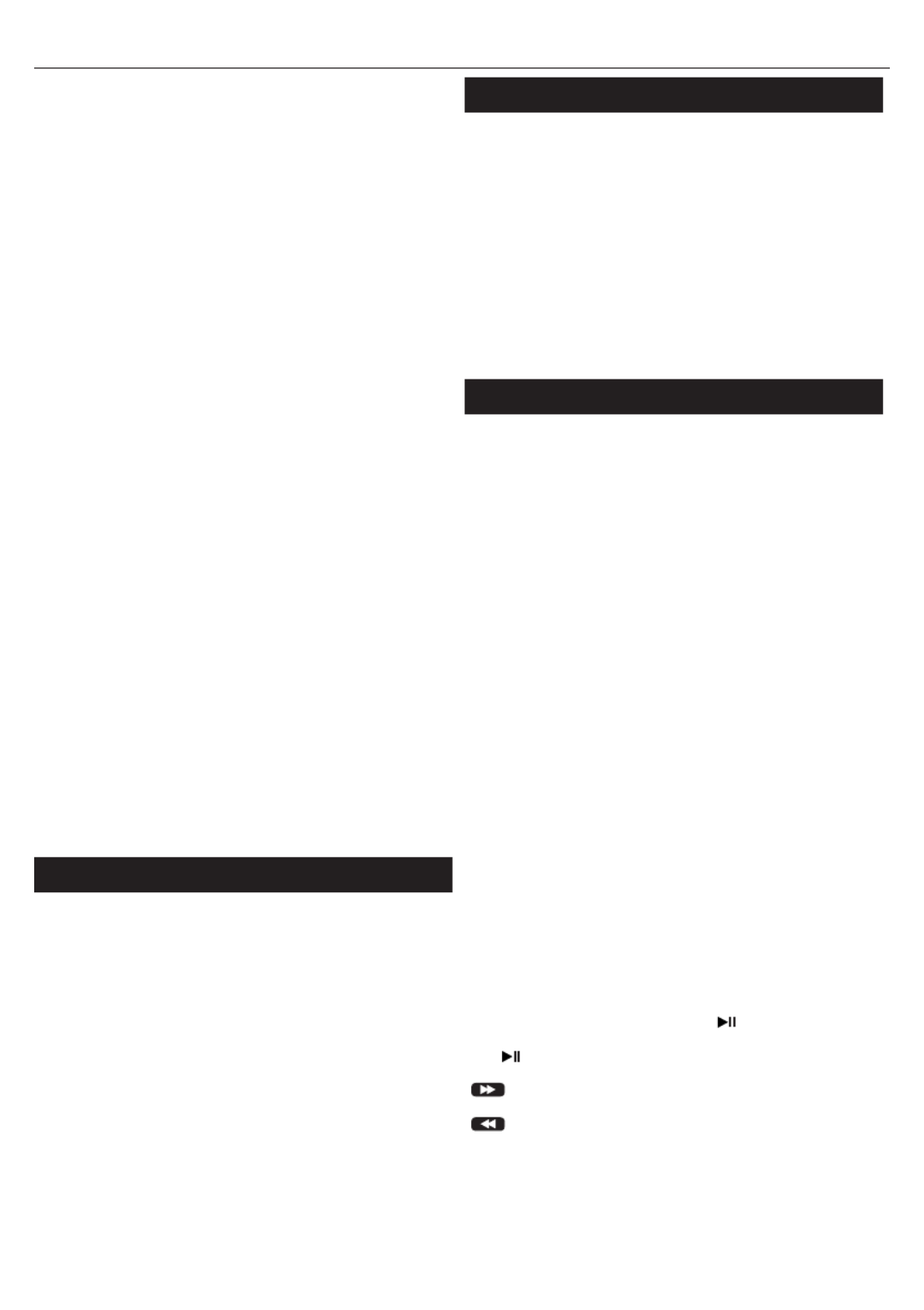
7
Untertitelsprache - Ermöglicht die Auswahl der
ersten Untertitelsprache im Digital-TV-Modus.
Audiosprachen - Ermöglicht die Auswahl der
Audiosprache im Digital-TV-Modus.
Gehörrosenhilfe - Untertitel für Hör-geschädigte.
Bildformat - Hier legen Sie fest, wie Programminhalte
im alten Bildschirmformat 4:3 auf Ihrem modernen
16:9 Gerät dargestellt werden sollen.
Automatisch - Die Bildposition wird automatisch angepasst.
Abhängig vom gesendeten Bildformat können, je nach
betrachtetem Bildmaterial, an den oberen/unteren und/
oder seitlichen Rändern Schwarzbalken sichtbar werden
- In dieser Einstellung werden Beiträge im alten 4:3 4:3
Format proportional korrekt und unbeschnitten, jedoch
mit seitlichen schwarzen Balken, dargestellt.
16:9 - 16:9 Bildinhalte werden proportional korrekt wiedergegeben,
Bilder im Format 4:3 werden gedehnt angezeigt.
Zoom 1/2 - 4:3 Bildinhalte werden geometrisch korrekt
angezeigt. Das Bild wird hierzu vergrößert und dadurch an
den unteren und oberen Bildrändern beschnitten.
Vollbild - Passt das Bild an die das Bildschirmvoramt
an indem es gestreckt/gestaucht wird.
Blauer Bildschirm - Wenn eingeschaltet, wird bei fehlendem
Eingangssignal ein blauer Bildschirm angezeigt.
Erstinstallation - Startet die Erstinstallation.
Werkseinstellungen wiederherstellen - Setzt alle
Menüeinstellungen auf den Auslieferungszustand zurück.
Softwareupdate (USB) - Von Zeit zu Zeit kann der Hersteller neue
Firmware (zum Herunterladen) zur Verfügung stellen, um Ihr Fernsehgerät
auf technische Neuerungen einzustellen. Dieser Menüpunkt ermöglicht
Ihnen neue Software bzw. ein Firmwareupdate auf Ihrem Gerät
aufzuspielen. Bitte rufen Sie unsere Kunden-Hotline an oder folgen Sie
der im Internet verö entlichten Anleitung „Produktunterstützung“.
HDMI CEC* - Ermöglicht Ihnen die Steuerung HDMI CEC
geeigneter Peripheriegeräte über die TV Fernbedienung.
Auto-Power* - Automatisches Ein- / Ausschalten
angeschlossenen HDMI CEC fähiger Geräte.
Device Menu* - Ermöglicht Ihnen auf die Gerätefunktionen
zuzugreifen und diese mit der Fernbedienung anzupassen.
HDMI ARC* - Sendet Audiosignale von terrestrischen/Satelitensignalen
über HDMI an ein AV Gerät ohne zusätzliche Audio-Kabelverbindung.
Diese Funktion steht nur am Ausgang HDMI 1 zur Verfügung
* - HDMI CEC muss von den angeschlossenen Geräten unterstützt
werden.
PC-Einstellungen*
Auto-Einstellung – Die erforderlichen Einstellungen werden,
soweit möglich, automatisch getätigt.
H. Position - Zum Verändern der horizontalen Bildposition.
V. Position - Zum Verändern der vertikalen Bildposition.
Größe - Zum Verändern der Bildgröße.
Phase - Dient zur Einstellung der Phasenlage des Monitorbildes.
Reset - Setzt alle Einstellungen des PC-Setups
auf den Auslieferungszustand zurück.
ACHTUNG: Wenn Sie Ihren PC eine bestimmte Zeit nicht benutzen,
schaltet Ihr Fernsehgerät automatisch in den Stand-by Modus (um
Energie zu sparen), der Bildschirm schaltet sich aus. Um den Bildschirm
wieder einzuschalten, drücken Sie bitte die Stand-by Taste.
HINWEIS: Nach Anwahl der Eingangsquelle „PC“ wird an Stelle des Display
Menüs das PC-Setup Menü mit anderen Auswahlmöglichkeiten angezeigt.
* - nur für Geräte mit VGA Anschluss
Elektronischer Programm-Führer
Der TV Guide ist eine elektronische Programmzeitschrift, die Ihnen schnell
und aktuell eine Übersicht von allen vor programmierbaren Fernsehsen-
dungen gibt.
Mit der Taste [TV GUIDE] rufen Sie die von den Programmanbietern über-
mittelten Programminformationen auf. Diese übersichtliche Darstellung
bietet Ihnen Informationen zu den gerade laufenden und auch zu später
startenden Beiträgen.
1. Nach drücken der [TV Guide] Taste wird das Programm der nächsten
7 Tage angezeigt
2. Navigieren Sie durch das Menü mit den Tasten Sie können ▼▲►◄
damit: einen Erinnerungstimer setzen - grüne Taste Sendungen des
Vortages abfragen - gelbe Taste zum nächsten Tag springen - blaue
Taste [INFO] zeigt detailierte Infos zum markierten Beitrag an
3. [EXIT]mit verlassen Sie den elektronischen Programmführer
USB Aufnahme*
USB Aufnahme im Digitalmodus – Ihr Fernsehgerät ist mit einer „USB
Aufnahmefunktion“ zum Speichern von Fernsehsendungen ausgestattet.
Diese Funktion , und mit einem kompatiblen USB-ist nur im Digitalmodus
Stick oder einer USB-Festplatte verfügbar.
Funktionen
Live TV - Live-Sendung (TV / Radio) anhalten und
zeitversetzt wiedergeben, Abspielen im schnellen Vor- oder
Rücklauf (bis zur Rückkehr zur Live-Sendung).
Sofort Aufnahme - Schnellaufnahme mit nur einem Tastendruck.
Zeitgesteuerte Aufnahme - einfach programmierbare
Aufnahme mit Hilfe des EPG (Electronic Program Guide).
• Aufnahme von TV- und Radio-Sendungen, Wiedergabe und Archivierung
auf anderen Medien z.B. Laptop.
• Die technischen Gegebenheiten erfordern für diese Funktion die
Verwendung eines High Speed USB Speichersticks.Speziell bei Timeshift
wird gleichzeitig in den Speicher geschrieben und aus ihm gelesen,
daher können nicht alle USB Speichersticks verwendet werden.
• High Speed-USB-Sticks können Sie im Fachhandel erwerben. Diese
stehen mit Speicherkapazitäten von 4GB, 8GB, 16GB und mehr zur Verfü-
gung. Die aktuellsten Spezi kationen und Preise können Sie im Internet
in Erfahrung bringen.
• Mindestanforderung USB-Stick:
» Lesegeschwindigkeit -20 Mps (Megabit pro Sekunde)
» Schreibgeschwindigkeit -6 Mp/s(Megabit pro Sekunde)
USB-Stick einstecken
Den USB-Stick in den USB-Port auf der Geräteseite einstecken. Der Stick
wird automatisch auf seine Kompatibilität geprüft.
Die USB Aufnahme und die USB Aufnahme im Zeitversatz (Time-shift) ist,
wenn die Mindestanforderungen an den Stick erfüllt sind, sofort möglich.
HINWEIS: Wenn das Gerät den USB-Stick nicht erkennt, prüfen
Sie bitte, ob dieser im Dateisystem FAT32 formatiert ist.
Live-Sendung (TV / Radio) anhalten (Zeitversatz)*
Zum Anhalten der Live-Sendungen die Taste drücken. Das Gerät stoppt
die Live-Sendung und zeichnet sie im Hintergrund auf. Drücken Sie die
Taste erneut, um die Live-Sendung mit einem Zeitversatz aber ohne
Informationsverlust weiter anzuschauen.
Zum Vorspulen der Aufnahme, die Taste drücken (z. B. um Werbung
zu überspringen).
Zum Zugrückspulen der Aufnahme, die Taste drücken.
Sofortaufnahme
Durch Drücken der Taste [REC] können Sie sofort (ohne Programmierung)
das aktuell laufende Programm aufnehmen. Abhängig von der
Speicherkapazität wird die Sendung bis zu ihrem Ende aufgezeichnet.
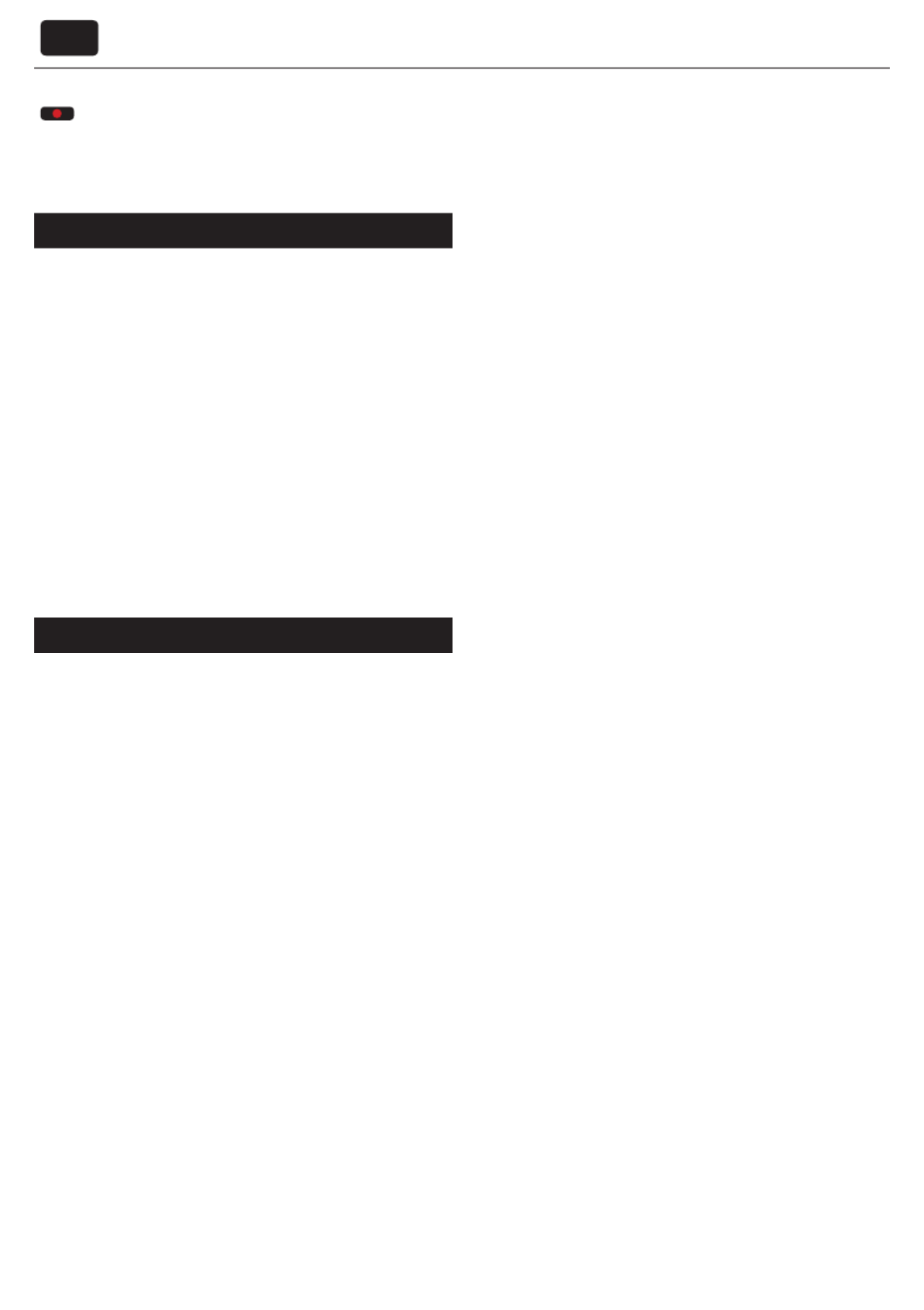
DE
Aufgezeichneten Beitrag ansehen
Nach Drücken der Taste sehen Sie die Liste [REC LIST]
aufgezeichneter Beiträge. Markieren Sie mittels der Richtungstasten
◄►▼▲ in der Liste den gewünschte Beitrag. Drücken Sie dann [OK] und
die Wiedergabe beginnt.
* - nur für modelle mit aufnahmefunktion
USB Multimedia Player
Im USB Modus ist die Wiedergabe verschiedenster, von Ihnen auf dem
USB-Medium gespeicherter, Dateiformate möglich.
Drücken Sie die Taste [USB].
Der Inhalt des USB Sticks wird in verschiedenen Kategorien dargestellt:
Fotos, Musik, Filme, Text. Der Inhalt wird nach Dateitypen sortiert.
Markieren Sie mittels der Richtungstasten ◄► in der Liste die gewünschte
Kategorie z. B. „FOTO“. Um diese zu ö nen drücken Sie [OK], wählen Ihr
Laufwerk aus (in der Regel „C“) und bestätigen nochmals mit [OK].
Wenn Sie die Markierung eine kurze Zeit auf einem Bild belassen, ö net
sich ein Vorschaufenster und es werden Informationen zu diesem Bild
angezeigt. Drücken Sie jetzt die [OK] Taste, um das Bild in voller Größe auf
dem Bildschirm darzustellen. Für Musik und Filme ergibt sich die gleiche
Vorgehensweise. Auch hier erhalten Sie bereits beim Markieren einer Datei
nützliche Informationen und eine Vorschau angezeigt. Löschen – Möchten
sie eine Datei löschen, markieren Sie diese und drücken anschließend die
rote Taste der Fernbedienung.Um die gewählte Multimediafunktion zu
verlassen, wählen Sie die Schalt äche „Zurück“ oder drücken so oft die
Taste [EXIT] bis Sie auf der gewünschten Ebene angekommen sind. Zum
Beenden der USB Funktionen, wählen Sie einfach eine andere Quelle aus
(z.B. TV).
DVD Menu*
Wählen Sie zunächst die EingangsquelleDVD.
Zum Aufrufen des Menüs drücken Sie dann die Taste [D.SETUP (TEXT)].
Wählen Sie den gewünschten Menüpunkt mit den Richtungstasten
◄►▼▲. Bestätigen Sie die Ihre Auswahl mit der Taste [OK]. Das Menü
kann jederzeit durch Anwahl des Punktes „Verlassen“ ausgeblendet
werden.
Allgemeine Einstellungen
TV-Monitor – TV-Anzeigemodus Einstellungen:
- Vergrößerte 4:3 Darstellung mit 4:3/PS
Fokussierung auf den Bildinhalt.
4:3/Lb - Geometrisch korrekte Wiedergabe mit
Streifen am oberen und unteren Bildrand.
- Breitbildoption.16:9
Anzeigesprache - Zur Bestimmung der DVD Menüsprache.
Audioeinstellungen
Luatersprechereinstellungen - Abwärtsmischenmodus auswählen.
Lt/Rt - Lt/Rt Abwärtsmischen auswählen.
Stereo - Stereo Abwärtsmischen auswählen.
Dolby - Digital - Einstellungen
Doppeltes Mono - Einstellungen Doppeltes Mono
Stereo - Beide Tonkanäle (Standardeinstellung).
- Monosignal nur auf dem linken KanalL - Mono
R - Mono - Monosignal nur auf dem rechten Kanal.
- Monosignal auf beiden Ausgängen.Mix Mono
Dynamisch - Zur Erhöhung / Reduzierung des
Dynamikumfangs der digitalen Tonwiedergabe.
Benutzereinstellungen
TV-Typ – TV-Standard einstellen
PAL - Mitteleuropäischer Standard.
- Multisync Format.Multi
NTSC- In Nordamerika, Japan und weiteren Ländern verbreitete Farbnorm.
Standardeinstellungen - Setzt getätigte Einstellung auf Standardwerte zurück.
* - nur für modelle mit DVD

9

EN
Important safety instructions
CAUTION
RISK OF ELECTRIC SHOCK
DO NOT OPEN
Please, read these safety instructions and respect
the following warnings before the appliance is
operated:
In order to prevent re always
keep candles and other open
ames away from this product.
• TV’swith the weight of more than 20 kg must be lifted and carried by at
least two people.
• This TV does not contain any parts which could be repaired by the user.
In case of afault, contact the manufacturer or the authorised service
agent. Contact with certain parts inside the TV might endanger your life.
The guarantee does not extend to faults caused by repairs carried out by
unauthorized third parties.
• Do not remove the rear part of the appliance.
• If the supply cord is damaged, it must be replaced by the manufacturer,
aservice agent or similarly quali ed persons in order to avoid ahazard.
• This appliance is designed for the receiving and reproduction of video
and sound signals. Any other use is strictly forbidden.
• The apparatus shall not be exposed to dripping or splashing. No objects
lled with liquids, such as vases, containers, shall be placed on the ap-
paratus. These containers might get pushed over, which would endanger
electric safety. Place the TV exclusively on at and stable surfaces.
• The ideal distance to watch TV is approximately ve times longer than
the diagonal of the screen. Re ections on the screen from other light
sources can make the quality of the picture worse.
• Ensure the TV has su cient ventilation and is not close to other appli-
ances and other pieces of furniture.
• Minimum distance around the apparatus for su cient ventilation is 5
cm. The ventilation should not be impeded by covering the ventilation
openings with items, such as newspapers, table-cloths, curtains, etc…
• Do not place any objects such as newspaper or blankets, etc. on or under
the TV.
• The apparatus shall be used in moderate climates only.
• The TV set is designed exclusively for operation in adry place. When
using the TV outside, please, make sure it is protected against moisture
(rain, splashing water). Never expose to moisture.
• Make sure the appliance does not stand on any power cables as they
might get damaged. Mobile phones and other devices such as WLAN
adapters, monitoring cameras with wireless signal transmission, etc.
might cause electromagnetic interference and they should not be
placed near the appliance.
• Do not place the appliance near heating elements or in aplace with
direct sunlight as it has anegative e ect on cooling of the appliance.
Heat storage is dangerous and it can seriously reduce the lifetime of the
appliance. In order to ensure the safety, ask aquali ed person to remove
the dirt from the appliance.
• Try to prevent damage to the mains cable or mains adapter. The appli-
ance can only be connected with the supplied mains cable/ adapter.
• Storms are dangerous for all electric appliances. If the mains or aerial
wiring is struck by lightening the appliance might get damaged, even if
it is turned o . You should disconnect all the cables and connectors of
the appliance before astorm.
• To clean the screen of the appliance use only adamp and soft cloth. Use
only clean water, never detergents and in no case use solvents.
• Position the TV close to the wall to avoid the possibility of it falling when
pushed.
• WARNING - Never place a television set in an unstable location. A televi-
sion set may fall, causing serious personal injury or death. Many injuries,
particularly to children, can be avoided by taking simple precautions
such as:
• Use cabinets or stands recommended by the manufacturer of the
television set.
• Only use furniture that can safely support the television set.
• Ensure the television set is not overhanging the edge of the supporting
furniture.
• Not place the television set on tall furniture (for example, cupboards or
bookcases) without anchoring both the furniture and the television set
to a suitable support.
• Not place the television set on cloth or other materials that may be
located between the television set and supporting furniture.
• Educate children about the dangers of climbing on furniture to reach the
television set or its controls.
• Ensure that children do not climb or hang onto the TV.
• If your existing television set is being retained and relocated, the same
considerations as above should be applied.
• The instructions shown below are asafer way to set up the TV, by fixing it
to the wall and will avoid the possibility of it falling forwards and causing
injury and damage.
• For this type of installation you will need afastening cord
A) Using one/both of the top wall-mounting holes and screws (the
screws are already supplied in the wall mounting holes) fasten one end
of the fastening chord/sto the TV.
B) Secure the other end of the fastening chord/sto your wall.
• The software on your TV and the OSD layout can be changed without
notice.
Warning:
• Never connect any external devices to alive appliance. Switch o not
only the TV but also the devices which are being connected! Plug the
TV plug into the wall socket after connecting any external devices and
the aerial!
• Always make sure there is free access to the TV mains plug. The plug
shall remain readily operable.
• The appliance is not designed for ause in aworkplace tted with
monitors.
• The systematic use of headphones at high volume might lead to irrevers-
ible hearing damage.
• Ensure environmental disposal of this appliance and any components
including batteries. When in doubt, please, contact your local authority
for details of recycling.
• While installing the appliance, do not forget that furniture surfaces are
treated with various varnishes, plastics, etc. or they might be polished.
The chemicals contained in these products might have areaction with
the TV stand. This could result in bits of the material sticking to the furni-
ture surface, which are di cult to remove, if not impossible.
• The screen of your TV has been produced under top quality conditions
and was checked in detail for faulty pixels several times. Due to the tech-
nological properties of the manufacturing process, it is not possible to
eliminate the existence of asmall number of faulty points on the screen
(even with maximum care while in production). These faulty pixels are
not considered faults in terms of guarantee conditions, if their extent is
not greater than the boundaries de ned by DIN norm.
• The manufacturer cannot be held responsible, or be liable, for customer
service-related issues related to the third party content or services. Any
questions, comments or service-related inquiries relating to the third
No naked ame sources, such as
lighted candles, should be placed
on the apparatus.

11
party content or service should be made directly to the applicable
content or service provider.
• There are a variety of reasons you may be unable to access content or
services from the device unrelated to the device itself, including, but not
limited to, power failure, the Internet connection, or failure to con gure
your device correctly. Universal Media Corporation, its directors, o cers,
employees, agents, contractors and a liates shall not be liable to you
or any third party with respect to such failures or maintenance outages,
regardless of cause or whether or not it could have been avoided.
• All third party content or services accessible via this device is provided to
you on an “as-is” and “as available” basis and Universal Media Corporation
and its a liates make no warranty or representation of any kind to you,
either express or implied, including, without limitation, any warranties
of merchantability, non-infringement, tness for a particular purpose
or any warranties of suitability, availability, accuracy, completeness, se-
curity, title, usefulness, lack of negligence or error-free or uninterrupted
operation or use of the content or services provided to you or that the
content or services will meet your requirements or expectations.
• ‘Universal Media Corporation’ is not an agent of and assumes no
responsibility for the acts or omissions of third party content or service
providers, nor any aspect of the content or service related to such third
party providers.
• In no event will ‘Universal Media Corporation’ and/or its a liates be
liable to you or any third party for any direct, indirect, special, incidental,
punitive, consequential or other damages, whether the theory of liability
is based on contract, tort, negligence, breach of warranty, strict liability
or otherwise and whether or not Universal Media Corporation and/or its
a liates have been advised of the possibility of such damages.
Important information regarding use of video
games, computers, captions and other xed image
displays.
• The extended use of xed image program material can cause aperma-
nent “shadow image “ on the LCD screen (this is sometimes incorrectly
referred to as “burnout to the screen“). This shadow image is then perma-
nently visible on the screen in the background. It is irreversible damage.
You can avoid such adamage by following instructions below:
• Reduce the brightness/contrast setting to aminimum viewing level.
• Do not display the xed image for along period of time. Avoid display-
ing of:
» Teletext time and charts,
» TV/DVD menu, e.g. DVD contents,
» In the„Pause“ mode (hold): Do not use this mode for along time,
e.g. while watching aDVD or avideo.
» Turn o the appliance if you are not using it.
Batteries
• Observe the correct polarity when inserting the batteries.
• Do not expose batteries to high temperatures and
do not place them on locations where the tempera-
ture might increase quickly, e.g. near the re or on
the direct sunshine.
• Do not expose batteries to excessive radiant heat,
do not throw them into the re, do not disassemble
them and do not try to recharge un-rechargeable
batteries. They could leak or explode.
» Never use di erent batteries together or mix
new and old ones.
» Danger of explosion if battery is incorrectly replaced. Replace only
with the same or equivalent type.
» Di erent types of batteries or new and used batteries are not to
be mixed. Batteries are to be inserted with the correct polarity.
Exhausted batteries are to be removed from the product. Batteries
shall be disposed of in a safe way. Only dispose of batteries in
speci c collection containers (contact the your retailer for more
information) in order to protect the environment.
» Warning: Batteries shall not be exposed to excessive heat such as
sunshine, re or the like.
» Dispose of batteries in an environmentally friendly way.
» Most of the EU countries regulate the disposal of batteries by law.
Disposal
• Do not dispose of this TV as unsorted municipal waste.
Return it to adesignated collection point for the recycling
of WEEE. By doing so, you will help to conserve resources
and protect the environment. Contact your retailer or local
authorities for more information.
Trademarks
• The terms HDMI and HDMI High-De nition Multimedia Interface,
and the HDMI Logo are trademarks or registered trademarks of HDMI
Licensing, LLC in the United States and other countries.
• The “HD TV” Logo is atrademark of DIGITALEUROPE.
• The “HD TV 1080p” Logo is atrademark of DIGITALEUROPE.
• The DVB logo is the registered trademark of the Digital Video Broad-
casting - DVB - project.
• Manufactured under license from Dolby Laboratories. Dolby, Dolby
Audio and the double-D symbol are trademarks of Dolby Laboratories.
Cd
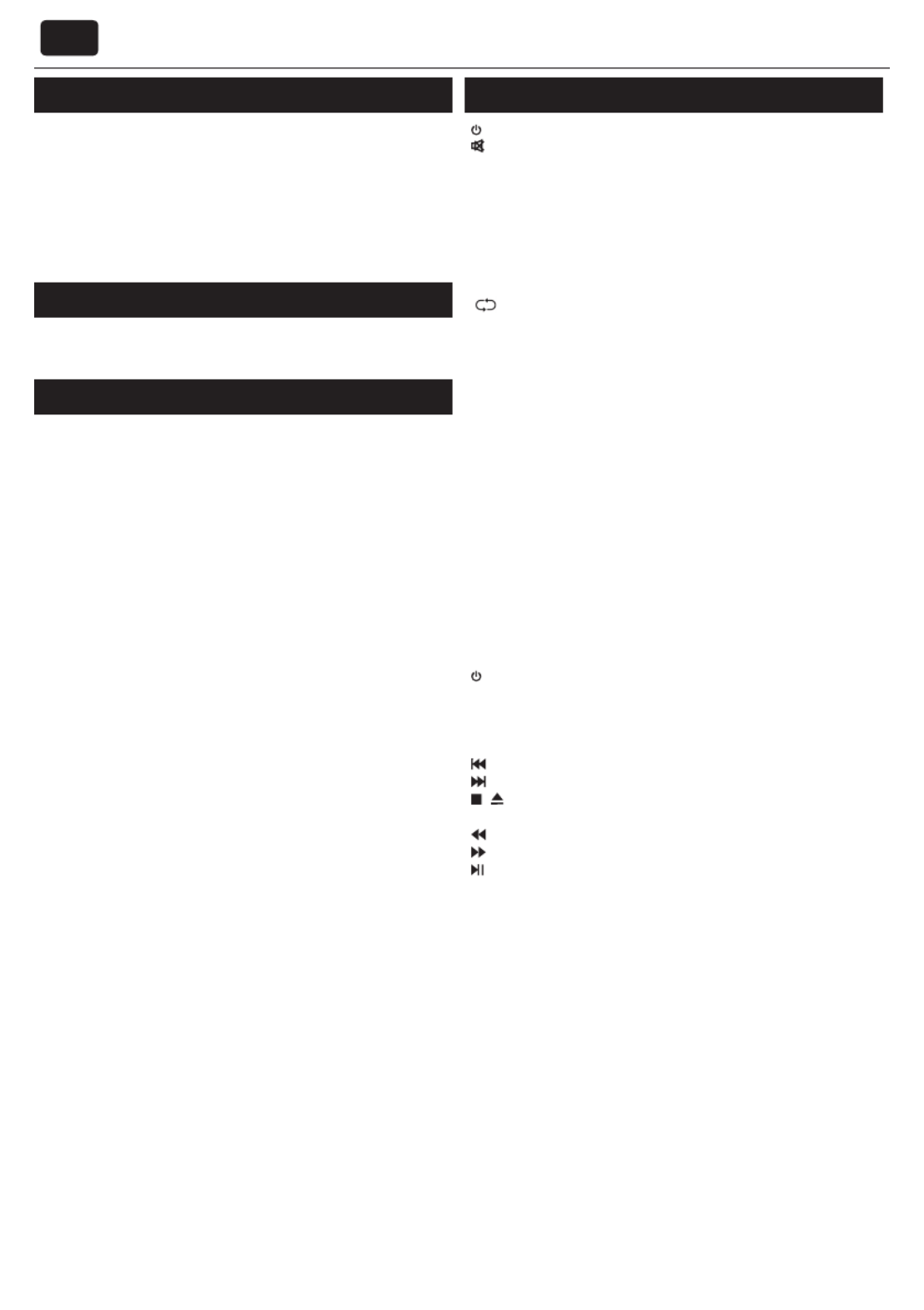
EN
What is included in the box
Supply of this TV includes following parts:
• 1x TV
• 1x Remote control
• 2x AAA batteries
• 1x User guide
• 1x RF cable
• 1x TV stand installation packet
• 3D glasses (Only for models with 3D function)
Attaching the Stand
Please follow the instructions in the Stand installation lea et, located
in the accessories bag.
Getting started - initial set up
1. Using the RF cable supplied, connect the TV to the TV Aerial wall
socket. Connect the power cable to the Electrical outlet.
2. Turn on the device with marked ON/OFF switch
3. Insert the batteries supplied into the Remote control and press the
Standby button to power on the TV.
4. You will now be welcomed with the initial set-up screen. If it does
not appear, on the remote control, please press [MENU] then 8-8-
8-8 and the menu will appear. If you wish to make changes to any
of the default settings, use the scroll / / /▲▼◄► buttons. To exit this
menu at anytime, press [EXIT] button.
5. Please select desired language, country and environment.
Set LCN to ON if you want to arrange found channels by cable provider
preferences (only applies to DVB-C channels).
To con rm settings press [OK] button.
6. In the next step select the type of digital broadcasting. You can choose
between DVB-T (terrestrial), DVB-C (cable) or DVB-S2(satellite)*. The
analog channel will be searched automatically, as most of the cable
network includes analog channels.
Press [OK] button to start the tuning process.
7. Optional channel presets DVB-C: Select DVB-C if your TV is
connected to a cable TV network. Keep all default settings as it is
recommended.
Press [OK] button to start the tuning process.
If DVB-C channels are not found, contact your network provider for the
valid "Network ID". Then perform a new search. Press the [MENU], select
"Network ID" and enter the network ID.
8. Optional channel presets DVB-S2*: Select "Satellite" in the "Digital-
type" in the menu for the optional channel presets. Here you can
choose between the various satellites. Since selection completed, then
the channel list of the exact satellite will be available to be imported
into your TV system. This take several seconds.
Press [OK] button to start the tuning process.
TIP: If you are missing channels, the reason for this is likely to be signal
strength, you should consider connecting signal booster and re-tuning the TV.
TIP: As part of our continuing e orts to reduce energy consumption, we added
anew Home Mode feature (appears on the rst installation screen). This
function helps reduce energy consumption up 15% compared to other modes.
The image brightness is reduced using Home Mode. If this setting does not suit
your environment, you can choose from other modes (Note: the Store mode is
the optimal default mode, but consumes 15% more than the Home Mode).
* - Available only for TVs with DVB-Sfunction
Remote control
STANDBY – Switch on TV when in standby or vice versa.
MUTE – Mute the sound or vice versa.
DTV– Switch to digital TV source.
RADIO - TV/RADIO – Switch to Digital and switch between TV and radio
in Digital mode.
USB – Switch to USB source.
AT V– Switch to analog TV source.
DVD1 – Switch to DVD mode
0 – 9 – to select aTV channel directly.
TV GUIDE – Opens the 7 Day TV Guide (Digital mode).
– To return to the previous channel viewed.
VOL /▲ ▼ – To increase / decrease the sound level.
S.MODE - Scrolls through sound mode options
P.MODE - Scrolls through picture mode options
FAV – To display favourites menu.
CH – /▲ ▼ To increase or decrease the channel being watched.
( OK) –▲▼◄►//// Allows you to navigate the on-screen menus and adjust
the system settings to your preference.
MENU – To display OSD menu.
EXIT – To exit all menus.
SOURCE – To display the input/source menu.
INFO – Press once for now/next channel information. Press twice for
programme information about current programme.
ASPECT – To switch the screen between the di erent picture formats.
SLEEP – Press repeatedly to cycle through the sleep options.
AUDIO – To change the audio language (if available).
SUBTITLE – To switch the dialogue at the bottom of the screen (on/o ).
TEXT – Teletext mode - To enter Teletext
TEXT HOLD - HOLD - Teletext mode - Hold current page which is displayed
TEXT/ DVD ZOOM - DVD mode - Teletext Mode - To zoom in
ZOOM - DVD mode - Teletext Mode - To zoom in -
DISPLAY – To switch o the screen when listening to radio
DVD MENU 1 – DVD mode - To display the DVD disc menu
Rec2 – PVR mode - PVR Record
DVD SETUP1 – DVD mode - To display the DVD setup menu
Rec List2 – PVR mode - Opens the list of recordings.
To restart the current chapter–
– To advance forward to the next chapter
/ To stop the playback / To EJECT the disc press/hold the button for –
4 seconds.
To play in fast rewind mode.–
To play in fast forward mode.–
– To play/pause
GOTO1 – DVD mode - To go to aspeci c chapter
A-B1 – DVD mode - Press once to set point, press asecond time to
return to point
ANGLE1 – DVD mode - Select di erent angle of DVD (if available)
REPEAT – DVD mode1 - USB mode -To repeat playback
REVEAL – Teletext mode - To reveal or hide the hidden words
SIZE – Teletext mode - To change the display size in Teletext mode
TITLE
1 – To display the DVD disc menu
D. DIS1 – To display the current disc information
INDEX – Teletext mode - To display the index page
Red Green Yellow Blue button- Additional teletext and OSD functions
3D button3 - Switches between 3D type settings
1 - available only for TVs with DVD players
2 - available only with PVR function
3 - Available only for TVs with 3D function

13
TV buttons & Source menu
Eject*
Play / Pause*
Vol+ Volume up and menu right
Vol- Volume down and menu left
CH+ Programme/Channel up and menu up
CH- Programme/Channel down and menu down
MENU Displays Menu/OSD
SOURCE Displays the input source menu
STANDBY Standby Power On/O
* - Only for models with DVD-Player
Choosing Mode Input/Source
To switch between the di erent input/connections.
a) Using the buttons on the remote control:
1. Press [SOURCE/ AV] - The source menu will appear.
2. Press [ ] or [ ] to select the input you require.▼ ▲
3. Press [OK].
b) Using the buttons on the Television:
1. Press [SOURCE].
2. Scroll up / down using CH+/ CH- buttons to the input/source you
require.
3. Press Vol+ to change input/source to the one selected.
Connections
USB 1, 2*
USB-Input
HDMI 1, 2*, 3*, 4* in
HDMI-Input 1, 2*, 3*, 4*
VGA(PC)*
VGA PC-Input
VGA (PC) Audio In*
3.5mm PC audio input
L
R
W R
R/L - Video & YPbPr audio In*
Component / Video audio input
Mini AV*
Component / Video audio input
Video (CVBS)*
VIDEO Input
Y
Mini YPbPr*
Mini Component HD Input
RG B
YPbPr*
Component HD Input
SCART*
SCART-Input
CI Card IN
SCART input
RF In
RF / TV Aerial Input
Sat In*
Satellite Input
Digital Optical Audio Out*
Digital optical output
HEADPHONES
3.5mm Headphone output
* - Only on supported devices
TV Menu navigation
To access this menu, press [MENU] button on the remote control. To enter
amenu press [OK]. If you wish to make changes to any of the default
settings, use the scroll (▲▼◄►///) buttons. To con rm any settings press
[OK] button. To exit this menu at anytime, press [EXIT] button.
Channel
Auto Tuning - Allows you to retune the television for all digital
channels, digital radio stations and analogue channels.
Analogue Manual Tuning - Allows you to
manually tune your analogue signal.
Digital Manual Tuning - Allows you to manually tune your digital signal.
Programme Edit - Allows you to delete, skip and add favourite channels.
Schedule List - Lists your programme reminders.
Signal Information - Information about DVB signal.
CI Information - Pay per view services require a“smartcard” to be
inserted into the TV. If you subscribe to apay per view service the
provider will issue you with a‘CAM’ and a“smartcard”. The CAM can
then be inserted into the COMMON INTERFACE PORT (CI Card In).
Dish Setup* - This menu is only available in DVB-S2 mode. You can
select the type of satellite, your transponder and your LNB type, etc.
* - Only for models with DVB-Stuner
Picture
Picture Mode - Choose from the following presets.
– Standard - Default settings
– Dynamic - Recommended settings for fast moving pictures
– Mild - Set to be lighter in colour and less bright
– - Lets you manually alter all the settingsPersonal
– - Consume 15% less energy.Economy
Contrast - Picture contrast setting
Brightness - Picture brightness setting.
Colour - Colour saturation setting
Tint - Picture tint setting.
Sharpness - Picture sharpness setting.
Colour Temperature - Choose from the following presets.
– Normal - Default settings
– Warm - Increases red within the picture
– - Increases blue within the pictureCold
Noise Reduction - Choose from the following presets.
– O - Turns noise reduction o
– Low - Minor system adjustment
– Middle - Medium system adjustments
– High - Maximum system adjustments
– Default - Default settings
3D Settings*
TIP: For the best 3D picture e ect, watch your TV from vertical angle +/- 10°.
3D Type - 3D Type- When connecting a3D product sometimes
the picture maybe displayed incorrectly; choose from the
following settings to correct this. You can toggle these
settings by pressing the ’3D' button on your remote.
– 3D o - Turns 3D o
– Side by Side 3D Format - 3D format is commonly used in 3D
broadcasting, works by halving the horizontal resolution of videos to
store left and right eye images in each frame. It e ectively displays
up to 960 x 1080-pixel pictures to each eye, enabling TV stations to
telecast 3D content at amuch lower bandwidth compared with 3D

EN
Blu-ray discs. Typical supported resolutions are limited to 720p and
1080i for 3D TV programs. Users will need to manually select the correct
3D format to properly display side-by-side 3D content on a3D TV.
– Top Bottom 3D Format - 3D format is alternative for 3D
broadcast, which is pretty similar to side-by-side 3D except
that it halves the vertical resolution instead. Available primarily
up to 720p resolution, top-and-bottom 3D o ers 1,280 pixels
horizontally. The higher pixel count is generally considered more
suitable for displaying panning motion in sports programs.
– Frame Alternative - As its name suggests, this format stacks the left
and right eye images in each frame to retain the content’soriginal
resolution for the best 3D pictures. Most, if not all, 1080p 3D Blu-ray
movie discs and 720p PS3 3D games are produced utilizing this
technique. Another key di erentiator is that all 3D TVs should
be able to automatically detect frame-packing 3D signals and
correctly display the content without user intervention.
– - The picture signals for left and right eyes are interleaved Line by Line
in alternate lines. The left clip’sresolution is halved then placed
in the odd lines of the video stream. Correspondingly, the right
clip’sresolution is halved then placed in the even lines of the video
stream. When combined the video stream totals 1920×1080.
Exchange 3D L/R- change picture sequence for di erent viewing
2D to 3D- Changes the picture from regular 2 dimensions to 3 (3D). Please
note as content is being changed by the TV the e ects are limited
3D to 2D- Changes the picture from 3D to regular 2 dimensions (2D).
2D to 3D Depth - Depth of pictures converted from 2D to 3D.
* - Only for models with 3D function
Sound
Sound Mode - Choose from the following presets
– Standard - Default settings
– - Emphasises music over voicesMusic
– - Provides live and full sound for moviesMovie
– - Selects your personal sound settingsPersonal
– - Emphasises sound for sportsSports
Tip: Treble and bass levels can only be adjusted when the sound mode
‘Personal’ is selected.
Treble - To adjust the level of high frequency within the sound.
Bass -To adjust the level of low frequency within the sound.
Balance - To switch the sound between the left and right speakers.
Auto Volume Level (AVL) - When ‘on’ is selected, the volume
will stay at a constant level regardless of input/source.
Digital Output - This is the digital Audio
output. Choose from the following options:
– O - O
– Auto - Selects the best settings automatically
– PCM - Select this option if you are connecting to a Stereo
Hi- via digital cable (Pulse-code modulation (PCM) is
a digital representation of an analogue signal).
Audio Description - Additional sound track for visually
impaired. Available only on selected DTV shows.
Time
Clock - Set the date and time. Date and time is
set up automatically in DVB mode.
O Time - Allows you to set a speci c time for your TV to turn o .
On Time - Allows you to set a speci c time for your TV to turn on, the
channel it will then display, the source it will be on and also the volume.
This function can then be toggled to repeat every day or a certain day.
Time Zone - Change your current time zone.
Sleep Timer - Lets you set the sleep timer so the television automatically
switches o after aset amount of time. O -> 10min -> 20min ->
30min -> 60min -> 90min -> 120min -> 180min -> 240min.
Auto standby - Adjustment for the auto standby in
hourly increments: O -> 3h -> 4h -> 5h.
OSD Timer - Lets you adjust the amount of time the On
Screen Menu stays on the screen before disappearing.
Lock
System Lock - Allows you to lock or unlock the menu. You will be
asked to enter a4 digit password. Use the ◄ button to quit the
password input. Use the ► button to clear. Default password is 0000.
Set Password - Change the default password.
Channel lock - Lock speci c TV channels.
Parental Guidance - Lock TV channels based on age restriction.
Key Lock - Lock the TV buttons.
Hotel mode
For access to Hotel mode press buttons „MENU 7 9 0 6“. In
hotel mode you may preset and lock some TV functions.
Setup
Language - Allows you to change the language of the menu.
TT Language - Encoding settings for the proper
display of teletext characters.
Audio Languages - Allows you to change audio
language on selected DVB channels.
Subtitle Language - Allows you to change subtitles
language on selected DVB channels.
Hearing Impaired - If signal provides support for the hearing
impaired, the subtitles can be played by pressing the “Subtitle”. If
you set Hearing Impaired ON and switch to a channel with supports
for hearing impaired subtitles will be activated automatically.
Aspect Ratio - Within the EU the picture form varies
depending on the channel/broadcast. There are a number
of di erent options to best meet your needs.
– Auto-Automatically displays the best picture format.
So the picture is in the correct position. May have
black lines at the top/bottom and/or sides.
– 4:3 - Displays the 4:3 picture in its original size.
Side bars are shown to ll the 16:9 screen.
– - Fills the screen with a regular 16:9 signal.16:9
– Zoom 1/2 - The picture is the correct proportion
but zoomed in to ll the screen.
– Full Screen - Stretch signal to ll the screen.
Blue Screen - Changes the background when there is no input between
transparent and a blue background (Only available on some sources).
First Time Installation - Starts the rst time installation.
Reset - This resets the menus to factory settings.
Software Update (USB) - From time to time we may release new
rmware to improve the operation of the television (available
to download). This menu lets you install the new software/
rmware onto the television. Further details of how to do this
will be issued with the rmware. Contact the helpline or refer
to the ‘www.umc-slovakia.sk/products-support/’ website.
HDMI CEC* - Allows you to operate devices
connected via HDMI with TV remote control.
– Auto power* - Automatically turn on/o
connected devices via HDMI CEC
– Device menu* - Allows you to access devices menu
and operate the menu using TV remote control.
– HDMI ARC* - Sends audio signal from terrestrial/satellite broadcast
via HDMI to the AV receiver without using any additional audio
cables, this functions is available only on HDMI 1 output.
** - HDMI CEC must be supported by connected device.

15
PC Settings*
Auto Adjust - Lets you automatically con gure the
television to be used as a computer monitor.
H O set - Changes the horizontal position of the picture.
V O set - Changes the vertical position of the picture.
Size - increase picture size.
Phase - To adjust delay time of phase in order to reduce the noise of picture
Position Reset - Changes back to the original settings
TIP: If the computer is left in-active for a period of time, the
television will switch into a ‘sleep’ state (the screen will power o
to save power). To switch back on press the standby button.
TIP: If you do not press any buttons for 10 seconds, the menu
will automatically exit. You can change the length of time before
the menu exits automatically - see ‘OSD Timer’ section.
* - only for devices with VGA connector
7 Day TV Guide
TV Guide is available in Digital TV mode. It provides information about
forthcoming programmes (where supported by the Digital channel). You
can view the start and end time of all programmes and on all channels for
the next 7 days and set reminders.
1. Press . The following 7 Day TV Guide will appear.[TV GUIDE]
2. Navigate through the menu using
▲▼◄►///.
You can now:
Record selected TV channel and TV show by pressing the RED button.*
Set areminder by pressing BLUE.
View aprevious day by pressing GREEN.
View the next day by pressing YELLOW. [INFO] shows detailed informati-
on about the selected post
3. Press [EXIT] to exit the 7 day TV Guide.
* - only for models with recording function
USB mode / Media player
USB mode o ers playback of various di erent types of content that you
have saved on your USB Memory Stick. On switching to USB source the
USB mode menu screen will appear. The content will be divided into Photo,
Music, Movie and File based on le type.
1. You can navigate through the menus using the scroll ▲▼◄►///but-
tons. To con rm the item you wish to play/view press [OK] button.
2. Select the drive you require. (If your drive only has 1 partition you will
only see 1 item).
3. You can now access the item. Press OK to view.
4. While viewing you may control the item playback modes by using the
remote control buttons or by invoking playback navigation menu and
selecting on-screen buttons ▲▼◄►/// and [OK]
USB Record - Digital mode*
Built into this television is aUSB record facility. This function is available in
Digital mode when used in conjunction with acompatible USB memory
stick or USB Hard drive. The bene ts of this are as follows:
• Pause live TV and then playback, fast forward and rewind (up to live TV).
• One button record, if you decide you want to record the current
programme.
• Easy programmable recording from the 7 day TV Guide
• Record TV and watch back on your computer/laptop.
Due to the nature of the product, it is necessary to use ahigh speed USB
memory stick (as the TV reads from and writes to the memory stick at the
same time, some memory sticks may not be suitable).
Minimum Speci cation - USB Memory Stick
– Read Speed - 20 MB/s(Mega Byte Per Second)
– Write Speed - 6 MB/s(Mega Byte Per Second)
Pause Live TV (Time Shift)*
Pausing Live TV is very simple.
- Press the play/pause button and the television will pause and the live
content will be recorded. To resume watching press play/pause again.
- Press fast forward to go forward in arecording (i.e. to skip adverts).
- Press fast rewind to go back in arecording (i.e. if you fast forwarded
too far).
TIP: When you switch the TV to standby or change channel the Time Shift
memory is wiped. To restart time shift you must press play/pause button.
One Button Record
At any point in time you may decide to record the current channel that you
are watching. To do this you need to press the [REC] button.
TIP: This television contains one TV tuner, therefore it can
only record the channel you are watching or record one
channel while the television is in standby mode.
Note: USB record function is only available in Digital TV mode. Due to
copyright laws and illegal copying/recording it is not possible to record to/
from any other input/output source.
* - only for devices with built in PVR function
DVD Menu*
To access this menu, press [D. MENU] button on the remote control.
If you wish to make changes to any of the default settings, use
the scroll buttons. To con▲▼◄►/// rm any settings press [OK]
button. To exit this menu at anytime, press [EXIT] button.
General Setup Page
TV Display - Choose from the following options 4:3
– PanScan - PS Traditional picture format, often used on old lm
– - LB Traditional picture which 4:3 LetterBox
has been adapted for widescreen
– Wide - Widescreen picture format
OSD Language - Select desired language
Audio Setup Page
Speaker Setup - Choose from the following options
– LT/RT - Set LT/RT Downmix
– Stereo - Set Stereo Downmix
Dolby Digital Page
Dual Mono
– Stereo - Outputs 2 channels of sound both left and right
– Mono L - Outputs left side sound
– Mono R - Outputs right side sound
– Mix Mono - Outputs asingle channel of sound
but mix between right and left
Dynamic Range - This is the di erence between the quietest and loudest
sounds. This setting works only with DVD discs recorded in Dolby digital.
Preference Page
TV Type - Choose from the following options
– NTSC - Normally used for discs from North America, Japan etc
– PAL - The standard for discs from UK/Europe, most of Asia, Australia etc
– - For both NTSC and PALMulti
Default - This option allows you reset all DVD settings to factory settings.
* - only for devices equipped with built in DVD Player

SP
Instrucciones de seguridad
ADVERTENCIA
RIESGO DE DESCARGA ELÉCTRICA
NO ABRIR
Lea estas instrucciones de seguridad y respete las
siguientes advertencias antes de utilizar el aparato:
Para evitar incendios mantenga
siempre las velas u otras llamas al
descubierto lejos del producto.
• Las televisiones con un peso superior a20 kg deben ser levantadas y
trasportadas por al menos dos personas.
• Esta televisión no contiene ninguna pieza que pueda ser reparada por
el usuario. En caso de avería, póngase en contacto con el fabricante oel
servicio técnico autorizado. El contacto con ciertas partes de la televisión
puede poner en peligro su vida. La garantía no cubre las averías result-
antes de reparaciones llevadas acabo por terceros.
• No retire la parte posterior del aparato.
• Este aparato se ha diseñado para recibir y reproducir señales de vídeo y
de sonido. Cualquier otro uso está estrictamente prohibido.
• No exponga la televisión agoteos osalpicaduras.
• No coloque objetos ni recipientes con líquidos, como jarrones, sobre el
televisor.
• Si el cable de alimentación presenta algún daño, deberá ser sustituido
por el fabricante, el servicio técnico opersonas con una cuali cación
similar para evitar que se produzcan situaciones de peligro.
• La distancia ideal para ver la televisión es aproximadamente cinco
veces la distancia diagonal de la pantalla. Los re ejos en la pantalla pro-
cedentes de otras fuentes luz pueden reducir la calidad de la imagen.
• Asegúrese de que la televisión está adecuadamente ventilada y no se
encuentra cerca de otros aparatos omuebles.
• Instale el producto al menos con una separación de 5 cm de la pared
para garantizar su ventilación.
• Evite la obstrucción de las ranuras de ventilación con objetos como
periódicos, manteles, cortinas, etc.
• La televisión se ha diseñado para ser usada en climas con temperaturas
moderadas.
• La televisión se ha diseñado para ser usada exclusivamente en lugares
secos. Si la televisión se usa en espacios exteriores, asegúrese de que
está protegida contra la humedad (lluvia y salpicaduras). No exponga
nunca la televisión ala humedad.
• No coloque ningún contenedor con agua sobre la televisión, como
jarrones, etc., p16-ya que su contenido podría derramarse y ocasionar riesgos
eléctricos. Coloque la televisión sobre una super cie resistente, plana y
estable. No coloque ningún objeto como periódicos omantas, etc. sobre
odebajo de la televisión.
• Asegúrese de que el aparato no se coloca sobre un cable de alimen-
tación, p16-ya que podría resultar dañado. Los teléfonos móviles y otros
dispositivos, como adaptadores WLAN, cámaras de supervisión con
transmisión de señal, etc., pueden provocar interferencias electromagné-
ticas y no deben colocarse cerca del aparato.
• No coloque el aparato cerca de elementos de calentamiento oen un
lugar con radiación solar directa, p16-ya que el sistema de refrigeración del
aparato podría verse afectado. La acumulación de calor es peligrosa y
puede reducir en gran medida la vida útil del aparato. Para garantizar la
seguridad, pida apersonal cuali cado que retire la suciedad del aparato.
• Intente evitar que el cable de alimentación oel adaptador de corriente
resulten dañados. El aparato solo puede conectarse con el cable de
alimentación y el adaptador de corriente suministrados.
• Las tormentas son peligrosas para todos los aparatos eléctricos. Si el
cable de alimentación oel cableado de la antena es alcanzado por un
rayo, el aparato puede resultar dañado, incluso si no está encendido.
Debe desconectar todos los cables y conectores del aparato antes de
una tormenta.
• Para limpiar la pantalla del aparato, utilice únicamente un paño suave
y humedecido. Utilice únicamente agua limpia, sin detergentes y en
ningún caso con disolventes.
• Coloque la televisión cerca de la pared para evitar la posibilidad de que
se caiga en caso de recibir un golpe frontal.
• ADVERTENCIA: No coloque nunca el televisor en una ubicación inestable.
El televisor puede caerse y causar daños personales graves o la muerte.
Se pueden evitar muchas lesiones, especialmente en el caso de niños, si
se adoptan precauciones sencillas como:
• Usar armarios o soportes recomendados por el fabricante del televisor.
• Utilizar solo muebles capaces de soportar el peso del televisor.
• Asegurarse de que el televisor no supera los bordes del mueble en el
que se coloca.
• No colocar el televisión sobre muebles altos (como armarios o estante-
rías) sin sujetar tanto el mueble como el televisor a un soporte adecuado.
• No colocar el televisor sobre un paño o sobre materiales situados entre
el televisor y el mueble de apoyo.
• Explicar a los niños los peligros de subirse a muebles para acceder al
televisor o sus controles.
• Asegurarse de que los niños no se suben ni se cuelgan del televisor.
• Si tiene previsto conservar o colocar su televisor actual en otro sitio,
tenga presente las mismas consideraciones indicadas anteriormente.
• Las instrucciones siguientes presentan una forma segura de colocar la
televisión mediante su sujeción ala pared y evitarán la posibilidad de
que el aparato se caiga hacia delante y cause heridas y daños.
• Este método también resulta útil si la televisión se coloca sobre una
super cie de cristal ono desea atornillar nada en los muebles. Asegúrese
de que los niños se suben ose cuelgan de la televisión.
Para este tipo de instalación, necesitará un cable de sujeción.
A) Utilizando uno olos dos ori cios y tornillos de montaje en pared (los
tornillos se suministran en los agujeros de montaje en pared), sujete uno
de los extremos del cable ocables de sujeción ala televisión.
B) Fije el otro extremo al cable ocables de sujeción ala pared.
• El software de la televisión y el diseño de los elementos de visualización
en pantalla pueden cambiarse sin previo aviso.
Advertencia:
• No conecte ningún dispositivo externo con el aparato encendido.
Apague la televisión, así como los dispositivos que se van aconectar.
Enchufe la televisión ala toma de corriente de la pared tras conectar
cualquier dispositivo externo y la antena.
• Asegúrese de que resulte fácil acceder al enchufe de alimentación de la
televisión.
• El aparato no se ha diseñado para su uso en un lugar de trabajo provisto
de monitores.
• El uso sistemático de auriculares agran volumen puede causar daños de
audición irreversibles.
• Asegúrese de eliminar este aparato y cualquiera de sus componentes,
incluidas las pilas, de manera respetuosa con el medio ambiente. En caso
de duda, póngase en contacto con las autoridades locales para obtener
detalles sobre el proceso de reciclaje.
• Al instalar el aparato, tenga en cuenta que las super cies de los muebles
están tratadas con varios tipos de barnices, plásticos, etc. oque pueden
estar pulidas. Las sustancias químicas utilizadas en estos productos
pueden reaccionar al contacto con el soporte de la televisión y podrían
dar lugar ala adherencia de restos ala super cie de los muebles, que
pueden resultar difíciles oincluso imposibles de quitar.
• La pantalla de la televisión se ha fabricado siguiendo los máximos
niveles de calidad y se ha comprobado exhaustivamente varias veces
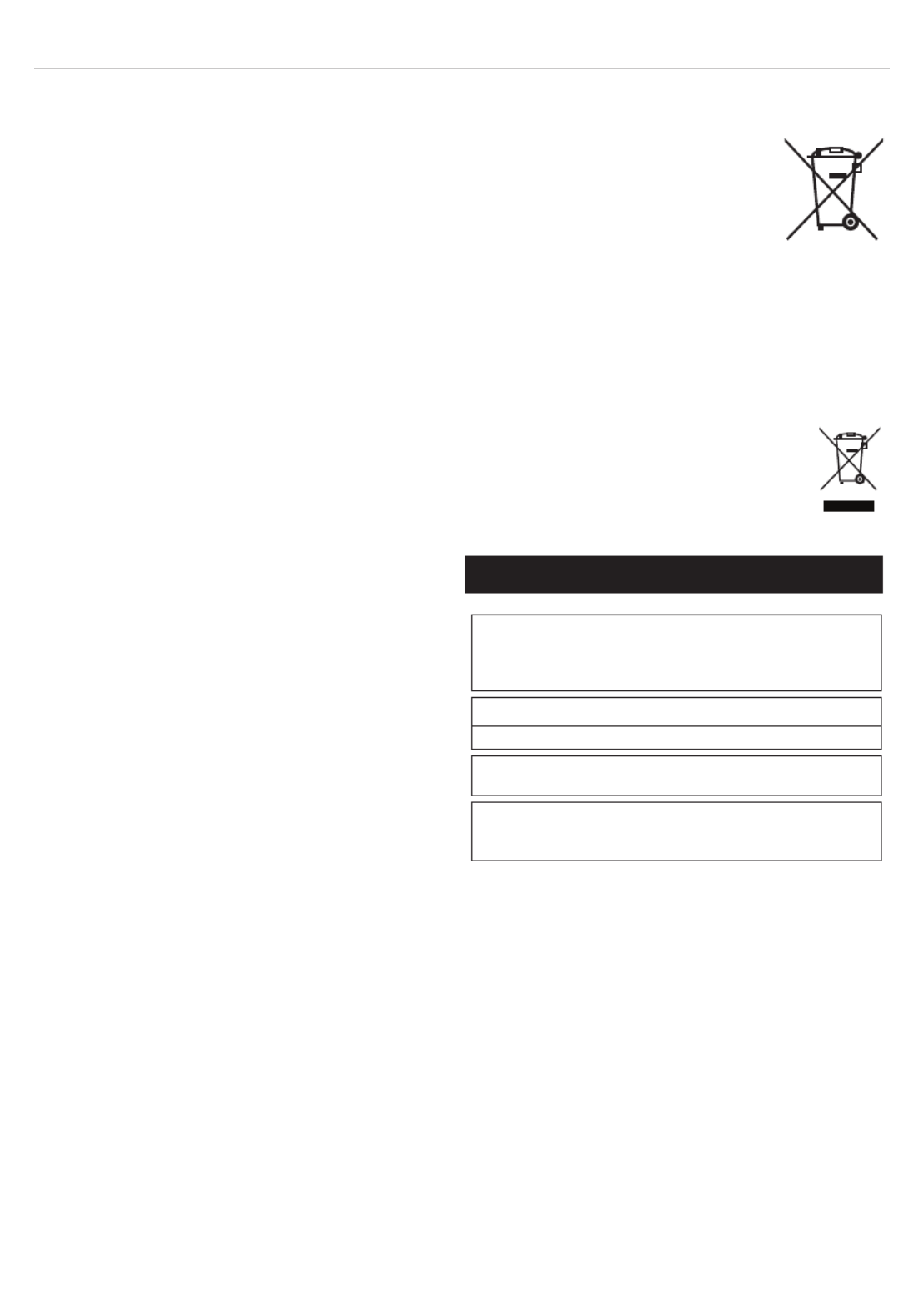
17
en busca de píxeles defectuosos. Debido alas propiedades tecnológicas
del proceso industrial, no es posible eliminar la aparición de un pequeño
número de puntos defectuosos en la pantalla (incluso aplicando la
máxima atención durante el proceso de producción). Estos píxeles defec-
tuosos no se consideran fallos aefectos de los términos de la garantía si
su grado no supera los límites de nidos en la norma DIN.
• El fabricante no podrá ser considerado responsable de ninguna cuestión
del servicio de atención al cliente relacionada con el contenido o los
servicios de terceros. Cualquier pregunta, comentario o consulta relativa
al servicio y relacionada con el contenido o servicios de terceros deberá
dirigirse directamente al proveedor del contenido o del servicio en
cuestión.
• Hay diversas razones por las cuales es posible que no pueda acceder
al contenido o los servicios del dispositivo que no estén relacionadas
con el dispositivo en sí, incluidas, entre otras, un fallo eléctrico, la
conexión a Internet o el hecho de no haber con gurado correctamente
su dispositivo. Universal Media Corporation y sus directivos, ejecutivos,
empleados, agentes, contratistas y a liados no asumirán ningún tipo de
responsabilidad ante usted o cualquier tercero con respecto a dichos
fallos o problemas de mantenimiento, independientemente de cuál sea
la causa o de si se hubiera podido evitar o no.
• La totalidad del contenido o los servicios de terceros a los que se puede
acceder a través de este dispositivo se le suministran “tal cual” y “según
disponibilidad”, y Universal Media Corporation y sus a liados no otorgan
ninguna garantía ni hacen declaración alguna, ni expresa ni implícita,
incluidas, entre otras, garantías de comerciabilidad, no incumplimiento,
idoneidad para un n concreto o garantías de idoneidad, disponibilidad,
precisión, integridad, seguridad, titularidad, utilidad, falta de negligencia
o ausencia de errores, o funcionamiento o uso ininterrumpidos del con-
tenido o los servicios suministrados, o de que el contenido o los servicios
satisfagan sus requisitos o expectativas.
• “Universal Media Corporation” no es un agente y no asume ninguna
responsabilidad por los hechos o las omisiones de los proveedores de
contenido o servicios de terceros, ni por ningún aspecto del contenido o
del servicio correspondiente a dichos proveedores independientes.
• “Universal Media Corporation” y sus a liados no asumirán ningún tipo
de responsabilidad, en ningún caso, ante usted o cualesquiera terceros
debido a daños directos, indirectos, especiales, incidentales, punitivos,
consecuentes o de otro tipo, independientemente de que la teoría de
responsabilidad se base en contrato, dolo, negligencia, incumplimiento
de garantía, estricta responsabilidad o de cualquier otra manera, e inde-
pendientemente de que Universal Media Corporation y/o sus a liados
hayan sido informados o no de la posibilidad de dichos daños.
• Información importante en relación con los video-
juegos, ordenadores, subtítulos y otras imágenes
jas visualizadas.
• El uso prolongado de material de programas de imagen ja puede
causar la aparición de una "sombra " permanente en la pantalla LCD
(este efecto se denomina aveces incorrectamente "pantalla quemada").
Esta sombra resultará permanentemente visible en el fondo de la
pantalla. El daño es irreversible. Puede evitar este efecto siguiendo estas
instrucciones:
• Reduzca el brillo ocontraste aun nivel mínimo.
• No visualice la imagen ja durante un periodo prolongado de tiempo.
Evite mostrar:
» La hora olos cuadros de teletexto,
» El menú de la televisión odel DVD, p. ej., los contenidos de DVD,
» En el modo de pausa (mantener): No utilice este modo durante peri-
odos de tiempo prolongados, p. ej., al ver un DVD oun vídeo.
» Apague el aparato si no lo está usando.
Pilas
• Tenga en cuenta la polaridad correcta al insertar las pilas.
• No exponga las pilas aaltas temperaturas y no
las coloque en lugares en los que la temperatura
pueda experimentar cambios bruscos, p. ej., cerca
de un fuente de fuego oen contacto directo con
la luz solar.
• No exponga las pilas acalor radiante excesivo, no las
arroje al fuego, no las desmonte y no intente recar-
gar pilas no recargables, p17-ya que podrían producirse
ltraciones oexplotar.
» No combine nunca pilas de diferente tipo y no mezcle pilas nuevas
y pilas viejas.
» Elimine las pilas de forma respetuosa con el medio ambiente.
» La mayor parte de los países de UE regulan la eliminación de las
pilas mediante leyes.
Eliminación
• No elimine esta televisión como residuos urbanos no
seleccionados. Entréguela en un punto de recogida
designado para el reciclado de aparatos electrónicos y
eléctricos. De esta forma, ayudará aconservar los recursos
y aproteger el medio ambiente. Póngase en contacto con
su distribuidor y con las autoridades locales para obtener
más información.
Marcas comerciales
• Los términos “HDMI” e “Interfaz multimedia de alta de nición
HDMI”, así como el logotipo HDMI, son marcas comerciales o marcas
comerciales registradas de HDMI Licensing, LLC en Estados Unidos y
otros países.
• El logotipo “HD TV” es una marca comercial de DIGITALEUROPE.
• El logotipo “HD TV 1080p” es una marca comercial de DIGITALEUROPE.
• El logotipo DVB es una marca comercial registrada del proyecto
Digital Video Broadcasting - DVB.
• Fabricado con la licencia de Dolby Laboratories. Dolby, Dolby
Audio y el símbolo de la doble D son marcas comerciales de Dolby
Laboratories.
Cd

SP
Contenido de la caja
La entrega de este televisor contiene los siguientes
componentes
• 1x TV
• 1x Mando adistancia
• 2x Baterías AAA
• 1x Manual de usuario
• 1x Cable de antena RF
• 1x Paquete de instalación de la televisión sobre soporte
• Gafas 3D (Sólo para los modelos con 3D)
Encajar el Soporte
Por favor, siga las instrucciones que aparecen en el folleto de insta-
lación del stand, ubicado en la bolsa de accesorios.
Comenzar – Con guración inicial
1. Utilizando el cable RF suministrado, conecte la TV ala clavija de la
antena (Fig.A). Conecte el cable de alimentación al enchufe de la red
eléctrica (Fig. B).
2. Encienda el dispositivo con un marcado de ON/OFF
3. Introduzca las pilas suministradas en el mando adistancia y pulse el
botón Standby para encender aTV.
4. Aparecerá el menú de con guración inicial. En caso de que no aparezca,
por favor pulse en el mando adistancia [MENU] y acontinuación 8-8-8-
8 para que el menú aparezca.
Si desea realizar cambios en los parámetros por defecto, utilice los
botones ▲ ◄ ▼ ► . Para salir del menú, pulse [EXIT].
5. Seleccione su idioma, país y el medio ambiente.
Seleccione LCN en "ON" si desea organizar los canales encontrados de
acuerdo con las preferencias de los operadores de cable (esto sólo se aplica
aDVB-C).
Para con rmar, pulse [OK].
6. En el siguiente paso seleccione el tipo de la radiodifusión digital. Se
puede elegir entre DVB-T (terrestre), DVB-C (cable) y DVB-S2(Satelite)*.
La sección analógica se buscará de forma automática, p18-ya que la mayoría
de las redes de cable incluye los canales analógicos.
Para con rmar, pulse [OK].
7. Preajustes de canales DVB-C en opción: Seleccione DVB-C si su
televisor está conectado auna red de TV por cable. Mantenga todos los
ajustes por defecto como sea posible.
Acontinuación, pulse [OK] para iniciar la búsqueda.
Si los canales DVB-C no se encuentran, póngase en contacto con su
proveedor de red para el "Network ID" válido. Acontinuación, realice
una nueva búsqueda. Pulse el botón [MENU], seleccione "Automática de
Canales Buscar" y introduzca la ID de red.
8. Preajustes de canales DVB-S2 en opción*: Seleccione [Satélite] en
el campo [Digital-type] del menú de los preajustes de los canales en
opción. Puede elegir los operadores de satélites. Acontinuación, las
preferencias del operador se importarán en su sistema. La ejecución
tarda unos 10 segundos.
Con rme pulsando [OK] en el mando adistancia para comenzar
aescanear.
TIP:
Como parte de nuestros esfuerzos continuos para reducir el consumo
de energía, añadimos una nueva función aeste televisor llamada
Ecohome (aparecerá en la pantalla de primera instalación). Esta función
permite reducir más omenos en 15% el consumo de energía frente
aotros modos. La luminosidad de la imagen es reducida al utilizar
el modo Ecohome. Si esta función no conviene asu ambiente, puede
elegir otros modos (Nota: el modo profesional es el modo optimal por
defecto, sin embargo consume un 15% más que el modo Ecohome).
* - Solo para modelos con tuner DVB-S
Mando adistancia
STANDBY – Encienda el televisor cuando esté en standby oviceversa.
Silencie el volumen oviceversa.MUTE –
DTV - Establece la fuente de la Televisión Digital Terrestre.
RADIO - TV/RADIO –cambia entre TV y radio en modo digital.
USB – Pase ala fuente USB.
AT V– Pase ala fuente analógica de TV.
DVD1 – Cambiar para fuente DVD
0 – 9 – De 0 a9 para seleccionar directamente un canal de TV.
TV GUIDE – Abre al Guía de TV 7 Días (modo TDT).
– Para volver al último canal visualizado.
VOL /▲ ▼ – Para disminuir/aumentar el nivel de sonido.
S.MODE - Navegue entre las diferentes con guraciones de sonido.
P.MODE - Navegue entre las diferentes con guraciones de imagen.
FAV – Para visualizar el menú de favoritos.
CH – /▲ ▼ Para aumentar odisminuir el número del canal visualizado.
( OK) –▲ ▼ ◄ ►/ / / / Le permite navegar en los menús de pantalla y ajustar
las con guraciones de sistema de acuerdo con sus preferencias.
MENU – Para visualizar el menú OSD.
EXIT – Para salir de todos los menús.
SOURCE – Para visualizar el menú de entrada/raíz.
INFO – Pulse una vez para obtener información sobre el canal actual/
siguiente Pulse dos veces para obtener información de programa sobre el
programa actual.
ASPECT – TPara alterar la pantalla entre los diferentes
formatos de imagen.
SLEEP – Pulse repetidamente para navegar por entre
las opciones del temporizador.
AUDIO – Para alterar el idioma de audio
(si está disponible esta opción).
SUBTITLE – Para alterar el diálogo en el fondo de la pantalla (encendido/
apagado).
TEXT – En modo de teletexto - Para entrar en el teletexto
TEXT HOLD - HOLD - Modo de teletexto - Mantener la página actual
TEXT/DVD ZOOM - Modo DVD - Zoom para aumentar el tamaño de
imagen
- Modo de teletexto - Para cambiar el tamaño de la pantalla en el modo
de teletexto
DISPLAY – Para apagar la pantalla cuando se escucha la radio.
DVD MENU 1 – Modo DVD - Para mostrar el menú del disco DVD
Rec2 – Modo PVR - Para grabar el programa que esté siendo emitido en el
televisor.
DVD SETUP1 – En modo DVD - Para mostrar el menú de configuración del
DVD - Modo
Rec List2 – PVR - Abre la lista de lo que haya grabado anteriormente.
– Para reiniciar el capítulo actual
– Para pasar al próximo capítulo
/ 1– Para parar la reproducción / Expulsar disco en modo DVD - pulse
el botón para 4 segundos
– Para reproducir en modo de retroceso rápido.
– Para reproducir en modo de avance rápido.
– Para reproducir/parar.
GOTO1 – Modo DVD - Para ir aun capítulo específico
A-B1 – Modo DVD - Pulse una vez para establecer el punto, pulse una
segunda vez para volver al punto de origen
ANGLE1 – Modo DVD - Repite la reproducción
REPEAT – Modo DVD
1 - Modo USB - Repite la reproducción
REVEAL – Modo de teletexto - Para mostrar uocultar las palabras escon-
didas.
SIZE – Modo Teletexto - Para alterar el tamaño de visualización en modo
Teletexto.

19
TITLE
1 – modo DVD - Para mostrar el menú de títulos DVD
INDEX – En modo de teletexto - Para mostrar la página de inicio
Teclas Roja, Verde, Amarilla, Azul - Otras funciones de teletexto y de
menú OSD
3D Amarillo 3D 3 - cambia entre diferentes con guraciones 3D.
1 - funciones disponibles sólo para los televisores con reproductor de DVD
integrado
2 - funciones disponibles sólo para los televisores con PVR integrado
3 - funciones disponibles sólo para los televisores con 3D
Botónes de TV
Expulsar el disco*
Reproduccón / Pausa del disco*
Vol+ Volumen arriba y menú derecha
Vol- Volumen abajo y menú izquierda
CH+ Programa/Canal arriba y menú arriba
CH- Programa/Canal abajo y menú abajo
MENU Visualización Menú/OSD
SOURCE Visualización Menú/OSD
STANDBY Encender/Apagar
Selección de Entrada/Raíz de Modo
Para alternar entre las diferentes entradas/conexiones.
a) Utilizando los botones del mando adistancia:
1. Pulse [SOURCE/ AV] – El menú de raíz aparecerá.
2. Pulse [▼ ▲] or [ ] para seleccionar la entrada deseada.
3. Pulse [OK].
b) Utilizando los botones en el Televisor:
1. Pulse [SOURCE].
2. Navegue hacia arriba/hacia abajo utilizando los botones CH+/CH- hasta
la entrada/raíz deseada.
3. Pulse Vol+ para alterar la entrada/raíz hasta aquella que desee selecci-
onar.
Conexiones
USB 1, 2*
Porta USB
HDMI 1, 2*, 3*, 4* in
Entrada HDMI 1, 2*, 3*, 4* in
VGA(PC)*
Entrada VGA-PC
VGA (PC) Audio In*
Entrada para audio de PC de 3,5mm
L
R
W R
R/L - Video & YPbPr audio In*
Entrada audio de Componente/Vídeo
Mini AV*
Entrada audio de Componente/Vídeo
Video (CVBS)*
Video - Entrada
Y
Mini YPbPr*
Mini Component HD Input
RG B
YPbPr*
Entrada HD para Componente
SCART*
Entrada SCART
CI Card IN
Entrada para tarjeta de Interfaz Común
RF In
Entrada de Antena RF/TV
Sat In*
Entrada de satélite
Digital Optical Audio Out*
Salida óptica digital
HEADPHONES
Salida de 3,5mm para auriculares
* - sólo para los modelos seleccionados
Navegación en el menú
Para acceder aeste menú, pulse el botón [MENU] en el mando adistancia.
Para entrar en el menú pulse [OK]. Si desea efectuar alteraciones en
alguna de las con guraciones de origen, utilice los botones de navegación
(▲ ▼ ◄ ►/ / / ).Para con rmar cualquier con guración pulse el botón [OK].
Para salir de este menú en cualquier momento, pulse el botón [EXIT].
Menu de canais
Sintonización automática - le permite volver asintonizar
el televisor para todos los canales digitales, estaciones
de radio digitales y canales analógicos.
TV analógica - Sintonización manual - Le permite
sintonizar manualmente su señal analógico.
Sintonización manual CADTV- Le permite
sintonizar manualmente su señal digital.
Editar programa - Le permite eliminar, saltar y añadir canales favoritos.
Lista prog - Lista sus llamadas de atención sobre programas.
Inform. de señal - Información sobre la fuerza de señal.
Información CI - Los servicios “Pay per view” requieren la inserción de un
“smartcard” en la TV. Si subscribe un servicio “Pay per view” la operadora
le suministrará una “CAM” y un “smartcard”. La “CAM” podrá entonces ser
introducida en la Porta de Interfaz Común (Entrada para Tarjeta CI).
Con guración de la antena* - Este menú sólo está
disponible en el modo DVB-S2. Puede seleccionar el tipo
de satélite, el transpondedor, el tipo de LNB, etc.
* - Sólo para los modelos con DVB-S
Menú de imagen
Modo de Imagen - Escoja entre las siguientes pre-con guraciones.
- ConEstándar guraciones de origen
- ConDinámico guraciones recomendadas
para imágenes en movimiento rápido
- Para colores más claros y menos brilloSuave
Personal - Le permite alterar manualmente todas las con guraciones
- Consuma un 15% menos de energía.Ecohome
Contraste - Altera el equilibrio entre negros y blancos.
Brillo - Aumenta odisminuye el brillo de la imagen.
Color - Aumenta el color de negros y blancos.
Matriz - Le permite aumentar odisminuir el nivel de tintos en la imagen.
Nitidez - Aumenta odiminuye la nitidez de la imagen.
Temperatura del Color - Escoja entre las siguientes pre-con guraciones.
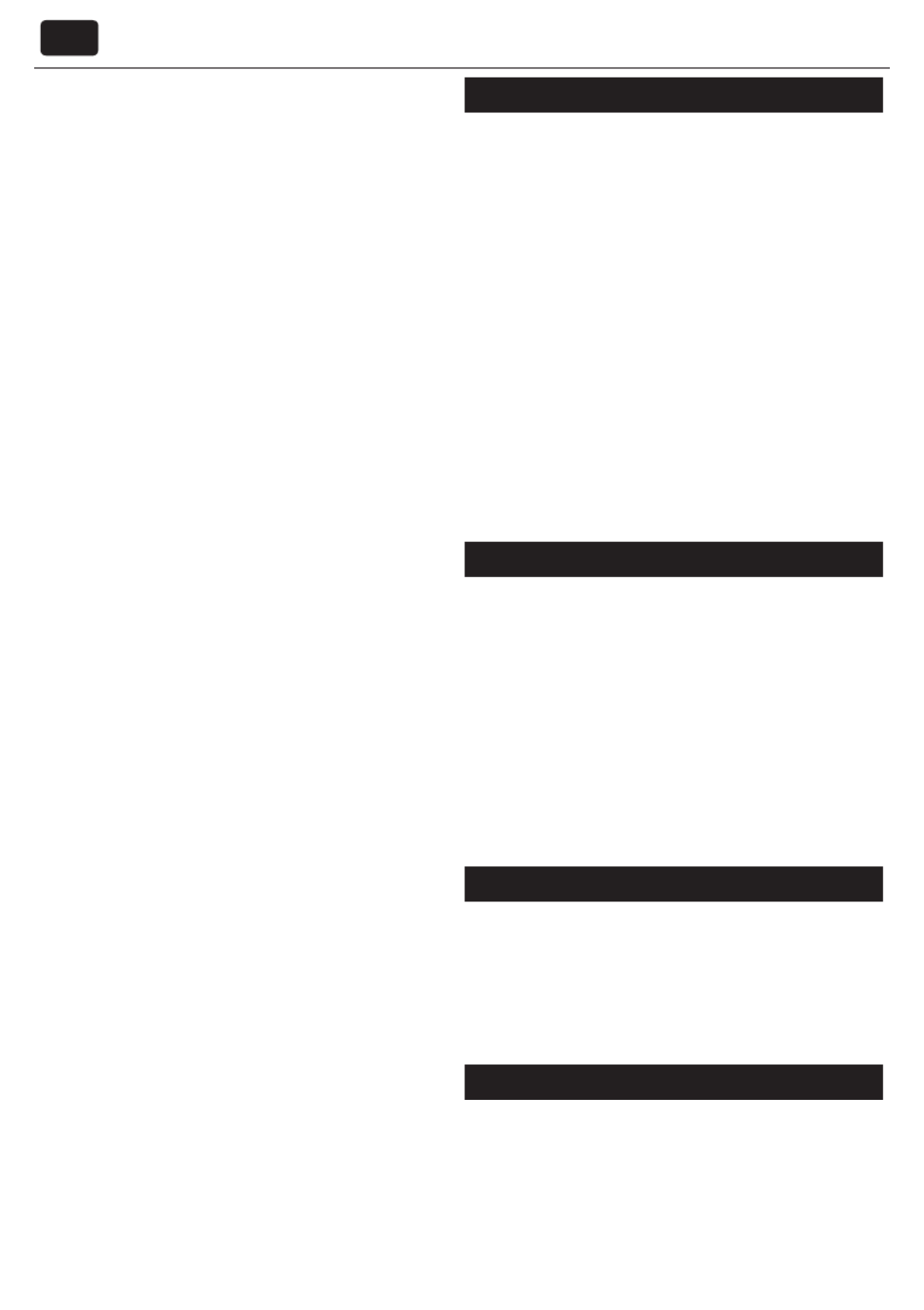
SP
– - ConNormal guraciones de origen
– Cálida - Aumenta los tonos rojos de la imagen
– Fría- Aumenta los tonos azules de la imagen
Reducción de Ruido - Escoja entre las siguientes pre-con guraciones.
– - Desactiva la reducción de ruidoDesactivado
– Bajo - Ajuste de sistema reducido
– Medio - Ajuste de sistema medio
– Alto - Ajuste de sistema máximo
– - ConPredeterminado guraciones de origen
CONSEJO: si no pulsa ningún botón durante 10 segundos, saldrá del menú
automáticamente. Puede alterar el límite de tiempo antes de que el menú
se desactive automáticamente – vea la sección Duración del Menú.
La con guración 3D*
Para un efecto óptimo de imágenes en 3D, ver la
televisión con ángulo vertical de + / - 10 °.
El tipo de conexión 3D - Aveces, la imagen en 3D de un dispositivo
3D se puede mostrar incorrectamente. Elija entre las siguientes
opciones para corregir esta situación. Puede cambiar esta
con guración pulsando el botón ’3D 'en el mando adistancia.
– 3D o - Desactiva el 3D
– Side by Side 3D - Este formato se utiliza comúnmente en la
teledifusión 3D. Se reduce ala mitad la resolución horizontal
del video para almacenar las imágenes de los ojos izquierdo y
derecho en cada fotograma. Muestra imágenes de hasta 960 x
1080 píxeles para cada ojo, permitiendo que las estaciones de
televisión transmitan el contenido 3D en un ancho de banda
mucho menor que el Blu-ray 3D. Las resoluciones compatibles se
limitan a720p y 1080i para programas de TV en 3D. Los usuarios
tendrán que seleccionar manualmente el formato correcto para la
visualización 3D de contenidos 3D “side-by-side” en un televisor 3D.
– Top Bottom 3D - Este formato es una alternativa para la
radiodifusión3D. Es bastante similar ala 3D side-by-side, excepto que
se reduce ala mitad la resolución vertical en lugar de la resolución
horizontal. Disponible primero en una resolución de 720p, el 3D Top
Bottom ofrece 1280 píxeles en dirección horizontal. Este formato
se considera más adecuado para los programas deportivos donde
existe mucho movimiento panorámico horizontal de la imagen.
– Frame packing (compresión de frame) - Como su nombre lo
indica, este formato apila las imágenes del ojo izquierdo y ojo
derecho en cada marco para preservar la resolución original del
contenido a n de restablecer las mejores imágenes en 3D. La
mayoría, si no todos, de los videos Blu-Ray 1080p en 3D y de los
videojuegos 3D 720p de la PS3 son producidos mediante esta
técnica. Otra diferencia clave es que los televisores 3D son capaces
de detectar automáticamente las señales 3D "Frame Packing"
y de reproducir el contenido sin intervención del usuario.
– Line by Line (Línea por línea) - las señales de imagen para el ojo
izquierdo y ojo derecho se intercalan en las alternas. La resolución
de imagen de la izquierda se reduce ala mitad, y luego colocados
en las líneas impares de la secuencia de vídeo. En consecuencia,
la resolución de la imagen de la derecha es la mitad, y luego
colocada en las líneas pares de la secuencia de vídeo. Cuando se
combinan las secuencias el ujo vídeo asciende 1920 × 1080.
Exchange 3D L/R (Cambio de 3D I/D) - Cambia la secuencia
de imágenes para una visualización diferente.
2D a3D - Cambia la imagen para transformar el 2D en 3D.
Tenga en cuenta que el contenido es transformado por la
televisión, por lo tanto los efectos son limitados.
* - Sólo para los modelos con 3D
Menú de sonido
Modo de sonido - Escoja entre las siguientes pre-con guraciones.
– - ConEstándar guraciones de origen
– Música - Enfatiza la música sobre as voces
– Película - Ofrece sonido en directo y completo para películas
– - Selecciona sus conPersonal guraciones de sonido personales
– Deportes - Enfatiza el sonido para deportes
CONSEJO: los niveles de Agudo y Bajo únicamente pueden ser
ajustados cuando el modo de sonido ‘Personal’ está seleccionado.
Agudos - Para ajustar la intensidad de alta frecuencia en el sonido.
Bajos - Para ajustar la intensidad de baja frecuencia en el sonido.
Equilibrio - Para alternar el sonido entre los altavoces izquierdo y derecho.
Volumen Automático - Cuando estivé seleccionado la
opción “Encendido”, el volumen se mantendrá aun nivel
constante independientemente de la entrada/raíz.
Salida Digital - Esta es la salida Audio digital.
Escoja entre las siguientes opciones:
– Apagado - Apagado
– Automática - Selecciona automáticamente las mejores con guraciones.
– - seleccione esta opción si conecta la televisión a un PCM
sistema de estéreo de alta delidad a través de un cable
digital (la modulación por impulsos codi cados [PCM] es
una representación digital de una señal analógica).
Conmutador AD - Aumente odisminuya el volumen general.
Menú de hora
Reloj - Con gure la hora y la fecha.
Hora de apagado - Le permite con gurar un tiempo
especí co para que su TV se apague.
Hora de encendido - Le permite con gurar un tiempo especí co para que
su TV se encienda. El canal que será emitido será el que estaba sintonizado
anteriormente y también el nivel del volumen. Puede con gurar esta
función para que se repita todos los días oen un determinado día.
Huso Horario - Altere el fuso horario actual.
Temp. dormir - Le permite con gurar el temporizador para que
el televisor se apague automáticamente tras un determinado
período de tiempo. Apagado -> 10min -> 20min -> 30min
-> 60min -> 90min -> 120min -> 180min -> 240min.
Apagado autom. - Active y desactive la función.
Tiempo de OSD - Le permite ajustar la cantidad de tiempo de permanencia
del Menú On Screen en la pantalla antes de que este desaparezca.
Menú de bloquear
Bloquear sistema - Le permite bloquear odesbloquear el menú. Se le
pedirá una clave de 4 dígitos. Utilice el botón ◄ para cancelar la inserción
de la clave. Utilice el botón ► para limpiar. La clave de origen es 0000.
Intr. Contraseña - Cambio de la contraseña predeterminada.
Bloquear programa - Bloqueo de canales especí cos
Controlo paterno- Bloqueo de los canales de
televisión basado en la restricción de edad.
Llave de teclado - Bloqueo de los botones del televisor.
Modo hotel
Para acceder al modo hotel, pulse los botones "Menú
7 9 0 6" en el mando adistancia. Este modo le permite
con gurar y bloquear ciertas funciones del televisor.

21
Menú de con guración
Lengua - Le permite alterar el idioma del menú.
Idioma para TT - con guración de codi cación para la
correcta visualización de caracteres de teletexto.
Idiomas para subtitulos - Le permite seleccionar el
idioma de los subtítulos en el modo de TV digital.
Idiomas del sonido - Le permite seleccionar el
idioma de audio en el modo de TV digital.
Ayuda para sordos - si la señal proporciona soporte para la
personas con problemas de audición, los subtítulos pueden
mostrarse pulsando “Subtítulo”. Al activar esta opción y al cambiar
aun canal con soporte para gente con problemas de audición,
los subtítulos auditivos se activan automáticamente.
Sistema de archivos PVR* - Controla el sistema de archivos del dispositivo
USB conectado y muestra información sobre el resultado de control.
Relación de aspecto - El formato de la imagen puede
variar de acuerdo con el canal/emisión. Existen algunas
opciones diferentes para satisfacer sus necesidades.
– Automática - Exhibe automáticamente el mejor formato de
imagen. La imagen está en la posición correcta. Podrá haber
líneas negras en el fondo/parte superior y/oen los lados.
– Pantalla completa - Exhibirá la imagen de
la emisora sin ninguna alteración.
– Zoom 1 / 2 - La imagen está en la proporción correcta
pero será aumentada para rellenar la pantalla.
– 4:3 - Exhibe la imagen 4:3 en tamaño original. Las barras
laterales aparecerán mostradas para rellenar la pantalla16:9.
– 16:9 - Llena la pantalla con una señal 16:9.
Pantalla Azul - Altera el fondo cuando no hay entrada entre un
fondo claro y azul (Únicamente disponible en algunas fuentes).
Primera instalación - Inicia la instalación por primera vez.
Restablecer predeterminados- Esta función recon gura
los menús para las con guraciones de origen.
Actualización el Software (USB) - De vez en cuando, podremos
lanzar un nuevo rmware para mejorar el funcionamiento del televisor
(disponible para descarga). Este menú le permite instalar el nuevo
software/ rmware en el televisor. Tendrá más detalles especí cos sobre
cómo efectuar este paso al abrir el rmware. Contacte con la línea de
apoyo oconsulte en la sección de ‘apoyo al producto’ en la página web.
HDMI CEC* - Le permite controlar los dispositivos conectados
através de HDMI con el mando adistancia del televisor.
– Apagado automático* - activa / desactiva automáticamente
los dispositivos conectados através de HDMI CEC.
– Menú de dispositivo periférico* - Permite acceder
al menú del dispositivo periférico y operar su menú
con el mando adistancia del televisor.
– HDMI ARC* - Envía la señal de audio de la recepción terrestre /
satélite al receptor AV através de HDMI sin necesidad de cables
adicionales de audio. Esta función sólo está disponible en HDMI 1.
* - HDMI CEC debe ser compatible con el dispositivo conectado.
Con guraciones del ordenador*
Ajuste Auto - Le permite con gurar automáticamente el televisor
para que pueda ser utilizado como un monitor de ordenador.
Disposición H - Altera la posición horizontal de la imagen.
Disposición V- Altera la posición vertical de la imagen.
Tamaño - aumenta el tamaño de la imagen.
Fase - Para ajustar el tiempo de atraso de la fase
para reducir el ruido de la imagen.
Recon guración de Posición - Retoma las con guraciones originales.
CONSEJO: si deja el ordenador inactivo por un determinado período de
tiempo, el televisor pasará aestado de hibernación (la pantalla se apagará
para ahorrar energía). Para encender nuevamente, pulse el botón Standby.
* - Sólo para aparatos con conector VGA
7 Días de TV Guía
La Guía de TV está disponible en el modo de TV Digital. Suministra
información sobre los programas que están siendo emitidos (cuando sea
compatible con el canal digital). Puede ver la hora de inicio y n de todos
los programas y en todos los canales para los 7 días siguientes y puede
con gurar llamadas de atención.
4. Pulse [TV Guide]. Los siguientes 7 días de la guía de TV aparecerán.
5. Navegue por el menú utilizando ▼▲►◄
Ahora puede:
Registre el canal seleccionado y el programa pulsando el botón ROJO.*
Esta operación sólo es posible con los modelos con la función PVR
Establecer un aviso pulsando VERDE.
Ver día anterior pulsando AMARILLO.
Ver el día siguiente pulsando AZUL.
6. Pulse [EXIT] para salir de la Guía de TV 7 días.
Modo USB / Reproductor multimedia
El modo USB permite la reproducción de varios tipos diferentes de
contenido que haya almacenado en su PenDrive USB.
Al pasar ala fuente USB aparecerá la pantalla de menú anterior. El
contenido estará dividido en Fotografía, Música, Película y Texto según el
tipo de archivo.
1. Puede navegar por los menús utilizando los botones de navegación
▲ ▼ ◄ ►/ / / Para con rmar el elemento que desea reproducir/visualizar
pulse el botón [OK].
2. Seleccione el drive deseado. (Si su drive sólo tiene una partición, única-
mente podrá ver un elemento).
3. Puede ahora acceder al elemento. Pulse OK para visualizar.
4. Al visualizar controle el elemento utilizando oseleccionado (i) y utilizan-
do ▲ ▼ ◄ ►/ / / y pulse [OK].
Grabación USB - modo digital/TDT*
Este televisor integra la posibilidad de instalar un dispositivo USB para
grabación de programas. Esta función está disponible en modo TDT /
digital cuando se utiliza junto con un Pen Drive USB odisco duro USB. Los
bene cios de esta función son los siguientes:
• Pausa del programa en vivo y reproducción, avance rápido y rebobinado
(de la televisión en directo).
• Un botón de grabación, si decide que desea grabar el programa actual
oprogramar una grabación desde la Guía de TV de 7 días.
Debido ala naturaleza del producto, es necesario utilizar una Pen Drive
USB de alta velocidad (como el televisor lee y escribe en la memoria al
mismo tiempo, algunas tarjetas de memoria pueden ser inadecuadas).
Especi cación mínima - Pen Drive USB
– Velocidad de lectura - 20 MB/s(mega bytes por segundo)
– Velocidad de escritura - 6 MB/s(mega bytes por segundo)
Si desea utilizar un disco duro portátil USB de capacidad superior a32
GB, por favor re érase ala sección de preguntas frecuentes en la parte
posterior de esta guía.
Pausa en directo (Time Shift)*
La pausa de la emisión en directo es muy simple.
- Pulse el botón de reproducción / pausa y pausa la televisión y el
contenido en directo se grabará. Para volver aver el contenido prensa la
reproducción / pausa de nuevo.
- Prensa rápida hacia adelante para avanzar en una grabación (es decir,
saltarse los anuncios).
- Pulse rebobinar para volver en una grabación (es decir, si usted
rápidamente transmitió demasiado lejos).
AVISO: Este televisor incluye un sintonizador de TV, por lo
que sólo se puede grabar el canal que está viendo ograbar
un canal mientras el televisor está en modo de espera.
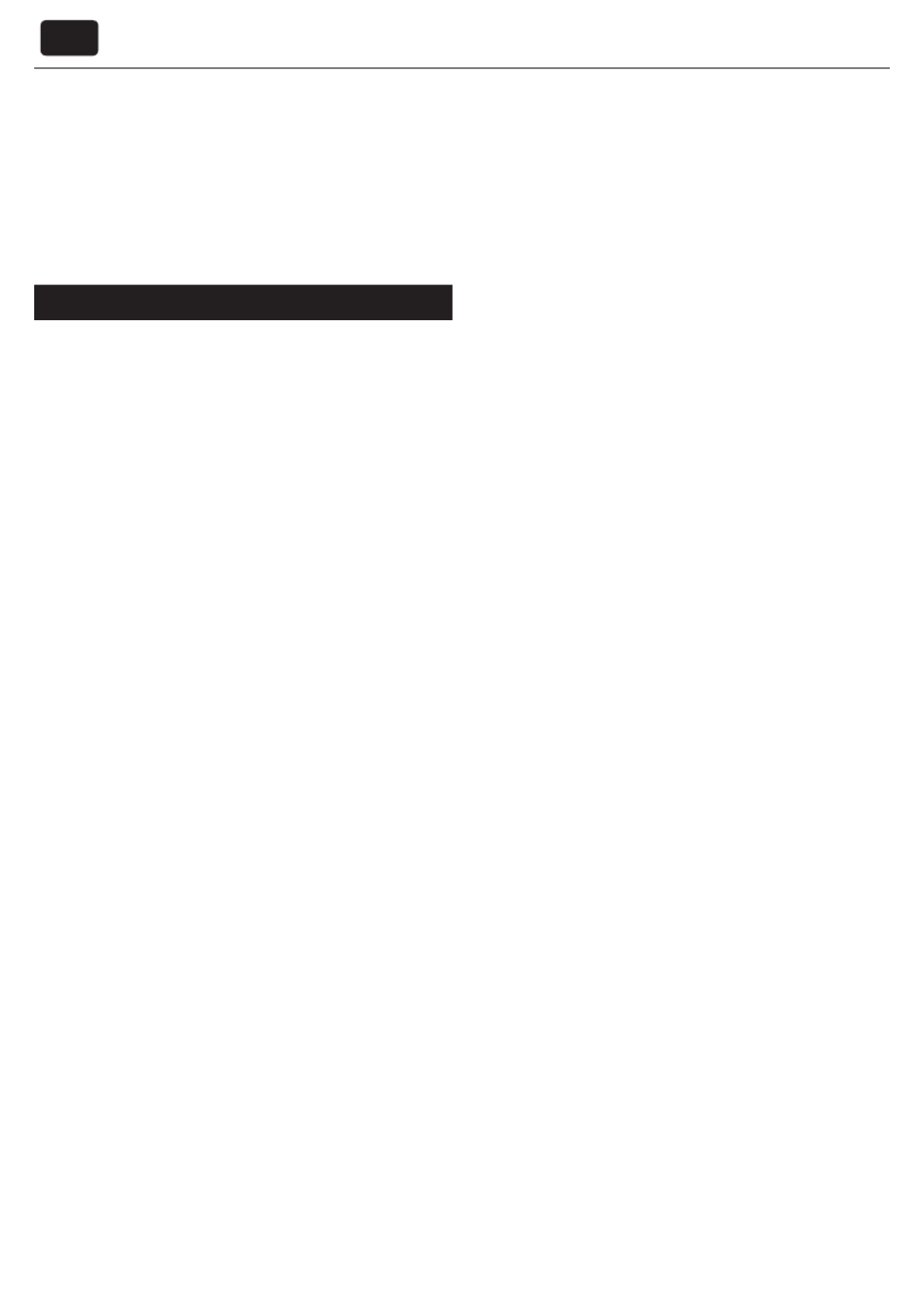
SP
Un Botón de grabación
En cualquier momento usted puede decidir para grabar el canal actual que
está viendo. Para ello es necesario pulsar el botón [REC].
AVISO: Este televisor incluye un sintonizador de TV, por lo
que sólo se puede grabar el canal que está viendo ograbar
un canal mientras el televisor está en modo de espera.
NOTA: La función de grabación USB sólo es disponible en modo de televisión
digital (TDT). Debido alas leyes sobre derechos de autor, copia ilegal y
grabación, no es posible grabar a/ de cualquier otra fuente de entrada / salida.
* - Disponible en los modelos con PVR integrado
DVD Menu*
Para acceder aeste menú, pulse el botón [D. SETUP] en
el mando adistancia. Si desea realizar cambios en los
parámetros por defecto, utilice los botones ▲ ◄ ▼ ► . Para
con rmar, pulse [OK] Para salir del menú, pulse [EXIT].
Con guración General
Pantalla de TV
– 4:3 PS - formato tradicional, de uso frecuente en las viejas películas
– 4:3 LB - formato tradicional que se adaptó para la pantalla ancha
– 16:9 - Formato de pantalla ancha
Idioma de OSD - Para determinar el idioma del menú de DVD.
Con guración de Áudio
Con guracion de Altavoces
– I/D - Lt/Rt downmix
– Estéreo - Stereo downmix
Con guracion de Dolby Digital
Dual Mono
Estéreo - Los dos canales de audio (por defecto)
L-Mono - Señal Mono solo en el canal izquierdo
R- Mono - Señal Mono solo en el canal derecho
Mix Mono - Señal Mono en ambos canales
Dinámico - Para aumentar / disminuir el rango dinámico del sonido digital.
Páge de Preferencias
Tipo de TV
– TV PAL - Estándar en Europa Central
– Multi - Formato Multisync
– TV NTSC - Utilizado en Norte America, Japón, etc…
Por Defecto - Para restablecer los ajustes de fábrica
* - Disponible en los modelos con DVD integrado.

23

FR
Importantes consignes de sécurité
ATTENTION
RISQUE D’ÉLECTROCUTION
NE PAS OUVRIR
Svp, lire ces consignes de sécurité et respecter les
avertissements suivants avant que l'appareil ne soit
actionné:
A n d’éviter un incendie,
maintenir toujours les bougies
et autres ammes nues
éloignées de ce produit.
• La TV d'un poids de plus de 20 kg doit être soulevée et portée par au
moins deux personnes.
• Cette TV ne contient aucune pièce qui pourrait être réparée par
l'utilisateur. En cas de défaut, contacter le fabricant ou l'agent autorisé
qui assure le service après-vente. Le contact avec certaines parties situ-
ées à l'intérieur de la TV pourrait mettre votre vie en danger. La garantie
ne couvre pas les défauts provoqués par des réparations e ectuées par
des tiers non autorisés.
• Ne pas enlever la partie arrière de l'appareil.
• Cet appareil est conçu pour la réception et la reproduction des signaux
vidéos et sonores. Toute autre utilisation est interdite.
• L’appareil ne doit pas être exposé à des égouttements d’eau ou des écla-
boussures. Aucun objet rempli de liquide tel que des vases, récipients ne
doit être placé sur l’appareil. Ces récipients pourraient être renversés, ce
qui mettrait en danger la sécurité électrique. Placer la TV exclusivement
sur des surfaces plates et stables.
• Si le câble d'alimentation est endommagé, il doit être remplacé par le
fabricant, son service après vente ou des personnes de quali cation
similaire a n d'éviter un danger.
• La distance idéale pour regarder une TV est approximativement équiva-
lente à cinq fois la diagonale de l'écran. Les ré exions d'autres sources
lumineuses sur l'écran peuvent altérer la qualité de l'image.
• S'assurer que la TV dispose d'une ventilation su sante et qu'elle n'est
pas à proximité d'autres appareils et d'autres meubles.
• Distance minimale autour de l’appareil pour une aération su sante: 5
cm. L’aération ne doit pas être gênée par l’obstruction des ouvertures
d’aération par des objets tels que journaux, nappes, rideaux, etc…
• S'assurer que les ouvertures de ventilation sont dégagées des articles
tels que des journaux, des nappes de table, des rideaux, etc…
• L’appareil est destiné à être utilisé sous un climat tempéré.
• La TV est conçue exclusivement pour une utilisation dans un endroit
sec. Quand on utilise la TV à l'extérieur, s'assurer qu'elle est protégée
contre l'humidité (pluie, éclaboussures d'eau). Ne jamais exposer la TV
à l'humidité.
• Ne placer aucun objet tel qu'un journal ou une couverture, etc. sur ou
sous la TV.
• S'assurer que l'appareil n'est posé sur aucun câble électrique qui pourrait
ainsi être endommagé. Les téléphones mobiles et autres dispositifs
tels que les adaptateurs WLAN (Réseau local sans l), les caméras de
surveillance avec transmission sans l du signal, etc. peuvent causer de
l'interférence électromagnétique et ne devraient pas être placés près
de l'appareil.
• Ne pas placer l'appareil près d'éléments chau ants ou dans un endroit
exposé à la lumière directe du soleil cela ayant un e et négatif sur le
refroidissement de l'appareil. La chaleur accumulée est dangereuse et
peut sérieusement réduire la vie de l'appareil. A n d'assurer la sécurité,
demander à une personne quali ée d'enlever la poussière de l'appareil.
• Essayer d'empêcher l'endommagement des câbles ou adaptateurs du
secteur. L'appareil ne peut être connecté qu'aux câbles ou adaptateurs
du secteur.
• Les orages sont dangereux pour tous les appareils électriques. Si le
secteur ou le câblage aérien est frappé par la foudre, l'appareil peut être
endommagé, même s'il était éteint. Il faudrait débrancher tous les câbles
et connecteurs de l'appareil avant un orage.
• Pour nettoyer l'écran de l'appareil, utiliser seulement un tissu humide et
doux. Employer seulement de l'eau propre, jamais de détergents et en
aucun cas des dissolvants.
• Placer la TV près du mur pour éviter la possibilité de la faire tomber en
la poussant.
• AVERTISSEMENT - Ne placez jamais une télévision dans un emplace-
ment instable. Une télévision peut tomber, causant de graves blessures
corporelles, voire la mort. De nombreuses blessures, particulièrement
chez les enfants, peuvent être évitées en prenant de simple précautions
telles que :
• Utiliser des meubles de télévision recommandés par le fabricant.
• N’utiliser que des meubles pouvant supporter la télévision de manière
sûre.
• S’assurer que la télévision ne dépasse pas du bord du meuble la sup-
portant.
• Ne pas placer la télévision sur un haut meuble (par exemple, armoire ou
étagères) sans ancrer le meuble et la télévision à un support adapté.
• Ne pas placer la télévision sur un tissu ou autre matériau pouvant être
entre la télévision et le meuble de support.
• Éduquer les enfants sur les dangers de grimper sur les meubles pour
atteindre la télévision ou ses commandes.
• S’assurer que les enfants ne puissent pas grimper ou attraper la télévi-
sion.
• Si votre télévision existante est conservée et changée d’emplacement,
les considérations ci-dessus s’appliquent aussi.
• Les instructions exposées ci-dessous sont une manière plus sûre
d'installer la TV par xation murale, supprimant ainsi la possibilité qu'elle
tombe vers l'avant et provoque des blessures et des dégâts.
• Cette méthode est également utile si la TV est à placer sur une surface de
verre ou si l'on ne souhaite pas visser quoi que ce soit dans les meubles.
S'assurer que les enfants ne grimpent ou se ne suspendent à la TV.
• Pour ce type d'installation une corde d'attache est nécessaire
A) En utilisant un ou deux trous pour la xation murale et les vis (les vis
sont déjà fournies dans les trous pour la xation murale), attacher une
extrémité de la corde d'attache à la TV.
B) Fixer l'autre extrémité de la corde d'attache au mur.
• Le logiciel sur votre TV et la disposition du menu à l'écran (OSD) peuvent
être changés sans communication préalable.
Avertissement:
• Ne jamais relier un dispositif externe à un appareil sous tension. Éteindre
non seulement la TV mais également les dispositifs qui lui sont reliés! Re-
lier la che de la TV à la prise murale après avoir relié tous les dispositifs
externes et l'antenne!
• Assurer toujours le libre accès à la che secteur de la TV. La che de prise
de courant doit demeurer aisément accessible.
• L'appareil n'est pas conçu pour un usage dans un lieu de travail équipé
de moniteurs.
• L'utilisation systématique des écouteurs à un niveau de volume élevé
peut conduire à des dommages irréversibles de l'audition.
• Assurer l'élimination de cet appareil et de tous les composants y compris
les batteries, en conformité avec les normes environnementales. Dans le
doute, entrer en contact avec l'autorité locale pour les détails concernant
le recyclage.
• Tout en installant l'appareil, se souvenir que les surfaces des meubles
sont traitées avec divers vernis, plastiques, etc. ou qu'elles peuvent être
cirées. Les produits chimiques contenus dans ces produits peuvent
avoir une réaction avec le support de la TV. Ceci pourrait faire que des
morceaux de matériaux collent à la surface des meubles, qu'il sera dif-
cile d'enlever, voire impossible.
Ne pas placer sur l’appareil de
sources de ammes nues, telles
que des bougies allumées.

25
• L'écran de la TV aété fabriqué selon des conditions de qualité supérieure
et aété examiné en détail plusieurs fois, pour déceler les pixels défec-
tueux. En raison des propriétés technologiques du processus de fabrica-
tion, il n'est pas possible d'éliminer l'existence d'un nombre restreint
de points défectueux sur l'écran (même avec soin extrême, au cours de
la production). Ces pixels défectueux ne constituent pas un défaut en
termes de condition de garantie si leur ampleur n'est pas plus grande
que les limites dé nies par la norme DIN.
• Le fabricant ne saurait être tenu responsable de tout problème lié au
service client relatif au contenu ou aux services d'une tierce partie. Tout
commentaire, question ou service relatif aux blessures résultant d'un
contenu ou service tiers doit être dirigé au fournisseur du contenu ou
service approprié.
• Il existe de nombreuses raisons pouvant vous empêcher d'accéder au
contenu ou aux services de l'appareil non directement liées à l'appareil,
y compris, mais non limitées à, une panne de courant, un problème de
connexion internet ou de con guration de votre appareil. Universal Me-
dia Corporation, ses directeurs, employés, agents, prestataires et a liés
ne sauraient être tenus responsables de vous ou de tout autre tierce
partie quant à de telles pannes ou problèmes de maintenance, quelle
que soit la cause ou que le problème n'ait pu ou non être évité.
• Tous les contenus et services tiers accessibles via cet appareil vous sont
fournis « tel quel » et « tel que disponible » et Universal Media Corpora-
tion et ses a liés ne sauraient formuler aucune garantie ou représenta-
tion de quelque nature que ce soit, expresse ou tacite, y compris, mais
sans s'y limiter, d'absence de contrefaçon, d'adéquation à un usage
particulier, de disponibilité, de précision, de complétude, de sécurité, de
titre, d'utilité, de manque de négligence ou d'erreur, de fonctionnement
ininterrompu ou d'utilisation du contenu ou des services fournis ou du
contenu ou que le contenu ou les services répondront à vos exigences
et attentes.
• « Universal Media Corporation » n'est pas un agent de tels fournisseurs
tiers et n'assume aucune responsabilité des actes et omissions de tels
fournisseurs tiers de contenu ou de services, ou de tout aspect du
contenu ou des services liés à de tels fournisseurs.
• En aucun cas « Universal Media Corporation » et/ou ses a liés ne pour-
ront être tenus responsables envers vous ou un tiers de tout dommage
direct, indirect, accidentel, punitif, consécutif ou tout autre type de
dommage, que la responsabilité soit faites sur la base d'un contrat, de
la responsabilité civile, d'une violation de garantie, d'une responsabilité
stricte ou autre et que Universal Media Corporation et/ou ses a liés
n'aient été ou non avisés de la possibilité de telles dommages.
Information importante concernant l'utilisation
des jeux vidéos, des ordinateurs, des légendes et
d'autres a chages d'image xe.
• L'utilisation prolongée du matériel d'émission d'image xe peut causer
une “image fantôme “ permanente sur l'écran LCD (ceci étant désigné
parfois inexactement “brûlure d'écran“). Cette image fantôme est alors
visible de manière permanente sur l'écran d'arrière-plan. C'est un dom-
mage irréversible. Il est possible d'éviter de tels dommages en suivant les
instructions suivantes ci-dessous:
• Ramener le réglage de la luminosité ou du contraste à un niveau mini-
mum de visibilité.
• Ne pas a cher l'image xe pendant une longue période. Éviter
l'a chage de:
» l'horaire du télétexte et les diagrammes,
» le menu de la TV ou du DVD, par exemple le contenu du DVD,
» En mode „Pause“ (maintien) : Ne pas employer ce mode longtemps,
par exemple tout en observant un DVD ou une vidéo.
» Arrêter s'il n'est pas utilisé.
Batteries
• Observer la polarité correcte en insérant les bat-
teries.
• Ne pas exposer les batteries aux températures
élevées et ne pas les placer dans des endroits où la
température pourrait augmenter rapidement, par
exemple près d'un feu, ou directement à la lumière
solaire.
• Ne pas exposer les batteries à la chaleur rayon-
nante excessive, ne pas les jeter au feu, ne pas les
démonter et ne pas essayer de
• recharger les batteries non-rechargeables. Elles peuvent fuir ou exploser.
» Ne jamais utiliser ensemble des batteries di érentes ou mélanger
les neuves et les usagées.
» ATTENTION : Danger d’explosion si la pile n’est pas remplacée
correctement. Ne remplacer que par le même type ou un type
équivalent.
» Di érents types de piles ou des piles neuves et usagées ne doivent
pas être mélangés. Les piles doivent être mises en place en respect-
ant la polarité. Les piles usées doivent être enlevées du produit.
Les piles doivent être mises au rebut de façon sûre. Les déposer
dans des bacs de collecte prévus (renseignez-vous auprès de votre
revendeur) a n de protéger l'environnement.
» Avertissement: les batteries ne doivent pas être exposées à une
chaleur excessive telle que celle du soleil, d'un feu ou d'origine
similaire.
» Se débarrasser des batteries d'une manière respectueuse de
l'environnement.
» La plupart des pays de l'Union Européenne règlent par la loi la mise
au rebut des batteries.
Mise au rebut
• Ne pas se débarrasser de la TV avec les déchets ménagers
non triés. La renvoyer à un point de ramassage indiqué
pour le recyclage WEEE (déchets d'équipements électr-
iques et électroniques). Agir ainsi, aide à conserver les
ressources et à
• protéger l'environnement. Entrer en contact avec le détail-
lant ou les autorités locales pour plus d'information.
Marques déposées
• Les termes HDMI et HDMI High-De nition Multimedia Interface et
logo HDMI sont protégés par le droit d'auteur et sont la propriété de
HDMI Licensing, LLC aux États-Unis et dans d'autres pays.
• Le logo “HD TV” est une marque commerciale de DIGITALEUROPE.
• Le logo “HD TV 1080p” est une marque commerciale de DIGITALEU-
ROPE.
• Le logo DVB est la marque déposée de Digital Video Broadcasting -
DVB - Project.
• Fabriqué sous licence de Dolby Laboratories. Dolby, Dolby Audio et le
symbole double-D sont des marques déposées de Dolby Laboratories.
Cd

FR
Contenu de la boîte
Les pièces suivantes accompagnent ce téléviseur:
• 1x TV
• 1x télécommande
• 2x piles AAA
• 1x Mode d’emploi
• 1x câble RF
• 1 x Paquet d'installation de support TV
• Lunettes 3D (uniquement pour les modèles avec fonction 3D)
Fixation du pied
Veuillez suivre les instructions de la notice d'installation du stand,
située dans le sac d'accessoires
Démarrage – con guration initiale
1. Avec le câble RF fourni, raccordez le téléviseur à la prise murale de
l’antenne de télévision. Raccordez le câble d’alimentation électrique à
la prise électrique.
2. Allumez l'appareil avec marqué interrupteur ON/O
3. Insérez les piles fournies dans la télécommande et appuyez sur le
bouton Veille pour allumer le téléviseur.
4. Vous verrez ensuite l’écran de con guration initiale. S’il n’apparaît pas,
appuyez sur la touche [MENU] de la télécommande, puis sur 8-8-8-8,
et le menu apparaîtra. Si vous souhaitez modi ez des paramètres par
défaut, utilisez les touches de déplacement ▲ ▼ ◄ ►/ / / . Pour quitter
ce menu à tout moment, appuyez sur la touche [EXIT].
5. Choisissez votre langue, le pays et de l'environnement.
Réglez LCN sur ON si vous voulez organiser les chaînes trouvées selon
les préférences des cablo-opérateurs (cela s'applique uniquement aux
chaînes DVB-C).
Pour con rmer un réglage, appuyez sur la touche [OK].
6. Dans l'étape suivante, sélectionnez votre type de radiodi usion
numérique. Vous pouvez choisir entre DVB-T (TNT), DVB-C (câble)
et DVB-S(Satellite)*. La section analogique sera recherchée
automatiquement, puisque la plupart des réseaux câblés comprend
des canaux analogiques.
Pour con rmer un réglage, appuyez sur la touche [OK].
7. Préréglages de canaux DVB-C en option: Sélectionnez DVB-C,
si votre téléviseur est connecté à un réseau câblé. Conservez les
paramètres par défaut tant que possible.
Ensuite, appuyez sur [OK] pour lancer la recherche.
Si des chaînes DVB-C ne sont pas trouvées, contactez votre fournisseur
d'accès pour obtenir le "network ID" valide. Puis e ectuez une nouvelle
recherche. Appuyez sur la touche [MENU], sélectionnez "Recherche
automatique des canaux" et entrez ici l' ID de réseau obtenu. Commencez
votre recherche en pressant [OK].
8. Préréglages de canaux DVB-S2 en option*: Sélectionnez ""Satellite""
dans le champ ""Digital-type"" du menu pour les pré-réglages de
canaux en option. Vous pouvez y choisir vos opérateurs de satellite.
Ensuite, les préférences de l'opérateur seront importées dans votre
système. L'exécution prend environ 10 secondes.
Con rmez en appuyant sur [OK] sur la télécommande et le
balayage commencera.
TIP: S‘il vous manque des chaînes, c’est certainement dû à l’intensité du
signal et vous devriez envisager de connecter l’ampli cateur de signaux et de
ré-syntoniser le téléviseur. Après la syntonisation, l’écran suivant s‘a chera.
TIP: Dans le cadre de nos e orts continus pour réduire la consommation
d'énergie, nous avons ajouté une nouvelle fonction à ce téléviseur,
appelée Ecohome (elle apparaitra sur l’écran de première installation).
En utilisant cette fonction, vous réduirez la consommation énergétique
de votre TV d’environ 15% par rapport aux autres modes. La luminosité
de l’image est réduite lorsque vous utilisez la fonction Ecohome. Si ce
mode n’est pas adapté à votre environnement, vous pouvez choisir un
autre mode si nécessaire. (Veuillez noter que le mode Professionnel est
le mode optimal par défaut, cependant la consommation énergétique
est d’environ 15% supérieure à celle du mode Ecohome).
* - uniquement pour les modèles avec tuner DVB-S
Télécommande
STANDBY – Allumez le téléviseur lorsqu’il est en veille ou vice-versa.
Coupez le son ou vice-versa.MUTE –
DTV – Règle la source sur la Télévision Numérique Terrestre.
RADIO - TV/RADIO – bascule entre TV et Radio en mode numérique.
USB – Passe à la source USB.
ATV – Passe à la source de télévision analogique.
DVD1 – Passage à la source DVD
0 – 9 – 0 à 9 pour sélectionner directement une chaîne de télévision.
TV GUIDE – Ouvre le guide TV sur 7 jours (mode numérique).
– Pour retourner à la dernière chaîne regardée.
VOL /▲ ▼ – Pour augmenter/réduire le niveau sonore.
P. MODE – Naviguer entre les di érents paramètres image.
S. MODE – Naviguer entre les di érents paramètres audio.
FAV – Pour a cher le menu des favoris.
CH – /▲ ▼ Pour passer à la chaîne suivante ou précédente.
( OK) –▲ ▼ ◄ ►/ / / / Vous permet de naviguer dans les menus à l’écran et de
régler les paramètres système selon vos préférences.
MENU – Pour a cher le menu d’a chage à l’écran.
EXIT – Pour quitter tous les menus.
SOURCE – Pour a cher le menu d’entrée/source.
INFO – Appuyez deux fois pour consulter les informations sur le pro-
gramme en cours.
ASPECT – Pour faire passer l’écran entre les di érents formats d‘images.
SLEEP – Appuyez plusieurs fois pour passer entrer les di érentes options
de mise en sommeil.
AUDIO – Pour modi er la langue audio (si disponible).
SUBTITLE – Pour activer/désactiver les sous-titres en bas de l’écran.
TEXT – Teletext mode – Pour saisir un télétexte
TEXT HOLD - HOLD – Teletext mode - Mettre en attente la page en cours
d‘a chage
TEXT/DVD ZOOM – DVD mode
1 – Pour agrandir - Mode Télétexte - Pour
modifier la taille de l'écran en mode télétexte
DISPLAY – Pour éteindre l’écran lorsqu’on écoute la radio
DVD MENU
1 – DVD mode – Pour a cher le menu du disque DVD
Rec2 – PVR mode - Pour enregistrer ce qui s’a che en cours sur le télévi-
seur.
DVD SETUP
1 – DVD mode – Pour a cher le menu de con guration DVD
Rec List2 – PVR mode - Ouvre la liste de ce que vous avez enregistré
précédemment.
– Pour redémarrer le chapitre courant.
– Pour passer au chapitre suivant.
/ 1– Pour arrêter la lecture. / Pour éjecter le disque Appuyez sur le
bouton pour 4 secondes
– Pour lire en mode de retour rapide.
– Pour lire en mode de retour rapide.
Pour lire/mettre en pause–
GOTO1 – DVD mode – Pour accéder à un chapitre spéci que
A-B1 – DVD mode – Appuyez une fois pour dé nir un point, appuyez une
deuxième fois pour retourner au point
ANGLE
1 – DVD mode – Sélectionner un angle de DVD di érent (si
disponible)
REPEAT – DVD mode
1 - USB mode -Pour répéter la lecture
REVEAL – Teletext mode – Pour révéler ou masquer les mots masqués.
SIZE – Teletext mode - Pour modi er la taille d’a chage dans le mode
Télétexte
TITLE
1 – DVD mode – Pour a cher le menu de titres du DVD

27
D.DIS
1 – DVD mode – Pour a cher les informations sur le disque courant
INDEX – Teletext mode – Pour a cher la page d‘index
Boutons Rouge, Vert, Jaune, Bleu – Autres fonctions du télétexte et de
l'a chage à l'écran.
3D jaune 3D 3 – bascule entre les di érents paramètres 3D.
1 - fonctions disponibles uniquement pour les téléviseurs avec lecteur DVD
intégré
2 - fonctions disponibles uniquement pour les téléviseurs avec lecteur de PVR
intégré
3 - fonctions disponibles uniquement pour les téléviseurs avec lecteur de 3D
Boutons du téléviseur
Éjecter*
Lecture / Pause*
Vol+ Augmentation du volume et déplacement à droite dans
le menu
Vol- Réduction du volume et déplacement à gauche dans
le menu
CH+ Passage au programme/à la chaîne suivante et
déplacement vers le haut dans le menu
CH- Passage au programme/à la chaîne précédent et
déplacement vers le bas dans le menu
MENU A che le Menu/l’a chage à l‘écran
SOURCE A che le menu de source d‘entrée
STANDBY Veille Mise sous/hors tension
* - fonctions disponibles uniquement pour les téléviseurs avec lecteur
DVD intégré
Choix de l’entrée/la source
Pour passer entre les di érentes entrées/connexions.
a) Utilisation des touches de la télécommande:
1. Appuyez sur [SOURCE/ AV] – Le menu Source s‘a che.
2. Appuyez sur [▼ ▲] ou [ ] pour sélectionner l’entrée de votre choix.
3. Appuyez sur [OK].
b) Utilisation des boutons du téléviseur:
1. Appuyez sur [SOURCE].
2. Déplacez-vous vers le haut/bas à l’aide des boutons CH+/CH- jusqu’à
l’entrée/la source de votre choix.
3. Appuyez sur Vol+ pour changer l‘entrée/la source par celle qui est
sélectionnée.
Connections
USB 1, 2*
Port USB
HDMI 1, 2*, 3*, 4* in
Entrée HDMI 1, 2*, 3*, 4*
VGA(PC)*
Entrée VGA-ordinateur
VGA (PC) Audio In*
Entrée audio ordinateur 3,5 mm
L
R
W R
R/L - Video & YPbPr audio In*
Entrée audio composante/vidéo
Mini AV*
Entrée audio composante/vidéo
Mini YPbPr*
Entrée HD Mini composante
Y
Video (CVBS)*
Entrée VIDÉO
RG B
YPbPr*
Entrée HD composante
SCART*
Entrée SCART
CI Card IN
Entrée module d’interface commune
RF In
Entrée antenne RF / TV
Sat In*
Entrée satellite
DIGITAL Optical Audio Out*
Sortie numérique optique
HEADPHONES
Sortie d’écouteur à 3,5 mm
* - seulement pour les modèles sélectionnés
Fonctionnement du menu TV
Pour accéder à ce menu, appuyez sur la touche [MENU] de la
télécommande. Pour entrer dans un menu, appuyez sur [OK]. Si vous
souhaitez modi ez des paramètres par défaut, utilisez les touches de
déplacement (▲ ▼ ◄ ►/ / / ). Pour con rmer un réglage, appuyez sur la
touche [OK]. Pour quitter ce menu à tout moment, appuyez sur la touche
[EXIT].
Menu Chaîne
Réglage auto - Vous permet de re-syntoniser le téléviseur
pour toutes les chaînes numériques, les stations de
radio numériques et les chaînes analogiques.
Réglage manuel ATV - Vous permet de syntoniser
manuellement votre signal analogique.
Réglage manuel DTV - Vous permet de syntoniser
manuellement votre signal numérique.
Modi cation de programme - Vous permet de supprimer,
d’ignorer et d’ajouter des chaînes favorites.
Calendrier - Liste de vos rappels de programmes.
Information sur le signal - Information sur la puissance du signal.
Informations CI - Les services de TV à la carte nécessitent d’insérer
une „carte intelligente“ dans le téléviseur. Si vous vous abonnez à
un service de TV à la carte, le fournisseur vous remettra une ‚CAM‘
et une „carte intelligente“. Il est alors possible d’insérer la CAM
dans le PORT D’INTERFACE COMMUNE (entrée de carte CI).
Réglage de l'antenne* - Ce menu n'est disponible uniquement
qu'en mode DVB-S2. Vous pouvez sélectionner le type de
satellite, le transpondeur, votre type de LNB, etc.
* - Uniquement pour les modèles avec tuner DVB-S

FR
Menu Image
Mode Image - Choisissez entre les pré-réglages suivants.
– Standard - Choisissez entre les pré-réglages suivants.
– Dynamique - Paramètres recommandés pour
des images à mouvement rapide
– - pour une couleur plus claire et moins lumineuseDoux
– Personnalisé - Vous permet de modi er tous
les paramètres manuellement
– Ecohome - Ecohome consomme 15% d’énergie en moins.
Contraste - Permute l’équilibrage entre le noir et le blanc.
Luminosité - Augmente ou réduire la luminosité de l‘image.
Couleur - Augmente la couleur à partir du noir et blanc.
Ton - Vous permet d’augmenter ou de réduire
le niveau de teinte dans l‘image.
Netteté - Augmentez ou réduisez la netteté de l‘image.
Température des couleur - Choisissez entre les pré-réglages suivants.
– Normale - Paramètres par défaut
– - le rouge dans l‘imageChaude
– Froide - Augmente le bleu dans l‘image
Réduction du bruit – Choisissez entre les pré-réglages suivants.
– Désactivée - Désactive la réduction de bruit
– Basse - Réglage système mineur
– Moyenne - Réglage système moyen
– Élevée - Réglage système maximal
– Préréglée - Paramètres par défaut
Les paramètres 3D*
Pour un e et d’image 3D optimal, regardez vos
programmes TV avec un angle vertical + / - 10°.
Type de connexion 3D - Parfois, l’image 3D d’un périphérique 3D
peut-être a chée de manière incorrecte. Choisissez parmi les options
suivantes pour corriger cela. Vous pouvez alterner ces paramètres
en appuyant sur le bouton ’3D 'de votre télécommande.
– 3D o - Désactive la 3D
– Side by Side 3D - ce format est couramment utilisé dans la di usion
3D. Il divise par deux la résolution horizontale des vidéos pour
stocker les images pour les yeux gauche et droit dans chaque trame.
Il a che de manière e cace des images jusqu'à 960 x 1080 pixels
pour chaque œil, permettant aux chaînes de télévision de di user
du contenu 3D à une bande passante beaucoup plus faible que la
3D Blu-ray. Les résolutions prises en charge sont limitées à 720p et
1080i pour les programmes TV en 3D. Les utilisateurs auront besoin
de sélectionner manuellement le format correct 3D pour a cher
correctement du contenu 3D side-by-side sur un téléviseur 3D.
– Top Bottom 3D - ce format est une alternative pour la di usion
3D, qui est assez semblable à la 3D side-by-side, sauf qu'il divise
par deux la résolution verticale au lieu de la résolution horizontale.
Disponible en premier lieu à une résolution de 720p, la 3D Top
Bottom o re 1280 pixels à l'horizontale. Le nombre élevé de pixels
est généralement considéré comme plus adapté à l'a chage
panoramique de mouvements dans les émissions sportives.
– Frame packing (Compression de trame) - Comme son nom
l'indique, ce format empile les images de l’œil gauche et de l’œil
droit dans chaque trame pour conserver la résolution originale
du contenu a n de restituer les meilleures images 3D. La plupart,
sinon tous, des disques Blu-Ray 3D 1080p et des jeux 3D 720p de
la PS3 sont produits en utilisant cette technique. Un autre facteur
clé de di érenciation est que les téléviseurs 3D sont en mesure
de détecter automatiquement les signaux 3D « frame packing » et
d'a cher correctement le contenu sans intervention de l'utilisateur.
– les signaux d'image pour l’œil gauche Line-by-line (Ligne par ligne) -
et l’œil droit sont entrelacés dans des lignes alternées. La résolution
l’image de gauche est réduite de moitié, puis placée dans les lignes
impaires du ux vidéo. En conséquence, la résolution de l’image de
droite est réduite de moitié, puis placée dans les lignes paires du
ux vidéo. Lorsqu'il est combiné le ux vidéo totalise 1920 × 1080.
Exchange 3D L/R (Échange 3D G/D) - change la
séquence d'images pour un visionnage di érent.
2D à 3D - modi e l’image pour passer de la 2D à la 3D. Veuillez noter que
le contenu est transformé par la télévision, les e ets sont ainsi limités.
* - uniquement pour les modèles avec fonction 3D
Menu Son
Mode audio - Choisissez entre les pré-réglages suivants.
– Standard - Paramètres par défaut
– Musique - Met la musique en évidence par rapport aux voix
– Vidéo - Fournit un son complet en direct pour les lms
– Personnalisé - Sélectionne vos paramètres de son personnel
– - Met le son en évidence pour les sportsSport
CONSEIL : Il n’est possible de régler les niveaux de sons aigus
et que lorsque le mode Son ‚Personnel‘ est sélectionné.
Aigu - Pour régler la quantité de haute fréquence dans le son.
Bas - Pour régler la quantité de basse fréquence dans le son.
Équilibrage - Pour permuter le son entre les haut-
parleurs de gauche et de droite.
Volume auto (AVL) - Si ‘Activé’ est sélectionné, le volume reste
à un niveau constant quelle que soit l’entrée/la source.
Sortie numérique - C’est la sortie audio numérique.
Choisissez entre les options suivantes:$1
– Désactivée - Désactivé
– Auto - Sélectionne automatiquement les meilleurs paramètres
– - Choisir cette option pour connecter une stéréo PCM
haute délité par l'intermédiaire d'un câble numérique
(la modulation par impulsion et codage (PCM) est une
représentation numérique d'un signal analogique).
Commutation AD - Augmente ou réduit le volume général.
Menu Heure
Horloge - Règle la date et l’heure.
Heure d’arret - Vous permet de dé nir une heure
spéci que pour éteindre votre téléviseur.
Heure d’allumage - Vous permet de dé nir une heure spéci que pour
allumer votre téléviseur, la chaîne qu’il a chera alors, la source sur
laquelle il sera et aussi le volume. Il est ensuite possible de faire basculer
cette fonction pour qu’elle se répète tous les jours ou un jour donné.
Fuseau horaire - Modi ez votre fuseau horaire courant.
Minuterie veille - Vous permet de régler la minuterie de mise
en sommeil pour que le téléviseur s’éteigne automatiquement
après un délai dé ni. Désactivé -> 10min -> 20min -> 30min
-> 60min -> 90min -> 120min -> 180min -> 240min.
Veille automatique - Faites basculer la fonction
pour l’activer et la désactiver.
OSD Minuteur - Vous permet de régler le délai pendant lequel
le menu à l’écran reste a ché avant de disparaître.
Menu verrouillage
Verrouiller systéme - Vous permet de verrouiller ou de déverrouiller le
menu. Vous devrez saisir un mot de passe à 4 chi res. Utilisez la touche ◄
pour quitter la saisie du mot de passe. Utilisez la touche ► pour e acer.
Le mot de passe par défaut est 0000.
Dé nir mot de passe - Remplace le mot de passe par défaut.
Bloquer programme - Bloque des chaînes spéci ques.
Accord parental - Bloque l'accès aux chaînes en
se basant sur les restrictions d'âge.
Verrouillage clavier - Bloque les touches du TV.

29
Mode hotel
Pour accéder au mode hôtel, pressez les boutons MENU 7 9 0
6 sur la télécommande. Le mode hôtel permet de con gurer
et bloquer certaines fonctionnalités du téléviseur.
Menu paramètres
Langue - Vous permet de modi er la langue du menu.
Langue des TT - Paramètres d’encodage pour
l’a chage correct des caractères de télétexte.
Langues Audio - Vous permet de sélectionner la
langue audio en mode TV numérique.
Langues des sous-titres - Vous permet de sélectionner
la langue des sous-titres en mode TV numérique.
Sous-titrage malentendants - Si le signal prévoit une assistance
pour les malentendants, il est possible d’a cher les sous-titres en
appuyant sur “Subtitle”. Si vous activez la fonction Malentendant
et passez à une chaîne prenant en charge les sous-titres pour les
malentendants, les sous-titres seront automatiquement activés.
Ratio d'aspect - Dans l’UE, le format d’image varie
selon la chaîne/di usion. Un certain nombre d’options
di érentes peuvent répondre à vos besoins.
- AAuto che automatiquement le meilleur format d’image.
L’image est dans la position correcte. Peut comporter
des bandes noires en haut/bas et/ou sur les côtés.
- A che l’image depuis le di useur sans modiPlein écran cation.
Zoom 1 / 2 - L’image est dans la proportion correcte,
mais elle est agrandie en plein écran.
- A4:3 che l’image au format 4:3 dans sa taille d‘origine. Des
barres latérales sont a chées pour remplir l’écran 16:9.
- Remplit l’écran avec un signal 16:9 standard.16:9
Ecran Bleu - Modi e l’arrière-plan quand il n’y apas
d’entrée entre un arrière-plan transparent et bleu
(seulement disponible sur certaines sources).
Première installation - .Commence la première installation
Restaurer les paramètres d'usine - Ceci réinitialise
les menus aux paramètres usine.
Mise à jour logiciel (USB) - De temps en temps, nous pouvons publier
un nouveau progiciel pour améliorer le fonctionnement du téléviseur
(disponible en téléchargement). Ce menu vous permet d’installer le
nouveau logiciel/progiciel sur le téléviseur. Des détails supplémentaires sur
la façon de le faire seront publiés avec le progiciel. Contactez l’assistance
téléphonique ou référez-vous à la section ‚Assistance produit‘ du site Web.
HDMI CEC* - Permet de faire fonctionner les appareils
connectés via HDMI avec la télécommande du téléviseur.
Arrêt automatique* - met automatiquement en marche
/ arrêt les appareils connectés via HDMI CEC.
Menu des périphériques* - Permet d'accéder au
menu des périphériques et d'exploiter leur menu
en utilisant la télécommande du téléviseur.
- Envoie le signal audio de la diHDMI ARC* usion terrestre / satellite
via HDMI au récepteur AV sans utiliser de câbles audio supplémentaires.
Cette fonction n'est disponible que sur la sortie HDMI 1.
* - La norme HDMI CEC doit être supportée par l'appareil connecté.
Paramètres de l'écran*
Réglage automatique - Vous permet de con gurer automatiquement
le téléviseur pour l’utiliser en tant qu’écran d’ordinateur.
Décalage H - Modi e la position horizontale de l‘image.
Décalage V- Modi e la position verticale de l‘image.
Taille - augmentation de la taille de l'image.
Phase - Pour régler le temps de retard de la phase
a n de réduire le bruit des images
Position Reset - Modi cations aux paramètres originaux
CONSEIL : Si l’ordinateur reste inactif pendant un certain temps, le
téléviseur passe à l’état ‚sommeil‘ (l’écran s’éteint pour économiser
de l‘énergie). Pour le réactiver, appuyez sur la touche Veille.
* - Uniquement pour les appareils avec connecteur VGA
Guide TV sur 7 jours
Le Guide TV est disponible dans le mode TV numérique. Il fournit des
informations sur les programmes à venir (s’ils sont pris en charge par la
chaîne numérique). Vous pouvez a cher les dates/heures de début et de
n de tous les programmes et de toutes les chaînes pour les 7 prochains
jours et dé nir des rappels.
1. Appuyez sur [GUIDE TV]. Le Guide TV sur 7 jours suivant apparaît.
2. Naviguez à travers le menu à l’aide des touches ▲▼◄►///.
Vous pouvez alors:
Enregistrer le canal sélectionné et le programme en appuyant sur le
bouton rouge.* Cette opération n'est possible qu'avec les modèles dotés
de la fonction PVR
Dé nissez un rappel en appuyant sur VERT.
A chez un jour précédent en appuyant sur JAUNE.
A chez le jour suivant en appuyant sur BLEU.
3. Appuyez sur [EXIT] pour quitter le Guide TV sur 7 jours.
Mode USB / Lecteur multimédia
Le mode USB permet de lire di érents types de contenus que vous avez
enregistrés sur votre clé USB.
Veuillez vous référer à la page des caractéristiques techniques pour
connaître les types de chiers compatibles
Lors d’une permutation à une source USB, l’écran de menu suivant s‘a che.
Le contenu sera divisé par Photo, Musique, Film et Texte en fonction du
type de chier.
1. Vous pouvez naviguer à travers les menus à l’aide des touches de dépla-
cement ▲▼◄►///. Pour con rmer l’élément que vous souhaitez lire/
a cher, appuyez sur la touche [OK].
2. Sélectionnez le disque de votre choix. (Si votre disque ne possède
qu’une seule partition, vous ne verrez qu’un seul élément).
3. Vous pouvez alors accéder à l’élément. Appuyez sur [OK] pour l’a cher.
4. Pendant l’a chage, vous contrôlez l’élément en utilisant ou en appuyant
sur (i) et à l’aide des touches et appuyez sur (OK)▲▼◄►///
Enregistrement USB*
Un utilitaire d’enregistrement USB est incorporé dans ce téléviseur. Cette
fonction est disponible dans le mode numérique, lorsqu’elle est utilisée
en conjonction avec une clé USB ou un disque dur USB compatible. Les
avantages sont les suivants:
• Mise en pause du téléviseur en direct, puis lecture, avance rapide et
retour rapide (jusqu’au point de di usion en direct).
• Enregistrement par un seul bouton, si vous décidez d’enregistrer le
programme en cours.
• Enregistrement facilement programmable depuis le Guide TV sur 7 jours
• Enregistrez la télévision et regardez l’enregistrement sur votre ordinateur
de bureau/portable.
En raison de la nature du produit, il est nécessaire d’utiliser une clé USB
haute vitesse (du fait que le téléviseur lit depuis et écrit vers la clé USB en
même temps, il est possible que certaines clés USB ne soient pas adaptées).
Caractéristique minimale – Clé USB
- 20 Mo/s(mégaoctets par seconde)Vitesse de lecture
Vitesse d‘écriture - 6 Mo/s(mégaoctets par seconde)
Mise en pause de la télévision en direct (changement
d’heure)*
La mise en pause de la télévision en direct est très simple.
Appuyez sur la touche play/pause (lecture/pause) et le téléviseur se

FR
mettra en pause et le contenu en direct sera enregistré. Pour reprendre la
lecture, appuyez à nouveau sur play/pause.
- Appuyez sur la touche d’avance rapide pour avancer dans
l’enregistrement (par ex. pour ignorer les publicités).
- Appuyez sur la touche de retour rapide pour retourner en arrière dans
l’enregistrement (par ex. si vous avez avancé trop loin).
CONSEIL: Lorsque vous mettez le téléviseur en veille ou quand vous changez
de chaîne, la mémoire de changement d’heure est e acée. Pour redémarrer
le changement d’heure, vous devez appuyer sur la touche play/pause.
Enregistrement en un seul appui de touche
Vous pouvez décider à tout moment d’enregistrer la chaîne en cours
de visionnage. Pour ce faire, vous devez appuyer sur la touche [REC]
(enregistrer).
CONSEIL: Ce téléviseur contient une antenne TV, donc il
ne peut enregistrer que la chaîne que vous regardez ou une
chaîne tandis que le téléviseur est en mode Veille.
REMARQUE: La fonction d’enregistrement USB n’est disponible que dans
le mode TV numérique. En raison des lois relatives aux droits d’auteur
et des copies/enregistrements illégaux, il n’est pas possible d’enregistrer
vers une autre source de sortie ou depuis une autre source d’entrée.
* - Uniquement pour les modèles avec PVR
Menu DVD*
Pour accéder à ce menu, appuyez sur la touche [D. SETUP] de
la télécommande. Si vous souhaitez modi ez des paramètres
par défaut, utilisez les touches de déplacement ▲ ▼ ◄ ►/ / / .
Pour con rmer un réglage, appuyez sur la touche [OK].
Pour quitter ce menu à tout moment, appuyez sur la touche [EXIT].
Page de con guration générale
A chage écran TV
– - ANormal / PS chage 4:3 magni é avec une
attention sur le contenu de l'image
– - Image a chée dans la proportion Normal / LB
correcte, avec des barres en haut et en bas.
– - Option image élargieLarge
Langue TV - Pour déterminer la langue du menu DVD.
Page de con guration du son
Dispositif Audio - Choix du mode de mixage descendant
– G./D. - Lt/Rt downmix
– Stéréo - Stereo downmix
Réglage Dolby D
Dual Mono
– Stéréo - Deux canaux audio (par défaut).
– L-Mono - Signal Mono uniquement sur le canal gauche
– R- Mono - Signal Mono uniquement sur le canal droit
– - Signal Mono sur les deux canauxMix Mono
Dynamic - Pour augmenter / diminuer la plage
dynamique du son numérique.
Page de favoris
Type
– TV PAL - Standard en Europe centrale
– Multi - Format Multisync
– TV NTSC - Utilisé en Amérique du Nord, au Japon etc…
Par Défaut - Pour rétablir les paramètres par défaut
* - Disponible sur les appareils équipés de lecteur DVD intégré
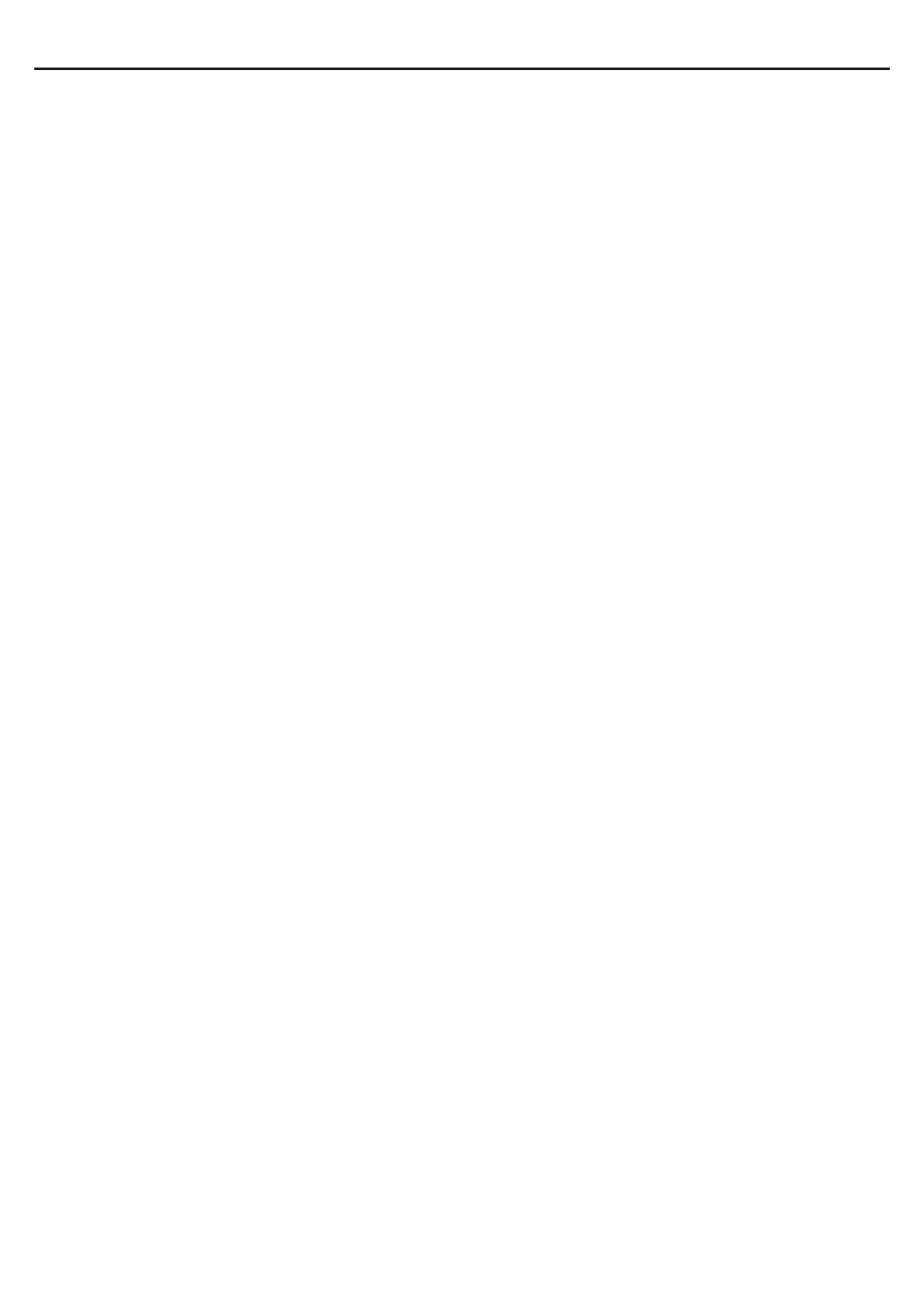
31

IT
Importanti istruzioni di sicurezza
ATTENZIONE
RISCHIO DI SCOSSA ELETTRICA
NON APRIRE
Vi preghiamo di leggere queste istruzioni di
sicurezza e di rispettare le seguenti avvertenze
prima di mettere in funzione l'apparecchio:
Per evitare incendi, tenete
sempre lontane dall’apparecchio
candele e qualunque
altro tipo di amma.
• Televisori che pesano più di 20kg devono essere sollevati e trasportati da
almeno due persone.
• Questo televisore non ha componenti che possano essere riparate
dall'utente. In caso di difetto, contattate il produttore ol'agente di
servizio autorizzato. Il contatto con alcune parti interne del televisore
potrebbe mettervi in pericolo di vita. La garanzia non copre difetti
causati da riparazioni e ettuate da terze parti non autorizzate.
• Non rimuovete la parte posteriore dell'apparecchio.
• Questo apparecchio è stato disegnato per la ricezione e la riproduzione
di segnali audio e video. Qualunque altro utilizzo è severamente vietato.
• Non mettete il televisore in condizioni da ricevere schizzi ogocce
d'acqua.
• Se il cavo di alimentazione è rovinato, deve essere sostituito dal produt-
tore, da un agente di servizio oda persone similmente quali cate, in
modo da evitare pericoli.
• La distanza ideale per guardare la TV è di circa cinque volte maggiore
della diagonale dello schermo. Altre fonti di luce che si ri ettono sullo
schermo possono peggiorare la qualità dell'immagine.
• Assicuratevi che il televisore sia collocato in un posto su cientemente
ventilato e che non sia vicino ad altri apparecchi omobilia.
• Posizionate il prodotto ad almeno 5cm dal muro per favorire la venti-
lazione.
• Assicuratevi che le aperture per la ventilazione siano sgombere da og-
getti come giornali, tovagli, tendaggi ecc.
• Il televisiore è stato progettato per l'utilizzo in un clima temperato.
• Il televisore è stato progettato per funzionare esclusivamente in un am-
biente asciutto. Quando usate il televisore all'aperto, assicuratevi che sia
protetto dall'umidità (pioggia, acqua). Non esponetelo mai all'umidità.
• Non mettete contenitori con acqua (per esempio vasi) sul televisore.
Potrebbero essere accidentalmente urtati, minando così la sicurezza
elettrica. Posizionate il televisore solamente su super ci piatte e stabili.
Non mettete alcun oggetto, come giornali ocoperte, sopra osotto il
televisore.
• Assicuratevi che l'apparecchio non poggi su cavi elettrici, perché questi
potrebbero rovinarsi. Telefoni cellulari e altri apparecchi, come adattatori
WLAN, telecamere di sorveglianza con trasmissione di segnale wireless
ecc. potrebbero causare interferenze elettromagnetiche e non dovreb-
bero quindi essere posizionati vicino all'apparecchio.
• Non mettete l'apparecchio vicino atermosifoni oin posti con la luce
diretta del sole: questo potrebbe avere un e etto negativo sul ra red-
damento dell'apparecchio. L'accumulo di calore è pericoloso e può
seriamente ridurre la durata di vita dell'apparecchio. Per garantire la
sicurezza, chiedete adel personale quali cato di togliere lo sporco
dall'apparecchio.
• Cercate di evitare danni al cavo oall'adattatore principali. L'apparecchio
può essere collegato solamente con il cavo/adattatore principale fornito.
• Itemporali sono pericolosi per gli apparecchi elettronici. Se icavi della
rete elettrica ol'antenna vengono colpiti da un fulmine, l'apparecchio
potrebbe risultarne danneggiato, anche se spento. E' opportuno scol-
legare tutti icavi e iconnettori dell'apparecchio prima di un temporale.
• per pulire lo schermo dell'apparecchio usate solo un panno morbido
e umido. Usate solo dell'acqua, non usate mai detergenti, e in nessun
caso solventi.
• Posizionate il televisore vicino al muro per evitare che cada se viene
urtato.
• AVVERTENZA - non collocare in nessun caso un televisore in una po-
sizione instabile. Il televisore potrebbe cadere, provocando gravi danni
alle persone o la morte. Molti danni, in particolare ai bambini, possono
essere evitati prendendo semplici precauzioni come:
• Usare i cabinati o i supporti raccomandati dal produttore del televisore.
• Usare esclusivamente mobili capaci di sostenere in modo sicuro il
televisore.
• Assicurarsi che il televisore non penda dal bordo del mobile di supporto.
• Non collocare il televisore su mobili troppo alti (per esempio, armadi o
librerie) senza ancorare il mobile e il televisore a un supporto adeguato.
• Non collocare il televisore su panni o altri materiali collocati tra il televi-
sore e il mobile di supporto..
• Istruire i bambini sui pericoli derivanti dall'appendersi ai mobili per rag-
giungere il televisore o i relativi controlli.
• Assicurarsi che i bambini no si arrampichino o si appendano alla TV.
• Se il televisore attuale viene conservato o ricollocato, applicare le
precedenti istruzioni.
• Le istruzioni mostrate qui di seguito servono per installare in maniera più
sicura il televisore ssandolo al muro, così da evitare che possa cadere in
avanti e causi danni acose e persone.
• Questo metodo è anche utile se il televisore viene posizionato su una
super cie di vetro ose non volete avviatare nulla ai mobili. Assicuratevi
che ibambini non salgano sul televisore oci si aggrappino.
• Per questo tipo di installazione avete bisogno di un cavo di ssaggio.
A) Usando uno oentrambe ifori superiori di montaggio amuro e le viti
(le viti sono già fornite nei fori di montaggio amuro), ssate un'estremità
al cavo oai cavi di ssaggio al televisore.
B) Agganciate l'altra estremità del cavo odei cavi di ssaggio alla parete.
• Il software sul televisore e il layout OSD possono essere modi cati senza
preavviso.
Avvertenza:
• Non collegate mai apparecchi esterni aun apparecchio acceso. Spegnete
non solo il televisore, ma anche gli apparecchi che sono collegati!
Inserite la spina del televisore nella presa amuro dopo aver collegato gli
apparecchi esterni e l'antenna!
• Assicuratevi sempre che ci sia libero accesso alla spina principale del
televisore.
• L'apparecchio non è stato progettato per un utilizzo in un luogo di lavoro
attrezzato con monitor.
• L'uso sistematico di cu e ad alto volume può portare adanni irreversibili
all'udito.
• Assicuratevi che questo apparecchio venga smaltito correttamente in
ogni sua parte, comprese le batterie. Se avete qualche dubbio, contat-
tate l'autorità locale per idettagli riguardo il riciclaggio.
• Mentre installate l'apparecchio, non dimenticate che le super ci dei mo-
bili vengono trattate con diverse vernici, materie plastiche ecc, opotreb-
bero essere lucidate. Icomponenti chimici contenuti in questi prodotti
potrebbero fare reazione con il supporto del televisore. Ne potrebbe
risultare che dei pezzetti di materiale si attacchino alla super cie del
mobile rendendo di cile, se non impossibile, la loro rimozione.
• Lo schermo del vostro televisore è stato prodotto con parametri di
altissima qualità ed è stato controllato più volte nel dettaglio per evitare
che restino pixel difettati. Acausa delle proprietà tecnologiche del
processo di produzione, non è possibile eliminare del tutto un seppur

33
minimo numero di pixel difettosi sullo schermo (nonostante la massima
cura durante la produzione). Questi pixel difettosi non sono considerati
difetti in termini di condizioni di garanzia se la loro entità non supera
ilimiti de niti dalla norma DIN.
• Il produttore non è responsabile, né sarà ritenuto responsabile, di in-
convenienti legati al servizio clienti con riferimento a servizi o contenuti
di terze parti. Eventuali domande, commenti o dubbi sui servizi legati
a servizi o contenuti di terze parti devono essere rivolti direttamente al
fornitore del servizio o contenuto applicabile.
• Esistono numerose ragioni per le quali potrebbe non essere possibile ef-
fettuare l'accesso ai contenuti o ai servizi dal dispositivo non dipendenti
dal dispositivo stesso, incluse, senza limitazione, interruzione di corrente,
connessione internet, o impossibilità di con gurare correttamente
il proprio dispositivo. Universal Media Corporation, i suoi direttori,
funzionari, dipendenti, agenti, contraenti e a liati non sono responsabili
nei confronti del cliente o di eventuali terze parti relativamente a tali
inconvenienti o interruzioni di manutenzione, indipendentemente dalla
causa o dal fatto che possano essere evitate o meno.
• Tutti i contenuti o i servizi di terze parti accessibili tramite questo dis-
positivo sono forniti "come sono" e "come disponibile" e Universal Media
Corporation e le proprie a liate non forniscono garanzie o dichiarazioni
di alcun tipo, implicite o esplicite, incluse, senza limitazione, garanzie di
commercialibilità, assenza di violazione, idoneità per uno scopo speci co
o eventuali garanzie di idoneità, disponibilità, accuratezza, completezza,
sicurezza, titolo, utilità, assenza di negligenza o di uso o funzionamento
senza errori o interruzioni o uso del contenuto o dei servizi forniti
tali da indicare che i contenuti o i servizi soddisfaranno i requisiti o le
aspettative.
• ‘Universal Media Corporation’ non è un agente e non si assume respon-
sabilità alcuna per gli atti o le omissioni dei fornitori di contenuti o servizi
di terze parti, né di alcun aspetto speci co dei contenuti o servizi relativi
a detti fornitori di terze parti.
• In nessun caso ‘Universal Media Corporation’ e/o le proprie a liate sa-
ranno responsabili nei confronti del cliente o di terze parti per eventuali
danni diretti, indiretti, speciali, incidentali, punitivi, consequenziali o di
altro tipo, indipendentemente dal fatto che l'ipotesi di responsabilità
sia basata su contratto, torto, negligenza, violazione della garanzia,
responsabilità oggettiva o altro e indipendentemente dal fatto che
Universal Media Corporation e/o le proprie a liate siano state avvisate
della possibilità che si veri chino tali danni.
Informazioni importanti riguardo l'uso di
videogiochi, computer, sottotitoli e altre
visualizzazioni di immagini sse.
• L'uso intenso del programma per immagini sse può causare un' "im-
magine ombra" permanente sullo schermo LCD (avolte ci si riferisce
erroneamente aquesto fenomeno come al "surriscaldamento dello
schermo") Questa immagine ombra è poi visibile in maniera permanente
sullo sfondo dello schermo. E' un danno irreversibile. Potete evitare
questo tipo di danno seguendo le istruzioni che seguono:
• Riducete al minimo il livello visivo di luminosità/contrasto.
• Non visualizzate immagini sse troppo alungo. Evitate la visualizzazione
di:
» ora e tabelle televideo,
» menù di TV/DVD, per esempio icontenuti dei DVD,
» modalità "Pausa" (tenuta): Non utilizzate questa modalità per lunghi
periodi, per esempio mentre guardate un DVD oun video.
» Spegnete l'apparecchio se non lo state usando.
Batterie
• Rispettate la corretta polarità quando inserite le
batterie.
• Non esponete le batterie ad alte temperature e
non mettetele in posti in cui la temperatura possa
aumentare velocemente, per esempio vicino auna
amma oalla luce diretta del sole.
• Non esponete le batterie aun eccessivo calore radiante, non gettatele
nel fuoco, non smontatele e non cercate di ricaricarle se non sono ricari-
cabili. Potrebbero avere perdite oesplodere.
» Non usate mai batterie di marche diverse insieme, né mescolatene
di vecchie con delle nuove.
» Smaltite le batterie in modo ecologico e rispettoso dell'ambiente.
» La maggior parte dei paesi dell'UE regola lo smaltimento delle bat-
terie anorma di legge.
Smaltimento
• Non smaltite questo televisore insieme ai ri uti comunali
non di erenziati. Riconsegnatelo in un punto di raccolta
apposito per il RAEE (Ricicalggio di Apparecchiature
Elettriche ed Elettroniche). Così facendo, contribuirete
alla conservazione delle risorse e alla protezione
dell'ambiente. Contattate il vostro fornitore ole autorità
locali per ulteriori informazioni.
Dichiarazione di conformità
Questo apparecchio è fabbricato nella CEE nel rispetto delle disposizioni
del D.M. marzo 1992 ed è in particolare conforme alle prescrizioni dell'art.
1 dello stesso D.M.
Imarchi
• I termini HDMI, il logo HDMI e High-De nition Multimedia Interface
sono marchi commerciali o marchi registrati di HDMI Licensing LLC
negli USA e in altri paesi.
• Il logo “HD TV” è un marchio di DIGITALEUROPE.
• Il logo “HD TV 1080p” è un marchio di DIGITALEUROPE.
• Il logo DVB è un marchio registrato del progetto Digital Video Broad-
casting - DVB.
• Prodotto su licenza di Dolby Laboratories. Dolby, Dolby Audio e il
simbolo della doppia D sono marchi di Dolby Laboratories.
Cd

IT
Contenuto della confezione
Il corredo della TV comprende iseguenti
componenti:
• 1x TV
• 1x Telecomando
• 2x AAA bateries
• 1x guida utente
• 1x cavo RF
• 1 x pacchetto di installazione supporto TV
• Occhiali 3D (solo per modelli con 3D)
Come agganciare la base d’appoggio
Si prega di seguire le istruzioni contenute nelle volantino di montag-
gio dello stand, che si trova nel sacchetto di accessori
Per iniziare – impostazione iniziale
1. Tramite il cavo RF incluso nel corredo, connettere la TV alla presa
dell’antenna TV . Connettere il cavo di alimentazione alla presa della
corrente elettrica.
2. Accendere il dispositivo con marcata interruttore on / o
3. Inserire le batterie in dotazione nel telecomando e premere il tasto
Standby per accendere la TV.
4. La schermata dell’impostazione iniziale vi darà il benvenuto. Se questa
schermata non compare, premere il tasto [MENU] del telecomando e
in seguito 8-8-8-8. Per apportare modi che alle impostazioni di default
utilizzare itasti ▲ ▼ ◄ ►/ / / . Per uscire dal menu in qualsiasi momento
premere il tasto [EXIT].
5. Selezionate la propria lingua, paese e ambiente.
Impostare LCN su ON se desidera organizzare icanali trovati in base
alle preferenze del provider via cavo (si applica solo ai canali DVB-C).
Per confermare le impostazioni premere il tasto [OK].
6. Nel prossimo passaggio selezionate il tipo di sintonia digitale. Potete
scegliere tra DVB-T, DVB-C e DVB-S*. La banda analogica verrà ricercata
automaticamente, in quanto molte reti via cavo includono canali
analogici.
Per confermare le impostazioni premere il tasto [OK].
7. Funzione DVB-C: Selezionate DVB-C se il vostro TV è collegato
ad un’emittente via cavo. Mantenete tutte le opzioni di default se
possibile.
Premere OK sul telecomando e partirà la sintonizzazione.
Se non viene trovato nessun canale DVB-C, contattate il vostro fornitore
di servizi per un valido “ID di rete”. Poi avviate una nuova ricerca. Premere
[MENU], selezionate “Ricerca automatica” ed inserire l’ID di rete fornito
dall’operatore. Iniziate la ricerca premendo [OK].
8. Funzione DVB-S2*: Il modo digitale attraverso la funzione DVB-S2
(satellite di seconda generazione) è possibile scegliere tra diversi
operatori satellitari. La scelta dell'operatore satellitare sarà importata
nel software del vostro TV. Questa operazione richiede circa 10
secondi.
Premere OK sul telecomando e partirà la sintonizzazione.
TIP: Nel nostro desiderio di ridurre il consumo energetico, abbiamo
aggiunto una caratteristica in più di questo televisore chiamato ‘Ecohome’
(la funzione appare all'impostazione iniziale, all'installazione). Il consumo
energetico, nella modalità Ecohome, è circa il 15% inferiore aquella in
altri modi. La luminosità dell'immagine si riduce, utilizzando Ecohome
Se questa funzione non corrisponde al suo ambiente di visualizzazione,
è possibile selezionare altre modalità, se necessario. Vedi il manuale
d'uso, il capitolo ‘Impostazioni immagine’, per cambiare la modalità di
visualizzazione secondo il suo ambiente. Esiste anche un pulsante shortcut,
sul telecomando, chimato "P-Mode", se desiderate cambiare modalità
di visualizzazione. Vi preghiamo di notare che la modalità ‘Professional’
è le impostazioni prede nite ottimali dell'immagine, ma il consumo di
energia è di circa il 15% superiore aquello della modalità ‘Ecohome"
* - solo per modelli con sintonizzatore DVB-S2
Telecomando
STANDBY – Accende la TV quando è in standby oviceversa.
MUTE – Annulla l’audio oviceversa.
DTV – con DTV selezioni icanali digitali
RADIO – vai su Digitale e scegli tra TV e radio con trasmissione digitale.
USB – Passa afonte USB.
ATV – Passa afonte TV analogica.
DVD1 – Passa afonte DVD.
0 – 9 – Per selezionare direttamente un canale TV.
TV GUIDE – Apre la guida TV 7 giorni (modalità digitale).
– Per tornare al canale precedente.
VOL /▲ ▼ – Per alzare / abbassare il volume.
P. MODE – Navigazione tra le diverse impostazioni immagine.
S. MODE – Navigazione tra le diverse impostazioni suono.
FAV – Per visualizzare il menu Preferiti.
CH – /▲ ▼ Per cambiare canale verso l’alto overso il basso.
( OK) –▲ ▼ ◄ ►/ / / / Permette di navigare nei menu sullo schermo e regola-
re le impostazioni di sistema avostro piacimento.
MENU – Per visualizzare il menu OSD.
EXIT – Per uscire da tutti imenu.
SOURCE – Per visualizzare il menu ingresso/fonte.
INFO – Premere una volta per informazioni su canale attuale/successivo.
Premere due volte per informazioni su programma attuale.
ASPECT – Per impostare idiversi formati immagine sullo schermo.
SLEEP – Premere ripetutamente per muoversi tra le opzioni sonno.
AUDIO – Per cambiare la lingua audio (se disponibile).
SUBTITLE – Per visualizzare isottotitoli nella parte bassa dello schermo
(on/o ).
TEXT – Modalità Teletext – Per accedere al Teletext.
TEXT HOLD - Modalità Teletext - Blocca la pagina attuale visualizzata.
TEXT DVD ZOOM - Modalità DVD - Modalità Teletext - Per aumentare lo
zoom
DISPLAY – Per disattivare lo schermo mentre ascoltate la radio.
DVD MENU
1 – Modalità DVD - Per visualizzare il menu disco DVD,
Rec2 – Modalità PVR / Registra il programma in corso in TV.
DVD SETUP
1 – Modalità DVD – Per visualizzare il menu impostazioni DVD
Rec List2 – Modalità PVR - Apre l’elenco di quello che è stato registrato in
precedenza.
Per riavviare il capitolo attuale.–
Per passare al capitolo successivo.–
/ – Per arrestare il playback. / Fuoriuscita disco in modalità DVD -
premere il pulsante per 4 secondi.
Per l‘esecuzione in modalità fast rewind.–
Per l‘esecuzione in modalità fast forward.–
Per la funzione play/pausa–
GOTO1 – Modalità DVD – Per passare ad un capitolo speci co.
A-B1 – Modalità DVD – Premere una volta per impostare un punto; premere
una seconda volta per ritornare al punto.
ANGLE
1 – Modalità DVD – Seleziona diversi angoli DVD (se disponibile).
REPEAT
– Modalità DVD1 – Modalità USB –Per ripetere il playback.
REVEAL – Modalità Teletext – Per mostrare onascondere le parole
nascoste
SIZE – Modalità Teletext - Per cambiare le dimensioni di visualizzazione in
modalità Teletext
TITLE
1 – Modalità DVD – Per visualizzare il menu titolo DVD
D. DIS
1 – Modalità DVD – Per visualizzare le attuali informazioni disco
INDEX – Modalità Teletext – Per visualizzare la pagina indice
Rosso Verde Giallo Blu tasti – con questi tasti si accede alle funzioni

35
addizionali che appaiono sullo schermo
3D giallo 3– provvede alla scelta delle funzioni 3D
1 - Le funzioni sono solo telecomandi per TV con DVD interiertem giocatori
adisposizione.
2 - le funzioni sono disponibili solo sui telecomandi dei televisori con dispo-
nibile PVR
3 - Le funzioni sono solo telecomandi per TV con 3D disponibili.
Pulsanti TV
Estrai*
Play / Pausa*
Vol+ Alza volume e menu dx
Vol- Abbassa volume e menu sx
CH+ Cambia programma/canale verso l’alto e menu verso l’alto
CH- Cambia programma/canale verso il basso e menu verso
il basso
MENU Mostra menu/OSD
SOURCE Mostra menu fonte d’ingresso
STANDBY Standby Alimentazione On/O
* - Solo sui dispositivi dotati di lettore DVD integrato
Ingresso/fonte - modalità di selezione
Per cambiare tra idiversi ingressi/connessioni.
a) Tramite itasti del telecomando:
1. Premere [SOURCE/ AV] – Sarà visualizzato il menu Source.
2. Premere [▼ ▲] o[ ] per selezionare l’ingresso richiesto.
3. Premere [OK].
b) Tramite itasti del televisore:
1. Premere [SOURCE].
2. Scorrere verso l’alto overso il basso mediante itasti CH+/ CH- no
all’ingresso/fonte desiderato/a.
3. Premere Vol+ per cambiare l’ingresso/fonte in quello/ache avete
selezionato/a.
Connessioni
USB 1, 2*
Porta USB
HDMI 1, 2*, 3*, 4* in
Ingresso HDMI 1, 2*, 3*, 4*
VGA(PC)*
Ingresso VGA-PC
VGA (PC) Audio In*
In 3.5mm – ingresso audio PC
L
R
W R
R/L - Video & YPbPr audio In*
Componente / ingresso video audio
Mini AV*
Componente / ingresso video audio
Video (CVBS)*
Ingresso VIDEO
Y
Mini YPbPr*
Componente ingresso HD
RG B
YPbPr*
Componente ingresso HD
SCART*
Ingresso SCART
CI Card IN
Ingresso modulo Common interface
RF In
Ingresso antenna RF / TV
Sat In*
Input satellitare
Uscita audio digitale ottica*
Uscita digitale ottica
HEADPHONES
3.5mm - Uscita cu e
* - Opzionale
Impiego del menu TV
Per accedere al menu premere il tasto [MENU] del telecomando. Per
entrare nel menu premere [OK]. Per apportare modi che alle impostazioni
di default utilizzare itasti (▲ ▼ ◄ ►///). Per confermare le impostazioni
premere il tasto [OK]. Per uscire dal menu in qualsiasi momento premere
il tasto [EXIT].
Canale
Sintonizzazione automatica - Consente di risintonizzare la televisione
per tutti icanali digitali, stazioni radiofoniche digitali e canali analogici.
Sintonizzazione manuale ATV - Consente di
sintonizzare manualmente il segnale analogico.
Sintonizzazione manuale CADTV - Consente di
sintonizzare manualmente il segnale digitale.
Modi ca programma - Consente di eliminare,
tralasciare ed aggiungere canali preferiti.
Lista programi - Elenca il promemoria programmi.
Info segnale - Informazioni sul segnale satellitare.
Informazioni CI - Iservizi pay per view richiedono l’inserimento di una
“smartcard” nella TV. Se siete abbonati ad un servizio pay per view, il
fornitore vi fornirà una "CAM" e una "smartcard". La CAM può quindi
essere inserita nella PORTA COMMON INTERFACE (CI Card In).
Dish Setup - Questo menu è disponibile solo in modalità DVB-S2.
È possibile selezionare il tipo di satellite, il transponder e il LNB.
Immagine
Modalit immaginià - Selezionare tra le seguenti preimpostazioni.
- Impostazioni di defaultStandard
Dinamico - Impostazioni consigliate per
immagini con movimenti rapidi
Mite - Impostazione con colori più leggeri e meno luminosità
Personale - Consente di modi care manualmente tutte le impostazioni
Ecohome - Ecohome consuma il 15% di energia in meno.
Contrasto - Commuta l’equilibrio tra bianco e nero.
Luminosità - Aumenta oriduce la luminosità dell’immagine.
Colore - Aumenta il colore da bianco e nero.
Tono - Consente di aumentare oridurre il
livello di sfumatura nell’immagine.
Nitidezza - Aumenta oriduce la nitidezza dell’immagine.
Temperatura colore - Selezionare tre le seguenti preimpostazioni.
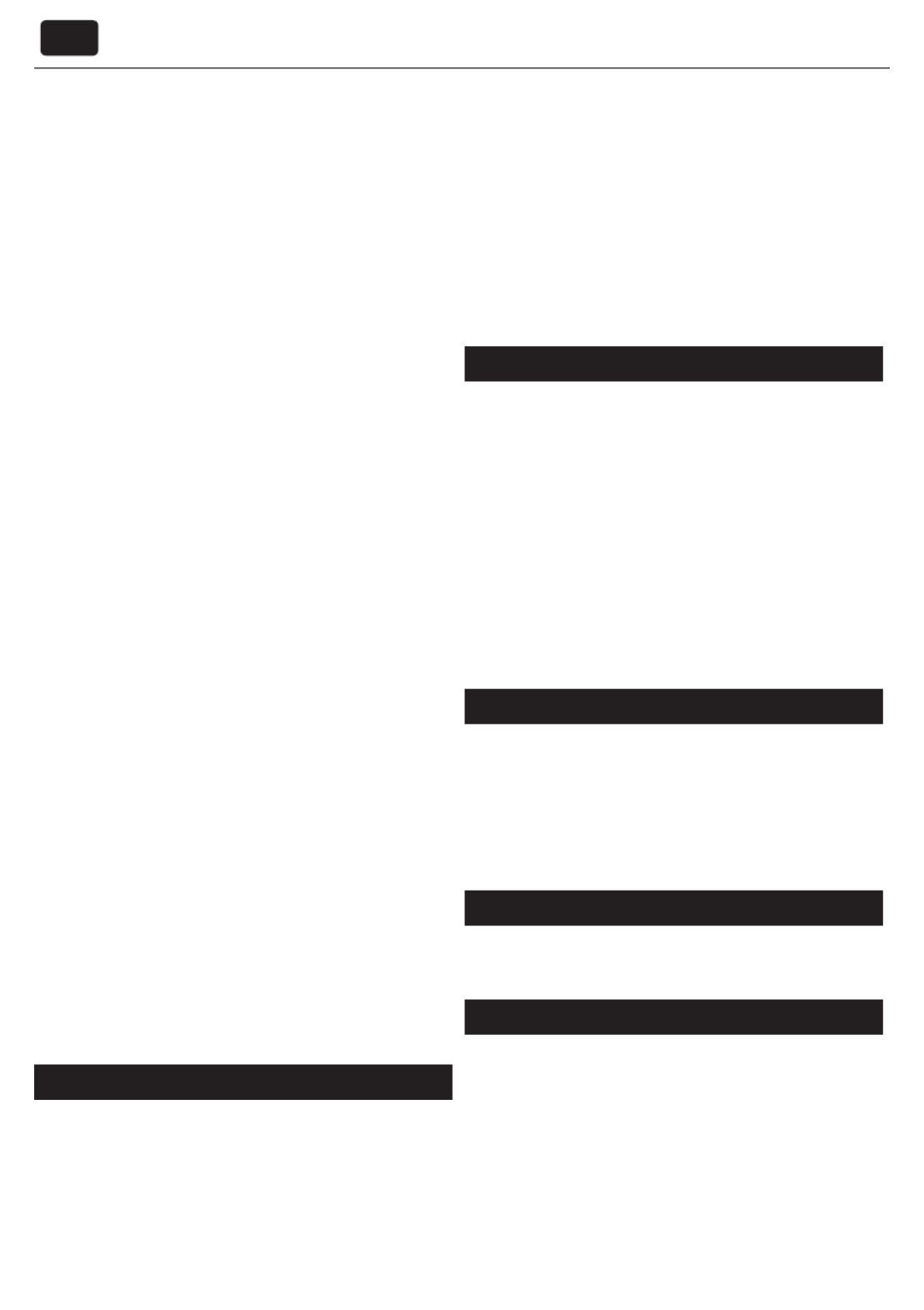
IT
- Impostazioni di defaultNormale
Caldo - Aumenta il rosso nell’immagine
Freddo - Aumenta il blu nell’immagine
Riduzione del disturbo - Selezionare tre le seguenti preimpostazioni.
O - Spegne la riduzione del rumore
Basso - Regolazione più bassa del sistema
Medio - Regolazione media del sistema
Alto - Regolazioni massime del sistema
- Impostazioni di defaultDefault
3D montatura*
Per la immagine 3D migliore, guarda la tua TV da angolo verticale +/- 10°.
Tipo 3D - quando si collega aprodotto 3D qualche volta il
quadro puó essere esposto scorrettamente; scegli montature
seguenti per correggere questo. Puoi cambiare queste
montature con pressione di 3D bottone sul telecomando
3D spento (3D o ) - spegnere 3D
Side by Side 3D - L’uno accanto all’altro 3D formato é utilizzato
comunemente in 3D telecomunicazione, dimezza risoluzione
orizzontale di video per conservare immagine sinistra e destra in
ciascun telaio. Esso espone e cacemente in 960 x 1080 – pixel
immagini per ciascun occhio, permettendo TV stazioni (emitenti
televisivi) di trasmettere per televisione 3D contenuto con la
larghezza di banda molto di inferiore in confronto a3D Blu-
ray dischi. Tipiche resoluzioni sostenute sono limitate a720p
e 1080i per la TV 3D trasmissioni. Utenti avranno bisogno di
selezionare amano formato 3D per mettere in mostra l’uno
accanto all’altro 3D contenuto correttamente sulla TV 3D.
Top Bottom 3D - Da sopra asotto base formato 3D (TOP BOTTOM
3D) é alternativa a3D trasmissione, la quale é simile asopra asotto
base formato 3D salvo per che taglia in due verticale la risoluzione
invece. Disponibile principalmente no a720p risoluzione,
sopra asotto base formato 3D o re 1,280 pixels orizzonalmente.
Pixel conto piú alto é generalmente considerato adeguato di
piú per mettere in mostra movimenti in programe sportive.
Frame packing (Compression de trame) - Telaio imballaggio
come il suo nome suggerisce, questo formato riempisce immagini
sinistri e destri in ciascun telaio per mantenere la risoluzione
originale di contenuto per le migliori 3D immagini. La magior parte,
se non tutta, 1080p 3D blu-ray lm dischi e 720p PS3 3D giocchi
sono prodotti utilizzando questa tecnica. Un altra di erenziazione
chiave é che tutte 3D TV dovrebbero poter trovare (scoprire)
automaticamente telaio-imballaggio 3D segnali e mettere in
mostra correttamente il contenuto senza intervento di utente.
- Linea per linea isegnali di immagini Line-by-line (Ligne par ligne)
per gli occhi di sinistra e di destra sono interfogliati in linee
alternate. Il clip della risoluzione sinistra é dimezzato e messo in
linee dispare del corso video. In modo simile, il clip della risoluzione
destra é dimezzato e messo in linee pare del corso video. Quando
combinati il corso video ammonta aun tottale di 1920 x 1080.
Cambio 3D L/R - cambia serie di immagini per proezione diversa
2D per 3D - cambia immagini da regolare 2 dimensione
a3 (3D). Per cortesia, nota che quando contenuto é
ambiato con la TV gli e etti sono limitati.
* - solo per modelli con 3D
Sonoro
Modalità Sonoro – Selezionare tra le seguenti preimpostazioni.
Standard - Impostazioni di default
Musica - Mette in risalto la musica sulle voci
Film - Fornisce suono dal vivo e completo per i lm
Personale - Seleziona le impostazioni suono personalizzate
Sport - Mette in risalto il suono per lo sport
CONSIGLIO: Il livello suoni acuti e bassi può essere regolato soltanto
quando si selezione la modalità suono "Personalizzata".
Alti - Regola la quantità di alta frequenza nel suono.
Bassi - Regola la quantità di bassa frequenza nel suono.
Bilanciamento - Commutazione del suono tra casse asinistra e destra.
Volume automatico - Quando è selezionato "on”, il volume rimane
ad un livello costante indipendentemente dall'ingresso/fonte.
Ustica numerica - Si tratta dell’uscita digitale coassiale
audio. Scegliere tra le seguenti opzioni:
O - O
Auto - Seleziona automaticamente le migliori impostazioni
PCM - Selezionate quest'opzione se siete collegati a uno stereo
Hi- via cavo digitale (la modulazione codi cata di impulsi (PCM)
è una rappresentazione digitale di un segnale analogico)
AD Switch – Colonna sonora aggiuntiva per non vedenti.
Disponibile solo su alcuni programmi televisivi digitali.
Ora
Orologio - Imposta data e ora.
Orario di spegnimento - Consente di impostare
un orario speci co in cui la TV si spegnerà.
Orario di accensione - Consente di impostare un orario speci co
in cui la TV si accenderà, sarà attivato il canale display e la fonte e
il volume saranno in posizione "on". È possibile commutare questa
funzione per la ripetizione giornaliera oin alcuni giorni.
Fuso orario - Modi ca il fuso orario.
Timer di spegnimento - Consente di impostare il temporizzatore sonno
in modo che la televisione si spenga automaticamente dopo un dato
intervallo di tempo.
O -> 10min. -> 20min. -> 30min. -> 60min. ->
90min. -> 120min. -> 180min. -> 240min.
Spegn. auto - Per attivare e disattivare la funzione.
OSD Timer - Consente di regolare l’intervallo di tempo durante il
quale il menu resta attivo sullo schermo prima di scomparire.
Blocca
Blocco sistema - Consente di bloccare e sbloccare il menu.
È necessario inserire una password da 4 caratteri; premere
il tasto per uscire dall’inserimento password. Premere il ◄
tasto per cancellare. La password di default è 0000. ►
Imposta Password - Modi care la password prede nita.
Blocca programma - Bloccare canali televisivi speci ci.
Controlo gestione canal. - Bloccare canali televisivi basato su limiti di età.
Blocco tastiera - Bloccare itasti del TV.
Modalità albergo
Per accedere alla „Modalità Albergo“ si prega di premere
itasti „MENU 7 9 0 6“. In „Modalità Albergo“ è possibile
preimpostare obloccare alcune funzioni TV.
Impostazioni
Lingua - Consente di cambiare la lingua del menu.
TT Lingua - Codi cazione delle impostazioni per
un’adeguata visualizzazione dei caratteri teletext.
Lingue audio - Consente di cambiare la lingua del audio.
Lingua sottotitoli - Consente di cambiare la lingua del sottotitoli.
Cu e disaccoppiate - Se il segnale consente il supporto per inon
udenti, isottotitoli potranno essere visualizzati premendo "Subtitle".
Se avete impostato la funzione Non udenti e passate ad un canale che
supporta tale funzione, isottotitoli si attiveranno automaticamente.

37
Rapporto del formato - Nell’ambito dell’UE il formato immagine
varia aseconda del canale/trasmissione. Vi sono molte opzioni
di diverso tipo per soddisfare al massimo le vostre esigenze.
Auto - Visualizzazione automatica del miglior formato immagine.
L’immagine è nella posizione corretta. Vi possono essere delle
linee nere nella parte alta/bassa dello schermo e/oai lati.
4:3 - Visualizza l'immagine 4:3 nelle sue dimensioni originali.
Vengono mostrate le barre laterali per riempire lo schermo 16:9.
16:9 - Riempie lo schermo con un segnale regolare 16:9.
- L’immagine ha le proporzioni giuste Zoom 1/2
ma è ingrandita per riempire lo schermo.
- Stendi il segnale per riempire lo schermo.Schremo intero
Schremo Blu - Cambia lo sfondo quando non v’è alcun input
tra sfondo chiaro e blu (disponibile solo per alcune fonti).
Prima istallazione - Prima istallazione
Ripristina prede nito di fabbrica - Imenu vengono
resettati alle impostazioni di fabbrica.
Aggionamento software (USB) - Di tanto in tanto è possibile
che la nostra azienda rilasci un nuovo rmware per migliorare le
prestazioni del televisore (disponibili per il download). Il menu
consente di installare il nuovo software/ rmware nel televisore.
Insieme al rmware saranno fornite ulteriori informazioni
su come eseguire questa operazione. Contattare l’helpline
oconsultare la sezione “supporto prodotto” sul sito web.
HDMI CEC* - Permette gestire idispositivi collegati
tramite HDMI con telecomando della TV.
Auto power* - accendere / spegnere automaticamente
idispositivi collegati tramite HDMI CEC
Menu Dispositivo* - Permette accedere al menu dei dispositivi
e utilizzare il menu utilizzando il telecomando TV.
HDMI ARC* - Invia il segnale audio dalla trasmissione terrestre /
satellite tramite HDMI al ricevitore AV, senza l'impiego di cavi audio
aggiuntivi, questa funzione è disponibile solo su HDMI 1 uscite.
* - HDMI CEC deve essere supportato sui dispositivi collegati.
Impostazioni PC*
Regolazione automatica - Consente di con gurare automaticamente
la TV per l’impiego come monitor del computer
H O set - Imposta la posizione orizzontale dell‘immagine.
VO set - Imposta la posizione verticale dell‘immagine.
Dimensioni - aumenta le dimensioni dell'immagine.
Fase - Per regolare l’intervallo di tempo fase al
ne di ridurre idisturbi all'immagine.
Ripristimo di posizione - Ritorna alle impostazioni originarie.
CONSIGLIO: Se il computer non viene utilizzato per un determinato periodo
di tempo, il televisore passerà allo status “standby” (lo schermo si spegne per
non consumare inutilmente energia). Per riaccendere premere il tasto standby.
* - solo con connessione VGA
Guida TV 7 giorni / Registrazione USB
La guida TV è disponibile in modalità TV digitale. Fornisce informazioni sui
programmi seguenti (dove esiste il supporto da canale digitale). È possibile
visualizzare l’orario di inizio e ne di tutti iprogrammi e su tutti icanali per
isuccessivi 7 giorni, impostando anche dei promemoria.
4. Premere [TV GUIDE]. Comparirà la guida TV per isuccessivi 7 giorni.
5. Navigare nel menu attraverso itasti ▲▼◄►///.
6. Aquesto punto è possibile:
É possibile registrare un canale TV selezionato e un programma TV
premendo il tasto ROSSO.* è possibile solo nei modelli con funzione di
registrazione.
Impostare un promemoria premendo il tasto VERDE.Visualizzare il giorno
precedente premendo il tasto GIALLO.
Visualizzare il giorno successivo premendo il tasto BLU.
7. Premere [EXIT] per uscire dalla guida TV 7 giorni.
* - Solo sui dispositivi dotati di PVR
Modalità USB / Media player
La modalità USB o re il playback di diversi tipi di contenuti salvati nella
chiave USB. Si prega di consultare la pagina con la speci ca tecnica per
conoscere itipi di le compatibili.
Dopo essere passati alla fonte USB apparirà la schermata menu riportata
sopra. Icontenuti sono suddivisi in Foto, Musica, Film e Testo, aseconda
del tipo di le.
1. Per navigare nel menu servirsi dei tasti ▲▼◄►///. Per confermare
l'articolo da eseguire/visualizzare premere il tasto [OK[.
2. Selezionare il drive richiesto. (Se il vostro drive ha solo 1 ripartizione, sarà
visualizzato solo 1 articolo)
3. Aquesto punto è possibile accedere all’articolo. Premere OK per
visualizzare.
4. Mentre la visualizzazione è in corso è possibile gestire l’articolo premen-
do (i) ed utilizzando itasti e(OK).▲▼◄►///
Registrazione USB*
La TV contiene un meccanismo di registrazione USB integrato. Questa
funzione è disponibile in modalità digitale se utilizzata in associazione ad
una chiave USB ohard drive USB compatibile. Ne conseguono iseguenti
vantaggi:
• Possibilità di mettere in pausa la TV ed eseguire la riproduzione,
l'avanzamento rapido e l'avvolgimento rapido ( no adiretta TV).
• Registrazione con un singolo tasto; se si decide di registrare il program-
ma attuale.
• Registrazione facilmente programmabile tramite la guida Tv 7 giorni
• Registrazione da TV e possibilità di guardare di nuovo il contenuto su
PC/portatile.
Data la natura del prodotto, è necessario impiegare un supporto USB ad
alta velocità (la TV infatti legge dalla chiave USB e scrive nella chiave USB
allo stesso tempo; alcune chiavi potrebbero non essere idonee).
Speci ca minima – Chiave USB
Velocità di lettura - 20 MB/s(megabyte al secondo)
Velocità di scrittura - 6 MB/s(megabyte al secondo)
Pausa diretta TV (programmazione)
Mettere in pausa la TV in diretta è un operazione semplicissima.
Premere il pulsante play/pausa e la TV si mette in pausa, mentre
icontenuti in diretta vengono registrati. Per riprendere la visione premere
di nuovo il pulsante play/pausa.
- Premere il tasto fast forward per avanzare rapidamente nella
registrazione (per esempio per evitare le pubblicità).
- Premere il tasto fast rewind per tornare indietro nella registrazione (per
esempio se siete andati troppo oltre nell'avanzamento rapido).
CONSIGLIO: Quando si mette la TV in standby osi cambia
canale la memoria programmazione è azzerata. Per riprendere
la programmazione premere il tasto play/pausa.
Registrazione con un singolo tasto
È possibile registrare quello che state guardando in qualsiasi momento lo
desideriate. Per eseguire questa operazione premere il tasto [REC].
CONSIGLIO: La TV contiene un unico sintonizzatore TV; pertanto
riesce aregistrare soltanto dal canale che state guardando oppure
aregistrare da un unico canale mentre le TV è in standby.
NOTA: La funzione registrazione USB è disponibile soltanto
in modalità TV digitale. Per motivi legati alle leggi sui diritti
d'autore e sulla registrazione/copia illegale non è possibile
registrare verso/da nessuna altra fonte d’ingresso/uscita.
* - Solo sui dispositivi dotati di PVR

IT
DVD Menu*
Per accedere al menu premere il tasto [D. SETUP] del telecomando.
Per apportare modi che alle impostazioni di default utilizzare itasti
▲▼◄►///. Per confermare le impostazioni premere il tasto [OK].
Per uscire dal menu in qualsiasi momento premere il tasto [EXIT].
Pagina di con gurazione general
Visual Al Tv
– Normale / Ps - Visualizzazione 4:3 ingrandita con una
particolare attenzione al contenuto dell'immagine
– Normale / Lb - Immagine in proporzione corretta,
con barre sulla parte superiore e inferiore.
– 16:9 - Opzione immagine ingrandita
Lingua OSD - Per determinare la lingua del menu DVD.
Pagina di con gurazione audio
Con gurazione Altoparlanti - Scelta della
modalità di missaggio discendente
– Lt/Rt - Lt/Rt downmix
– Stereo - Stereo downmix
Con gurazione Dolby Digital
– Stereo - Entrambi icanali audio (default).
– Segnale Mono solo sul canale sinistroL - Mono -
– Segnale Mono solo sul canale destroR - Mono -
– - Segnale Mono sui due canaliMix Mono
Dinamico - Per aumentare / diminuire la
gamma dinamica del suono digitale.
Pagina Preferenze
Tipo TV
– Pal - Standard in Europa centrale
– Multi - Formato Multisync
– Ntsc-Format - In Nord America, Giappone e altri paesi
Preimpostato - Per ripristinare alle impostazioni di fabbrica
* - Solo sui dispositivi dotati di lettore DVD integrato

39

PL
Ważne środki bezpieczeństwa
UWAGA
RYZYKO PORAŻENIA PRĄDEM
ELEKTRYCZNYM NIE OTWIERAĆ
Proszę zapoznać się zniniejszymi instrukcjami
bezpieczeństwa iwziąć pod uwagę poniższe
ostrzeżenia zanim urządzenie zostanie
uruchomione:
Żeby zapobiec pożarowi,
zawsze trzymaj świece i inne
źródła otwartego ognia z
daleka od urządzenia.
• Telewizor owadze większej niż 20 kg musi być podnoszony iprzeno-
szony przynajmniej przez dwie osoby.
• Niniejszy telewizor nie posiada żadnych części, które może naprawiać
użytkownik. W przypadku wystąpienia usterki skontaktuj się zprodu-
centem lub autoryzowanym serwisem. Styczność zniektórymi elemen-
tami wewnątrz obudowy może stanowić zagrożenie dla życia. Gwarancja
nie obejmuje usterek wywołanych naprawami wykonywanymi przez
strony trzecie.
• Nie demontuj tylnej części urządzenia.
• Urządzenie jest przeznaczone do odbioru iodtwarzania wideo idźwięku.
Wszelkie inne wykorzystanie jest ściśle zabronione.
• Nie wystawiaj telewizora na działanie kapiących lub rozpryskiwanych
cieczy.
• Jeśli kabel zasilający zostanie uszkodzony, należy go wymienić uprodu-
centa, w serwisie lub uinnej wykwali kowanej osoby, żeby ochronić się
przed zagrożeniem.
• Idealna odległość do oglądania telewizora jest równa mniej więcej
pięciokrotnej długości przekątnej ekranu. Odbicia innych źródeł światła
od ekranu mogą pogorszyć jakość obrazu.
• Zapewnij odpowiednią wentylację telewizora inie umieszczaj go blisko
innych urządzeń imebli.
• Zainstaluj urządzenie przynajmniej 5 cm od ściany, żeby zapewnić
przepływ powietrza.
• Upewnij się, że otwory wentylacyjne nie są zablokowane przedmiotami,
takimi jak gazety, ścierki, zasłony itp.
• Telewizor jest przeznaczony do użycia w klimacie umiarkowanym.
• Telewizor jest przeznaczony wyłącznie do pracy w suchym miejscu. Gdy
używasz telewizora na zewnątrz, upewnij się, że jest zabezpieczony
przed wilgocią (deszcz, chlapiąca woda). Nigdy nie wystawiaj urządzenia
na działanie wilgoci.
• Nie stawiaj na telewizorze żadnych pojemników zwodą, takich jak
wazony itp. Mogą one zostać potrącone, zagrażając bezpieczeństwu
elektrycznemu. Ustaw telewizor na płaskiej istabilnej powierzchni. Nie
umieszczaj przedmiotów, takich jak gazety, koce itp. na telewizorze lub
pod nim.
• Upewnij się, że urządzenie nie stoi na kablach zasilających, ponieważ
mogłyby one ulec uszkodzeniu. Telefony komórkowe iinne urządzenia,
takie jak adapter sieci WLAN, kamery monitoringu przesyłające sygnał
bezprzewodowo itp., mogą powodować zakłócenia elektromagnetyc-
zne, więc nie należy ich umieszczać w pobliżu urządzenia.
• Nie umieszczaj urządzenia w pobliżu elementów grzewczych lub w
miejscach narażonych na bezpośrednie działanie światła słonecznego,
ponieważ ma to negatywny wpływ na chłodzenie urządzenia. Zatrzymy-
wanie ciepła jest niebezpieczne imoże poważnie zmniejszyć żywotność
urządzenia. Żeby zapewnić bezpieczeństwo, poproś wykwali kowaną
osobę ousunięcie brudu zurządzenia.
• Postaraj się zapobiec uszkodzeniu kabli zasilających lub zasilacza.
Urządzenie może być podłączane wyłącznie do dostarczonego kabla
zasilającego/zasilacza.
• Burze stanowią niebezpieczeństwo dla wszystkich urządzeń elektryc-
znych. Jeśli kabel lub przewody antenowe zostaną tra one piorunem,
urządzenie może zostać uszkodzone, nawet gdy jest wyłączone. Przed
nadejściem burzy należy odłączyć od urządzenia wszystkie przewody
izłącza.
• Przy czyszczeniu ekranu urządzenia używaj wyłącznie wilgotnej
imiękkiej ściereczki. Używaj tylko czystej wody bez detergentów,
azwłaszcza bez rozpuszczalników.
• Ustaw telewizor w pobliżu ściany, żeby nie spadł w przypadku
popchnięcia.
• OSTRZEŻENIE - W żadnym wypadku nie stawiaj telewizora na niestabil-
nym podłożu. Telewizor mógłby upaść, powodując poważne obrażenia
lub śmierć. Wielu obrażeniom, w szczególności u dzieci, można zapobiec,
podejmując proste środki zaradcze, takie jak:
• Używać wyłącznie szafek lub podstaw zalecanych przez producenta
telewizora.
• Używać wyłącznie mebli, które mogą stanowić bezpieczną podstawę
dla telewizora.
• Upewnić się, że telewizor nie wystaje poza krawędź mebla, na którym
stoi.
• Nie stawiać telewizora na wysokich meblach (na przykład regałach,
kredensach) bez przymocowania zarówno mebla jak i telewizora do
stabilnej podstawy.
• Nie umieszczać telewizora na obrusie ani innych tkaninach ułożonych
między telewizorem a meblem, na którym stoi.
• Pouczyć dzieci o niebezpieczeństwach związanych ze wspinaniem się na
meble w celu dosięgnięcia telewizora lub jego elementów sterujących.
• Upewnić się, że dzieci nie wspinają się ani nie wieszają na telewizorze.
• Jeśli telewizor jest przechowywany i przenoszony, należy wziąć pod
uwagę te same środki ostrożności.
• Instrukcje przedstawione poniżej opisują bezpieczniejszy sposób
montażu telewizora poprzez zamocowanie go do ściany, co chroni go
przed upadkiem do przodu ispowodowaniem obrażeń iszkód.
• Ta metoda jest również użyteczna, gdy telewizor stoi na szklanej powier-
zni lub gdy nie chcesz przykręcać niczego do mebli. Zwróć uwagę, żeby
dzieci nie wspinały inie zawieszały się na telewizorze.
• Przy instalacji tego typu potrzebny będzie pas mocujący.
A) Używając jednego/obu górnych otworów montażowych iśrub (śruby
znajdują się już w otworach montażowych) przypnij jeden koniec pasa
do telewizora.
B) Zamocuj drugi koniec do ściany.
• Oprogramowanie telewizora iukład menu ekranowego mogą ulec
zmianie bez powiadomienia.
Ostrzeżenie:
• Nigdy nie podłączaj żadnych zewnętrznych urządzeń do pracującego tel-
ewizora. Wyłącz nie tylko telewizor, ale również podłączane urządzenia!
Włóż wtyczkę do gniazdka w ścianie po podłączeniu urządzeń
zewnętrznych ianteny!
• Zawsze upewnij się, że masz swobodny dostęp do wtyczki telewizora.
• Urządzenie nie jest przeznaczone do wykorzystania w miejscu pracy
wyposażonym w monitory.
• Częste korzystanie ze słuchawek zustawionym wysokim poziomem
głośności może spowodować nieodwracalne uszkodzenia słuchu.
• Zapewnij przyjazną środowisku utylizację urządzenia ielementów -
włącznie zbateriami. W razie wątpliwości skontaktuj się zlokalnymi
władzami, żeby uzyskać informacje na temat recyklingu.
• Instalując urządzenie nie zapomnij, że powierzchnie mebli są pokryte
różnymi lakierami, plastikiem itp. lub mogą być wypolerowane. Sub-
stancje chemiczne zawarte w tych produktach mogą wchodzić w reakcje

41
zpodstawą telewizora. Może to spowodować przywarcie materiału do
powierzchni mebli, co utrudni przesunięcie, anawet je uniemożliwi.
• Ekran telewizora został wyprodukowany w najwyższej jakości warunkach
izostał kilkukrotnie szczegółowo sprawdzony pod kątem wadliwych
pikseli. Ze względu na charakter technologiczny procesu produkcyjnego
nie jest możliwe wyeliminowanie małej liczby wadliwych punktów
na ekranie (nawet przy zachowaniu maksymalnej dbałości podczas
produkcji). Te wadliwe piksele nie są uważane za wadliwe w znaczeniu
gwarancyjnym, jeśli ich liczba nie jest większa niż limity określone przez
normę DIN.
• Producent nie ponosi odpowiedzialności ani nie jest zobowiązany
do rozstrzygania kwestii obsługi klienta związanych z treściami bądź
usługami osób trzecich. Wszelkie pytania, komentarze lub zapytania o
usługi związane z treściami lub usługami osób trzecich powinny być
kierowane bezpośrednio do odpowiedniego dostawcy treści lub usług.
• Istnieje wiele powodów, dla których użytkownik może nie być w stanie
uzyskać dostępu do usług ze swojego urządzenia, niezwiązanych
z samym urządzeniem, w tym między innymi awaria zasilania lub
połączenia internetowego czy nieprawidłowa kon guracja urządzenia.
Firma Universal Media Corporation, jej dyrektorzy, urzędnicy, pracown-
icy, pełnomocnicy, wykonawcy i jednostki stowarzyszone nie ponoszą
odpowiedzialności przed użytkownikiem ani osobą trzecią w przypadku
wspomnianych awarii lub przestojów, niezależnie od powodów awarii
oraz tego, czy można było jej uniknąć.
• Wszelkie treści i usługi osób trzecich dostępne na niniejszym urądzeniu
są świadczone użytkownikowi w ich bieżącym stanie oraz w miarę
dostępności; Universal Media Corporation i jej spółki stowarzyszone nie
składają użytkownikowi żadnych oświadczeń ani zapewnień, wyraźnych
ani dorozumianych, w tym między innymi, choć nie wyłącznie, nie
udzielają gwarancji przydatności handlowej, nienaruszalności praw
i przydatności do określonego celu ani gwarancji adekwatności,
dostępności, dokładności, kompletności, bezpieczeństwa, własności,
użyteczności, braku zaniedbania czy bezbłędnego lub nieprzerwanego
działania lub użytkowania treści i usług świadczonych użytkownikowi
przez osoby trzecie, a także nie gwarantują, że takie treści lub usługi
będą zgodne z wymaganiami i oczekiwaniami użytkownika.
• Universal Media Corporation nie jest pośrednikiem i nie ponosi
odpowiedzialności za działania i zaniechania dostawców treści i usług
osób trzecich ani za żaden aspekt treści i usług takich dostawców.
• Universal Media Corporation i/lub jej spółki stowarzyszone w żadnym
wypadku nie będą odpowiedzialne przed użytkownikiem ani osobą
trzecią za żadne szkody bezpośrednie, pośrednie, szczególne,
karne, wynikające lub inne, niezależnie od tego, czy podstawą
odpowiedzialności jest umowa, delikt, zaniedbanie, naruszenie zasad
gwarancji, odpowiedzialność bezpośrednia czy inna oraz bez względu
na to, czy Universal Media Corporation i/lub jej spółki stowarzyszone
zostały poinformowane o możliwości wystąpienia takich szkód.
Ważne informacje dotyczące użycia gier wideo,
komputerów, napisów iinnych źródeł stałych
obrazów.
• Dłuższe wyświetlanie materiałów ze stałym obrazem może
spowodować pozostanie “obrazu resztkowego“ na ekranie LCD (czasami
nieprawidłowo nazywanego “wypaleniem na ekranie“). Ten obraz reszt-
kowy będzie stale widoczny w tle. Jest to uszkodzenie nieodwracalne.
Można uniknąć takiego uszkodzenia postępując zgodnie zponiższymi
instrukcjami:
• Zmniejsz jasność/kontrast do minimalnego poziomu, który jest odpow-
iedni do oglądania.
• Nie wyświetlaj stałego obrazu przez dłuższy czas. Unikaj wyświetlania:
» Tabel iczasu ztelegazety
» Menu telewizora/DVD, np. zawartości DVD
» W trybie „Pauza“ (wstrzymanie): Nie używaj tego trybu przez długi
czas, np. podczas oglądania DVD lub lmów.
» Wyłącz urządzenie, jeśli go nie używasz.
Baterie
• Zachowaj prawidłową polaryzację, gdy montujesz baterie.
• Nie wystawiaj baterii na działanie wysokich
temperatur inie umieszczaj ich w miejscach,
których temperatura może gwałtownie wzrosnąć,
np. w pobliżu ognia lub w bezpośrednim świetle
słonecznym.
• Nie wystawiaj baterii na działanie nadmiernego
ciepła, nie wrzucaj ich do ognia, nie rozmontowuj
inie próbuj ładować zwykłych baterii. Mogłyby
wyciec lub eksplodować.
» Nigdy nie stosuj jednocześnie różnych baterii inie łącz baterii
nowych ze starymi.
» Utylizuj baterie w sposób przyjazny dla środowiska.
» Większość państw UE posiada przepisy regulujące usuwanie baterii.
Utylizacja
• Nie wyrzucaj niniejszego telewizora do niesortowanych
śmieci zgospodarstwa domowego. Oddaj go do wyznac-
zonego punktu odbioru w celu przetworzenia zgodnie
zprzepisami WEEE. W ten sposób oszczędzasz zasoby
naturalne ichronisz środowisko. Więcej informacji możesz
uzyskać od sprzedawcy lub lokalnych władz.
Znaki handlowe
• Nazwy HDMI i HDMI High-De nition Multimedia Interface oraz
logo HDMI są znakami towarowymi lub zarejestrowanymi znakami
towarowymi HDMI Licensing, LLC w Stanach Zjednoczonych i innych
krajach.
• Logo “HD TV” jest znakiem handlowym rmy DIGITALEUROPE.
• Logo “HD TV 1080p” jest znakiem handlowym rmy DIGITALEUROPE.
• Logo DVB jest zarejestrowanym znakiem handlowym projektu Digital
Video Broadcasting - DVB.
• Wyprodukowano na licencji Dolby Laboratories. Dolby, Dolby Audio
i symbol z podwójnym D są znakami towarowymi rmy Dolby
Laboratories.
Cd

PL
Co zawiera opakowanie
Podaż tego telewizora obejmuje następujące części:
• 1x TV
• 1 x pilot
• 2 x bateria AAA
• 1 x Instrukcja obsługi
• 1 x Przewód RF
• 1 x Zestaw do instalacji podstawy telewizora
• 3D okulary (tylko dla modeli 3D)
Mocowanie podstawy
Należy postępować zgodnie zinstrukcjami aby zainstalować stojak,
znajduje się w torebce zakcesoriami
Zaczynamy – ustawienia początkowe
1. Za pośrednictwem dostarczonego przewodu RF podłączamy TV do
gniazda antenowego TV. Przewód zasilający włączamy do gniazdka
sieciowego.
2. Telewizor włączmy wyłącznikiem głównym umieszczonym na boku TV.
3. Dostarczone baterie wkładamy do pilota iwłączamy TV naciskając
przycisk Standby.
4. Przywita Was ekran powitalny. Gdyby się nie pojawił, prosimy
nacisnąć [MENU] na pilocie zdalnego sterowania, potem 8-8-8-8
imenu wyświetli się. Jeżeli chcemy zmienić jakiekolwiek wcześniejsze
ustawienie, korzystamy zprzycisków strzałek. Menu ▲▼◄►///
możemy opuścić w każdej chwili, naciskając przycisk [EXIT].
5. Wybierz kraj, język ityp wyświetlacza (Środowisko).
W celu ustawienia znalezionych kanałów zgodnie zpreferencjami
operatora telewizji kablowej należy przełączyć LCN na ON (dotyczy tylko
DVB-C)
Ustawienie zatwierdzamy przyciskiem [OK]
6. Następnym krokiem jest wybór typu nadawania cyfrowego. Można
wybrać pomiędzy DVB-T, DVB-C iDVB-S*. Analogowa część jest
przeszukiwana automatycznie, ponieważ większość sieci kablowych
zawiera kilka sygnałów analogowych.
Naciskając OK na pilocie zdalnego sterowania rozpoczynamy
strojenie.
7. Połączenie (DVB-C): Jeśli łączysz się za pośrednictwem
szerokopasmowej sieci kablowej, wybierz DVB-C połączenie. Jeśli to
możliwe, zachowaj wszystkie ustawienia.
Naciskając OK na pilocie zdalnego sterowania rozpoczynamy
strojenie.
Jeśli wyszukiwanie kanałów nie powiodło się, skontaktuj się zdostawcą
dla transmisji ważny „Network ID“. Powtórz wyszukiwanie kanałów.
Naciśnij [MENU] Wybierz „Automatyczne wyszukiwanie“ iwpisz ID sieci.
Rozpocznij wyszukiwanie przez naciśnięcie [OK].
8. Opcjonalne ustawienia kanałów DVB-S2*: w menu ustawień
kanałów należy wybrać „cyfrowe" anastępnie "Satelita". Po wybraniu
operatora satelitarnego do systemu telewizora zostaną pobrane
ustawienia kanału. Import trwa ok. 10 sekund.
Naciskając OK na pilocie zdalnego sterowania rozpoczynamy
strojenie.
TIP: W ramach naszego stałego rozwoju zmniejszenia zużycia energii,
dodaliśmy dodatkową funkcję do tej telewizji onazwie “ Ecohome
“(widać to po raz pierwszy podczas instalacji). Pobór mocy przy użyciu
Ecohome funkcje jest około 15 % niższy niż w niektórych innych
trybów. Jasność obrazu jest zredukowana przy użyciu Ecohome funkcji.
Jeśli ta funkcja nie jest odpowiednie dla środowiska przeglądania
można wybrać inne tryby w razie potrzeby. (Należy pamiętać,tryb
“ Professional” jest dla optymalnego ustawienia obrazu domyślnie,
jednak pobór mocy to około 15% wyższy niż w trybie “ Ecohome “)
* - tylko dla modeli zDVB-Sodbiornikiem
Pilot
STANDBY – Przełączenie TV do trybu gotowości iodwrotnie
wyciszenie dźwięku iskasowanie wyciszeniaMUTE –
DTV – Przełączanie do cyfrowego źródła
RADIO – Przełączanie się pomiędzy TV iradiem w trybie cyfrowym
USB – Przełączenie na źródło USB
AT V– Przełączenie na analogowe źródło TV
DVD1 – Przełączenie na źródło DVD
0 – 9 bezpośredni wybór kanału TV.
TV GUIDE – Otwiera siedmiodniowy program TV, (tryb cyfrowy).
– Powrót do wcześniej oglądanych kanałów
VOL /▲ ▼– Zwiększenie/zmniejszenie poziomu siły głosu
SMODE- Wybieramy znastępujących opcji trybów dźwięku
P MODE- Wybieramy znastępujących opcji trybów obrazu
FAV – Wyświetlenie menu ulubionych pozycji
CH – /▲ ▼ Zwiększanie albo zmniejszanie numeru oglądanego kanału
( OK)▲▼◄►//// – Umożliwia przechodzenie prze on-screen menu
izmianę ustawień systemowych zgodnie zWaszymi preferencjami
MENU – Wyświetlenie OSD menu
EXIT – Wyjście ze wszystkich menu
SOURCE – Wyświetlenie menu wejście/źródło
INFO – Naciskamy raz dla uzyskania informacji oaktualnym/następnym
kanale. Naciskamy dwa razy dla uzyskania informacji programowej oaktu-
alnym programie
ASPECT – Przełączanie pomiędzy różnymi formatami obrazu
SLEEP – Kolejno naciskając przechodzimy opcje układu czasowego
AUDIO – Zmiana języka dźwięku, (jeżeli jest dostępna)
SUBTITLE – Włącz/Wyłącz dialog w dolnej części ekranu
TEXT – Tryb Teletext - Uruchomienie teletextu
TEXT HOLD - Tryb Teletext - Zatrzymanie aktualnie wyświetlanej strony
TEXT DVD ZOOM - Tryb teletextu - - Zbliżenietryb DVD
DISPLAY – Wyłączenie ekranu podczas słuchania radia
DVD MENU1 – tryb DVD - Wyświetlanie menu dysku DVD
Rec2 – PVR mode - Nagrywanie tego, co jest w telewizji
DVD SETUP1 – tryb DVD - Wyświetlanie ustawień menu DVD
Rec List2 – PVR mode - Otwiera nagrany wcześniej zapis.
Ponowne włączenie aktualnego katalogu–
Przejście w przód do kolejnego katalogur–
/ 1 – Zatrzymanie odtwarzania. / Wysunięcie dysku - naciśnij przycisk
na 4 sekundy
– Odtwarzanie w trybie szybkiego przewijania wstec.
– Odtwarzanie w trybie szybkiego przewijania w przód.
– Odtwarzanie/pauza
GOTO 1
– Przejście do konkretnego rozdziału.tryb DVD –
A-B1 – tryb DVD – Naciskamy raz, żeby ustawić punkt, naciskamy drugi raz,
żeby wrócić do punktu
ANGLE1 – tryb DVD - Wybór innego kąta DVD, (jeżeli jest dostępny)
REPEAT – tryb DVD1 - tryb USB - Odtwarzanie powtarzane
REVEAL – Tryb Teletext* – Wyświetlanie albo ukrywanie tekstu
SIZE – Tryb teletextu - Zmiana wielkości wyświetlacza w trybie Teletext
TITLE
1 – tryb DVD - Wyświetlanie menu DVD Tryb Teletext*
D. DIS 1
– - Wyświetlanie aktualnej informacji odyskutryb DVD
INDEX – Tryb Teletext – Wyświetlanie strony indeksoweju
Czerwony Zielony Żółty Niebieski przycisk- Dodatkowa telegazeta
ifunkcje OSD
3D przycisk3 - Przełączanie pomiędzy ustawieniami typu 3D
1 - Funkcje dostępne tylko dla TV zodtwarzaczem DVD
2 - Funkcje dostępne tylko dla TV bez odtwarzacza PVR
3 - Funkcje są dostępne tylko dla telewizorów 3D.

43
Przyciski na telewizorze
Wysunięcie dysku*
Odtwarzanie/Pauza*
Vol+ Zwiększenie siły głosu imenu w prawo
Vol- Zmniejszenie siły głosu imenu w lewo
CH+ Program/Kanał imenu do góry
CH- Program/Kanał imenu w dół
MENU Wyświetlenie Menu / OSD
SOURCE Pokaż początkowe menu główne
STANDBY Tryb gotowości włączony/wyłączony
* - tylko dla modeli zodtwarzaczem DVD
Wybór trybu wejście / źródło
Przełączanie pomiędzy różnymi wejściami / podłączeniami.
a) Wykorzystanie przycisków na pilocie zdalnego sterowania.
9. Naciskamy [SOURCE/ AV] – pojawi się źródłowe menu.
10. Naciskając [▼ ▼] albo [ ] wybieramy odpowiednie wejście.
11. Naciskamy [OK].
b) Wykorzystanie przycisków w telewizorze.
1. Naciskamy [SOURCE].
2. Przesuwamy w górę/w dół za pomocą przycisków CH+/ CH- na
odpowiednie wejście/źródło.
3. Naciskając Vol+ zmieniamy wejście/źródło na wybrane.
Podłączenia
USB 1, 2*
Port USB
HDMI 1, 2*, 3*, 4* in
Wejście HDMI 1, 2*, 3*, 4*
VGA(PC)*
Wejście VGA-PC
VGA (PC) Audio In*
PC wejście audio 3,5 mm
L
R
W R
R/L - Video & YPbPr audio In*
Komponent audio Wejście
Mini AV*
Komponent audio Wejście
Y
Video (CVBS)*
Wejście Video
Mini YPbPr*
Mini Wejście składowych HD
RG B
YPbPr*
Wejście składowych HD
SCART*
Wejście SCART
CI Card IN
Zwykłe połączenie modułu wejściowego
RF In
Wejście antenowe
Sat In*
wejście anteny satelitarnej
Digital Optical Audio Out*
Cyfrowe wyjście optyczne
HEADPHONES
wyjście słuchawkowe 3,5 mm
* - Dla wybranych modeli
TV menu
Do menu wchodzimy naciskając przycisk [MENU] na pilocie. Do menu
wchodzimy naciskając [OK]. Jeżeli chcemy zmienić jakiekolwiek
wcześniejsze ustawienie, korzystamy zprzycisków strzałek. ▲▼◄►///
Każde ustawienie zatwierdzamy przyciskiem [OK]. Menu możemy opuścić
w każdej chwili, naciskając przycisk [EXIT].
Menu kanałów
Automatyczne wyszukiwnie - Umożliwia Wam dostrojenie
wszystkich cyfrowych kanałów telewizyjnych, cyfrowych
stacji radiowych ikanałów analogowych.
Ręczne wyszukiwnie analogowe - Umożliwia Wam
ręczne dostrojenie Waszego sygnału analogowego
Ręczne wyszukiwnie DVB–T - Umożliwia Wam ręczne
dostrojenie Waszego sygnału cyfrowego
Edycja programów - Umożliwia Wam kasowanie,
przeskakiwanie idodawanie ulubionych kanałów
Lista - Wyświetla Wasze uwagi do programu.
Informacje osygnale - Informacje owytrzymałości sygnału.
Informacja CI - Usługa oglądania płatnych programów
wymaga, aby do TV była wprowadzona karta „smartcard“.
Jeżeli przystępujecie do usługi płatnych programów, to
udostępniający dostarczy Wam “CAM” i“smartcard”. CAM
wkładamy do złącza COMMON INTERFACE PORT (CI Card In).
Instalator Dish* - to menu jest dostępne tylko przy wyborze DVB-S2. W
ustawieniach można wybrać rodzaj satelity, transponder, typ LNB itp.
* - tylko dla modeli zDVB-Sodbiornikiem
Menu obrazu
Ustawienia obrazu - możemy wybierać pomiędzy
następującymi, dokonanymi wcześniej ustawieniami
Standardowy - Wybrane wcześniej ustawienie
- Ustawienie zalecane przy Dynamiczny
szybko zmieniającym się obrazie
- Ustawienie daje łagodniejsze kolory imniejszą jasnośćŁagodny
Personalny - Umożliwia Wam ręczną zmianę wszystkich ustawień
Ecohome - Zużywa 15% mniej energii.
Kontrast - Ustawia równowagę między czernią abielą
Jasność - Zwiększenie albo zmniejszenie jasności obrazu
Kolor - Zwiększenie intensywności barw od czerni do bieli
Odcień - Umożliwia Wam podkreślanie albo osłabianie odcieni obrazu
Ostrość - Zwiększenie albo zmniejszenie ostrości obrazu
Temperatura koloru - wybieramy znastępujących,
dokonanych wcześniej ustawień
Normalna - Wybrane wcześniej ustawienie
Ciepła - Podkreślony czerwony kolor w obrazie
Zimna - Podkreślony niebieski kolor w obrazie
Redukcja szumu -wybieramy znastępujących,
dokonanych wcześniej ustawień

PL
– Wył - Wyłączenie zmniejszania szumów
– - Minimalne ustawienie systemuNiski
– - Średnie ustawienie systemuŚredni
– - Maksymalne ustawienie systemuWysoki
– - Ustawienie wstępneStandartowy
3D kon guracja*
W celu uzyskania najlepszego efektu 3D, należy oglądać transmisję
pod kątem nie większym niż 10 stopni od osi ekranu.
Typ 3D - Niekiedy podczas połączenia 3D obraz może być
niewłaściwie wyświetlony, w tym przypadku należy zponiżej
tabeli wybrać odpowiednie ustawienia. Ustawienia można
również zmieniać naciskając przycisk 3D na pilocie.
– Wyłącz - Wyłącz 3D
– Jeden koło drugi. 3D Format - 3D Format” jest zazwyczaj używany
przez nadawców w transmisji 3D, zasada działania polega na dzieleniu
rozdzielczości obrazu w pionie na pół ijego przechowywaniu dla
prawego ilewego oka.Technologia pozwala na efektywne wyświetlanie
obrazu w rozdzielczości 960x1080 dla każdego oka umożliwiając
nadawcom transmisję treści 3D w niższej przepustowości w
porównaniu zdyskiem Blu-ray. Typowe obsługiwane rozdzielczości
telewizji 3D są ograniczone do 720p i1080i. Użytkownicy mogą ręcznie
wybrać właściwy format 3D aby wyświetlać materiał 3D na telewizorze.
– Góra dół 3D Format - 3D Format “ jest alternatywą dla transmisji
3D która jest bardzo podobna do transmisji typu” jeden obok
drugiego” ztym wyjątkiem że rozdzielczość obrazu jest dzielona
w poziomie anie w pionie. Główna dostępna rozdzielczość to
720 p, system „góra-dół” oferuje 1280 pixeli poziomo. Wyższa
liczba pixeli jest ogólnie uznawana za bardziej korzystną dla
wyświetlania obrazów w ruchu takich jak np. programy sportowe.
– Frame Packing - Ten format zachowuje obrazy dla lewego
iprawego oka w każdej ramce tak aby zachować oryginalną
rozdzielczości dla najlepszych obrazów 3D. Większość,ale nie
wszystkie lmy na dysku bluray 3D igry na PS3 są produkowane
zwykorzystaniem tej technologii w rozdzielczości 720p. Inną
kwestią jest fakt, że wszystkie telewizory 3D powinny móc
automatycznie wykryć sygnał 3D nadawany w formacie „Frame
Packing” iwyświetlić go samoczynnie bez udziału użytkownika.
– Linia po Lini - Sygnał dla lewego iprawego oka jest przeplatany
na przemian. Rozdzielczość lewej migawki jest zmniejszana
opołowę iumieszczana w nieparzystej linii strumienia video.
Odpowiednio rozdzielczość prawej migawki jest zmniejszana
opołowę iumieszczana w parzystej linii strumienia video. Tak
zsumowany strumień video ma rozdzielczość 1920x1080.
Zmiana 3D L/R- zmiana kolejności wyświetlania obrazu
2D to 3D- zmiana obrazu z2D na 3D. Proszę zwrócić uwagę,że jeśli
zawartość jest zmieniana przez telewizor to efekt może być ograniczony.
3D to 2D - Zmienia obraz 3D na standardowy 2D.
* - tylko dla modeli 3D
Ustawienia dźwięku
Pro l - Możemy wybierać spomiędzy następujących,
dokonanych wcześniej ustawień
– Standardowy - Ustawienie początkowe
– Muzyka - Zwiększa poziom muzyki w stosunku do mowy
– - Udostępnia żywszy ipełniejszy dźwięk podczas Kino lmów
– Personalny - Dopasowuje się do Państwa osobistych preferencji
– - Poprawia jakość dźwięku przy imprezach sportowychSport
PODPOWIEDŹ: tony wysokie iniskie można ustawiać tylko
przy wybranym trybie dźwiękowym „Użytkownik“.
Wysoki - Służy do ustawienia poziomu tonów wysokich w dźwięku
Bas - Służy do ustawienia poziomu tonów niskich w dźwięku
Balans - Służy do wyrównania poziomu dźwięku
pomiędzy lewymi aprawymi głośnikami
Automatyczny poziom gło. - Po przełączeniu na “on” siła głosu
pozostanie na jednakowym poziomie bez względu na wejście/źródło
Wyjście cyfrowe - Jest to cyfrowe wyjście Audio, które
ustawiamy zgodnie znastępującymi opcjami:
– Wył - Wyłączone
– Auto - Automatycznie dobiera najlepsze ustawienia
– PCM - Wybierz tę opcję jeżeli łączysz się ze stereofonicznym
sprzętem Hi- poprzez kabel cyfrowy (kodowanie
dźwięku PCM - Pulse Code Modulation).
Przełącznik - Zwiększenie albo zmniejszenie siły kompletnego dźwięku
Menu czasu
Zegar - ustawienie daty iczasu
Czas Wył - Umożliwia Wam ustawienie konkretnego
czasu wyłączenie Waszego TV
Czas Wł - Umożliwia Wam ustawienie konkretnego czasu włączenie
Waszego TV, przy czym zostanie wyświetlony kanał, źródło
sygnału isiła dźwięku. Ta funkcja może się włączać ponownie
każdego następnego dnia albo tylko w wybranym dniu.
Strefa czasowa- Służy do zmiany aktualnej strefy czasowej
Czasomierz uśpienia - Umożliwia Wam ustawienie wyłączenia
po upływie pewnego czasu tak, żeby telewizor sam wyłączył się
po upływie określonego czasu. Wyłączenie -> 10min -> 20min ->
30min -> 60min -> 90min -> 120min -> 180min -> 240min
Auto uśpienie - Wyłącza iwłącza funkcję
Timer OSD - Czas wyświetlania OSD menu
Menu blokada
Blokada systemowa - Umożliwia Wam zamykanie iotwieranie
menu. Będziecie poproszeni owprowadzenie 4 cyfrowego hasła,
wpisywanie hasła kończymy, naciskając przycisk ◄. Do kasowania
korzystamy zprzycisku ►. Wstępnie ustawionym hasłem jest 0000.
Ustaw hasło - Zmień domyślne hasło.
Blokuj Program - Zablokować określone kanały telewizyjne.
Blokada dla dzieci - Blokowanie kanałów telewizyjnych
oparte na ograniczeń wiekowych.
Blokada przycisków - Zablokowanie przycisków TV.
Tryb hotelu
Aby uzyskać dostęp do trybu Hotelu naciśnij przyciski
„MENU 7 9 0 6“. W hotelowym trybie można zaprogramować
izablokować niektóre funkcje telewizora.
Menu kom guracja
Język OSD - Umożliwia Wam zmianę języka menu
Język teletekstu - Umożliwia Wam zmianę języka teletekstu
Język dźwięku - Umożliwia Wam zmianę języka dźwięku
Język podtekstów - Umożliwia Wam zmianę języka podtekstów
Pomoc dla niesłyszących dosłyszący - Jeśli sygnał zapewnia
wsparcie dla niesłyszących, po naciśnięciu „Subtitle“ będą
wyświetlane napisy. W przypadku ustawienia dla niesłyszących na
wł. iprzełączając się na kanał ze wsparciem dla niesłyszących, napisy
dla osób niedosłyszących zostaną włączone automatycznie
System plikowy PVR - Umożliwia zarządzanie systemem
plików zpodłączonych urządzeń USB.
Pomiar stron - Format obrazu może się zmieniać zależnie od kanału/
nadajnika. Istnieje dużo różnych możliwości zaspokojenia Waszych potrzeb.

45
Automat - Automatycznie dobierany jest najlepszy format obrazu.
Taki, że obraz jest we właściwym położeniu. Mogą jedynie wystąpić
czarne pasy w górnej/dolnej części ekranu i/albo po jego bokach.
4:3 - Format 4:3 jest wyświetlany w pierwotnej wielkości. Do
wypełnienia ekranu 16:9 niezbędne są boczne pasy.
- Format ekranu zsygnałem regularnym 16:9, 16:9
Obraz 4:3 zostanie rozciągnięty wyłącz cały ekran
Powiększenie 1/2 - Obraz ma poprawne proporcje,
ale zbliżamy go, żeby wypełnił cały ekran
Pełny obraz - Rozciąga obraz do pełnego ekranu
Ekran niebieski - Jeżeli na wejściu nie ma żadnego sygnału, to
kolor tła zmienia się pomiędzy jasnoniebieskim iciemnoniebieskim
kolorem (do dyspozycji tylko w niektórych źródłach).
Pierwsza instalacja - Stars the rst time instalation setup.
Ustawienia fabryczne - kasuje menu do poziomu ustawień fabrycznych.
Aktualizacja oprogramowania (USB) - Od czasu do czasu
możemy pobrać nowe oprogramowanie rmowe w celu
poprawienia funkcjonowania telewizora (można je pobrać).
To menu umożliwi Wam zainstalowanie w telewizorze nowego
oprogramowania/ rmware.Więcej szczegółów osposobie pobierania
zostanie udostępnione razem ztym oprogramowaniem.
Po udanej aktualizacji oprogramowania przed ponownym
uruchomieniem TV usuń pamięć USB ztelewizji.
HDMI CEC* - umożliwia obsługę urządzeń podłączonych
prze złącze HDMI pilotem zdalnego sterowania.
Auto Power* - automatyczne włączanie / wyłączanie
urządzeń podłączonych przez złącze HDMI CEC
- zarządzanie menu urządzenia Device menu*
za pomocą pilota do telewizora.
HDMI ARC* - umożliwia przesyłanie sygnału audio ztransmisji
naziemnej / przez HDMI do odbiornika AV bez użycia dodatkowgo
kabla audio. Funkcja ta jest dostępna tylko w złączu (wyjście) HDMI 1.
* - Podłączone urządzenie musi być zgodne zHDMI CEC
Ustawienia PC*
Auto. Pozycja - Umożliwia automatyczne skon gurowanie
telewizora do użycia go, jako monitor komputerowy
Poz. pozioma - Zmiana poziomego położenia obrazu
Poz. poniowa - Zmiana pionowego położenia obrazu
Rozmiar - Wzrost wielkości obrazu
Faza - Służy do ustawienia opóźnienia fazy w
celu zmniejszenia szumów obrazu
Odnowienie pozycji - Powrót do ustawień początkowych
PODPOWIEDŹ: jeżeli komputer jest przez pewien czas nieaktywny,
to telewizor przełącza się do stanu „oczekiwania“, (ekran
wyłącza się w celu oszczędności energii). W celu ponownego
uruchomienia go, naciskamy przycisk „stanby”.
* - tylko dla modeli zwyjściem VGA
Siedmiodniowy program tv
Program TV jest dostępny w cyfrowym trybie TV. Udostępnia informacje
oprzyszłych programach (tam, gdzie jest to obsługiwane przez kanał
freeview). Można obejrzeć początki ikońce wszystkich programów na
wszystkich kanałach na kolejne 7 dni, wprowadzić uwagi izaplanować ich
nagrywanie.
1. Naciskamy [TV GUIDE]. Pojawi się program TV na kolejne 7 dni
1. W menu poruszamy się za pomocą▼▲◄►
Teraz można:
Zapis wybrany kanał telewizyjny iprogram TV, naciskając CZERWONY
przycisk.* tylko dla modeli zfunkcją nagrywania
Ustawić przypomnienie naciskając GREEN (ZIELONY)
Program zpoprzedniego dnia można obejrzeć naciskając YELLOW
(ŻÓŁTY)
Program znastępnego dnia obejrzeć naciskając BLUE (NIEBIESKI)
2. Naciskając [EXIT] kończymy pracę z7-dniowym programem TV
Tryb USB / odtwarzacz mediów
Tryb USB umożliwia odtwarzanie treści różnych typów, które są zapisane w
Waszej pamięci USB. Prosimy przejść do strony ze specy kacją techniczną
w sprawie kompatybilności typowych plików. Po przełączeniu na źródło
USB na ekranie pojawia się powyższe menu. Treść zostaje podzielona na
Foto, Muzykę, Film iText, zależnie od typu pliku.
1. W menu można się poruszać za pomocą przycisków strzałek ▲▼◄►///.
Dla potwierdzenia pozycji, którą chcecie odtwarzać/wyświetlić, naciska-
my przycisk [OK].
2. Wybieramy odpowiedni napęd. (Jeżeli Wasz napęd ma 1 miejsce, to
będziecie oglądać tylko 1 pozycję)
3. teraz możecie otworzyć pozycję. Naciskamy OK, żeby ją wyświetlić.
4. Podczas oglądania sterujemy pozycją za pomocą albo naciskamy (i)
ikorzystamy zprzycisków i(OK)▲▼◄►///
Nagrywanie USB - Tryb cyfrowy*
Do telewizora jest wbudowane urządzenie nagrywające USB. Ta funkcja
jest dostępna w trybie Digital, kiedy jest użytkowana w połączeniu
zkompatybilnym urządzeniem pamięciowym USB albo ztwardym dyskiem
USB. Zalety są następujące:
• Zatrzymujemy odbiór programu TV apotem odtwarzamy, szybko
przesuwamy do przodu iprzewijamy (na działającym TV)
• Jeden przycisk do nagrywania, którym decydujemy, czy chcemy nagrać
aktualny program
• Łatwo programowane nagrywanie zsiedmiodniowego TV Guide (prze-
wodnika po programach TV)
• Nagrywamy program TV apotem odtwarzamy go na komputerze/
laptopie
Ze względu na charakter wyrobu trzeba zastosować szybkie urządzenie
pamięciowe USB (ponieważ TV odczytuje izapisuje w tym urządzeniu w
czasie rzeczywistym iniektóre urządzenia pamięciowe mogą się okazać
nieodpowiednie)
Minimalna specy kacja – urządzenie pamięciowe USB
Prędkość odczytu - 20 MB/s(Megabajtów na sekundę)
Prędkość zapisu - 6 MB/s(Megabajtów na sekundę)
Zatrzymanie programu TV
(w czasie jego trwania)
Zatrzymanie programu TV jest bardzo proste.
- Naciskamy przycisk play/pause, telewizja zostanie zatrzymana,
aprogram będzie nagrywany. Żeby przywrócić oglądanie programu
naciskamy ponownie play/pause.
- Naciskamy szybkie przesuwanie w przód, żeby przejść dalej
znagrywaniem (t.j. pominąć część programu)
- Naciskamy szybkie przewijanie, żeby wrócić zpowrotem do
nagrywania (tj. jeżeli za szybko przeszliście zbyt daleko).
RADA: jeżeli przełączycie TV w tryb gotowości albo zmienicie kanał, to
kasowana jest pamięć Time Shift, (przesunięcia w czasie). Żeby ponownie
włączyć przesunięcie w czasie, trzeba nacisnąć przycisk play/pause.
Jeden przycisk do nagrywania
Chcąc nagrywać aktualny kanał, który oglądamy, wykonujemy to
naciskając przycisk[REC].
RADA: telewizor zawiera jeden TV tuner, idlatego można
nagrywać tylko ten kanał, który oglądacie albo nagrywać
ten kanał, w którym telewizor jest w trybie gotowości.
UWAGA: funkcja nagrywania USB jest dostępna tylko w trybie TV Digital.
Ze względu na prawa autorskie inielegalne kopiowanie/nagrywanie
nie można nagrywać na/zinnego źródła wejściowego/wyjściowego.
* - tylko dla modeli zPVR

PL
DVD menu
Do menu wchodzimy naciskając przycisk [D. SETUP] na pilocie. Do menu
wchodzimy naciskając [OK].
Jeżeli chcemy zmienić jakiekolwiek wcześniejsze ustawienie, korzystamy
zprzycisków ▲▼◄►/// strzałek. Każde ustawienie zatwierdzamy
przyciskiem [OK] Menu możemy opuścić w każdej chwili, naciskając
przycisk [EXIT].
TV System - Wybieramy znastępujących możliwości
– NTSC - Zwykłe dyski zAmeryki Północnej, Japonii, itp.
– PAL - Standard dla dysków zAnglii/Europy,
większej części Azji, Australii, itp.
– -Dla NTSC iPALAuto
TV Type - Wybieramy znastępujących możliwości
– 4:3 PS - Tradycyjny format obrazu, często stosowany w starych lmach
– 4:3 LB - Tradycyjny obraz, który był przystosowany
do ekranu panoramicznego
– 16:9 - Szerokokątny format obrazu
Default - Ta opcja umożliwia skasowanie wszystkich
ustawień DVD iprzejście do ustawień fabrycznych.
Tone - Wybieramy znastępujących możliwości
– - Wzmocnienie tonów wysokich (wysoka częstotliwość dźwięku)+
– - - Wzmocnienie tonów niskich (niska częstotliwość dźwięku)
Dynamic Range - To jest odstęp między najcichszymi anajgłośniejszymi
dźwiękami. To ustawienie działa tylko zDVD nagranymi w Dolby digital.
– - Ustawiamy, żeby słyszeć w zakresie nagranym na dyskuFull
– - Ustawiamy, żeby słyszeć w zakresie 4/8
odpowiadającym normalnej telewizji
– - Ustawiamy, żeby słyszeć zmniejszą różnicą między 2.8
najcichszymi anajgłośniejszymi dźwiękami
Dual Mono
– Stereo - Wyjścia 2 kanałów dźwięku prawego ilewego
– - Wyjście dźwięku zlewejMono L
– Mono R - Wyjście dźwięku zprawej
– - Wyjście jednokanałowe dźwięku Mix Mono
zmieszanego dla lewego iprawego kanału
* - tylko dla modeli zodtwarzaczem DVD
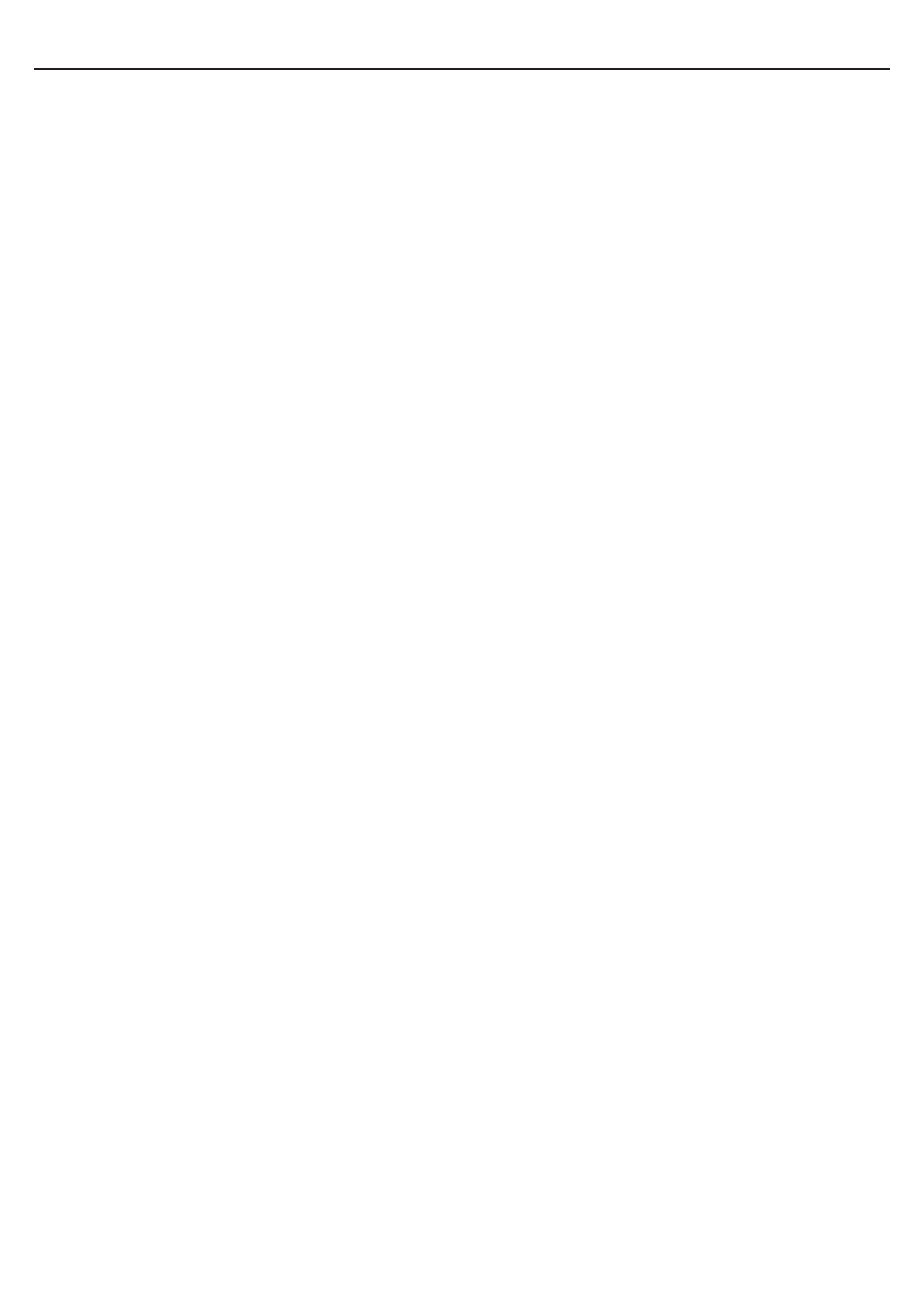
47
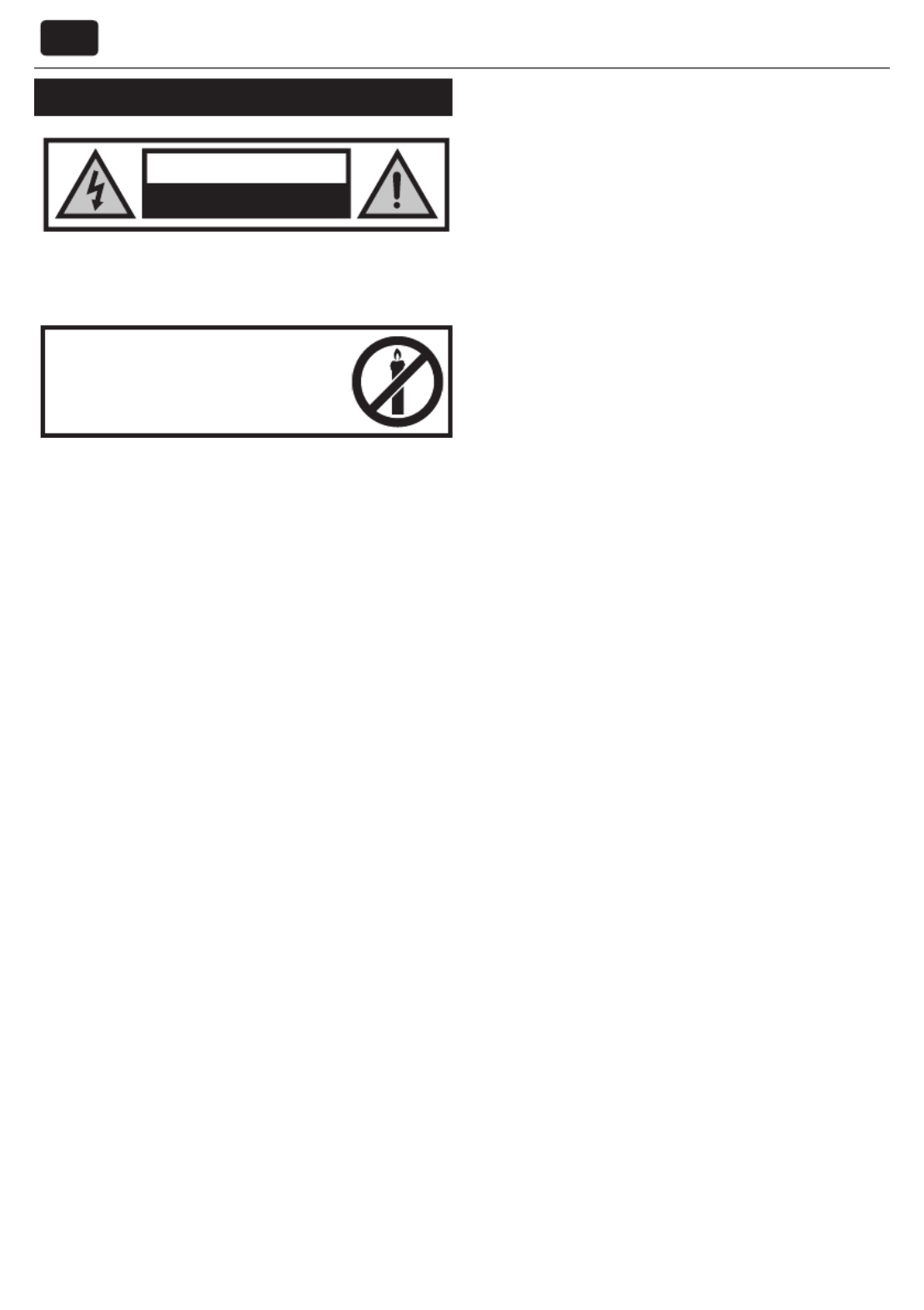
PT
Instruções de segurança importantes
CUIDADO
RISCO DE CHOQUE ELÉTRICO
NÃO ABRIR
Por favor, leia estas instruções de segurança
importantes e respeite os seguintes avisos antes de
pôr oaparelho em funcionamento:
De modo a prevenir incêndios,
mantenha velas e outras
chamas abertas sempre
longe deste produto.
• Televisores com mais de 20 kg de peso devem ser elevadas e transporta-
das por pelo menos duas pessoas.
• Este televisor não contém nenhumas peças que possam ser consertadas
pelo utilizador. Em caso de falha, contacte oprodutor ou oagente de
serviço autorizado. Ocontacto com certas peças dentro do televisor
pode pôr asua vida em risco. Agarantia não inclui falhas provocadas por
consertos levados acabo por terceiros não autorizados.
• Não retire aparte traseira do aparelho.
• Este aparelho foi projetado para receber e reproduzir sinais de vídeo e de
som. Qualquer outra utilização é estritamente proibida.
• Não exponha otelevisor agotas ou salpicos de líquidos.
• Se ocabo de alimentação for dani cado, terá de ser substituído pelo
produtor, um agente de serviço ou pessoal igualmente quali cado de
modo aevitar riscos.
• Adistância ideal para ver televisão é aproximadamente cinco vezes
maior do que adiagonal do ecrã. Ore exo de outras fontes de luz no
ecrã pode piorar aqualidade da imagem.
• Certi que-se de que otelevisor tem ventilação su ciente e que não está
perto de outros aparelhos ou outras peças de mobiliário.
• Instale oproduto apelo menos 5 cm da parede para ventilar.
• Certi que-se de que as aberturas de ventilação estão desimpedidas de
objetos como jornais, panos de mesa, cortinas, etc.
• Oconjunto de TV foi projetado para ser usado num clima moderado.
• Oconjunto de TV foi projetado para ser usado exclusivamente num
local seco. Quando usar otelevisor no exterior, certi que-se de que está
protegido contra humidade (chuva, salpicos de água). Nunca expor
ahumidade.
• Não coloque nenhuns recipientes com água no televisor, tais como
jarras, etc. Estes recipientes podem ser empurrados, oque poderia pôr
em risco asegurança elétrica. Coloque otelevisor exclusivamente em
superfícies lisas e estáveis. Não coloque nenhuns objetos tais como
jornais ou cobertores, etc, em cima ou por baixo do televisor.
• Certi que-se de que oaparelho não está em cima de nenhuns cabos de
alimentação, pois poderia dani cá-los. Telemóveis e outros dispositivos,
tais como adaptadores de WLAN, câmaras de vigilância com sinal de
transmissão sem os, etc. podem provocar interferência eletromagnética
e não devem ser colocados perto do aparelho.
• Não coloque oaparelho perto de elementos de aquecimento, ou num
lugar com luz solar direta, pois isso terá um efeito negativo sobre oar-
refecimento do aparelho. Guardar num local quente é perigoso e pode
reduzir seriamente otempo de vida do aparelho. De modo agarantir
asegurança, peça apessoal quali cado para remover asujidade do
aparelho.
• Tente evitar danos no cabos de alimentação e no adaptador de
alimentação Oaparelho só pode ser ligado com ocabo/adaptador de
alimentação.
• Trovoadas são perigosas para todos os aparelhos elétricos. Se ocabla-
mento de alimentação ou da antena for atingido por um raio, oaparelho
pode car dani cado, mesmo se estiver desligado. Deve desligar todos
os cabos e conectores do aparelho antes de uma trovoada.
• Para limpar oecrã do aparelho, use apenas um pano suave e húmido.
Use apenas água limpa, nunca detergentes e em nenhuma situação
solventes.
• Coloque otelevisor perto da parede para evitar apossibilidade de cair
quando empurrado.
• AVISO - Nunca coloque um televisor num local instável. Um televisor
pode cair, provocando lesões pessoais graves ou morte. Muitas lesões,
particularmente em crianças, podem ser evitadas ao tomar precauções
simples, como:
• Use compartimentos ou suportes recomendados pelo produtor do
televisor.
• Use apenas mobília que possa suportar de forma segura o televisor.
• Certi que-se de que o televisor não está suspenso na ponta da mobília
de apoio.
• Não coloque o televisor em móveis altos (por exemplo, louceiros ou
estantes) sem prender quer o móvel, quer o televisor a um suporte
adequado.
• Não coloque o televisor em cima de panos ou outros materiais que pos-
sam encontrar-se entre o televisor e o móvel de apoio.
• Eduque as crianças em relação aos perigos de trepar a móveis para
chegar ao televisor ou aos seus comandos.
• Certi que-se de que crianças não irão trepar ou pendurar-se no televisor.
• Se mantiver e mudar de sítio o seu televisor existente, as indicações
acima referidas devem ser na mesma aplicadas.
• As instruções apresentadas em seguida consistem num modo mais
seguro de colocar otelevisor, prendendo-oà parede e evitarão apos-
sibilidade desta cair para afrente e provocar lesões e danos.
• Este método também é útil se otelevisor for colocado numa superfícies
de vidro e não desejar aparafusar nada à sua mobília. Certi que-se de
que as crianças não trepam ou se penduram no televisor.
• Para este tipo de instalação precisará de um cabo de xação.
A) Ao usar um/ambos os furos e parafusos superiores de montagem à
parede (os parafusos já se encontram fornecidos nos furos de montagem
à parede), xe uma ponta do/scabo/sde xação ao televisor.
B) Fixe aoutra ponta do/scabo/sde xação à sua parede.
• Osoftware no seu televisor e olayout OSD podem ser alterados sem
noti cação.
Aviso:
• Nunca ligue nenhum dispositivo externo aum aparelho em funciona-
mento. Desligue não só otelevisor, mas também os dispositivos que
estão aser ligados! Ligue a cha do televisor à tomada de parede depois
de ligar alguns dispositivos externos e aantena!
• Certi que-se sempre de que a cha de alimentação do televisor tem
fácil acesso.
• Oaparelho não foi projetado para ser usado num local de trabalho com
monitores.
• Ouso sistemático de auscultadores com um volume elevado pode levar
adanos auditivos irreversíveis.
• Certi que-se de que elimina este aparelho e os seus componentes,
incluindo pilhas, de uma forma amiga do ambiente. Em caso de
dúvida, contacte asua autoridade local para mais pormenores sobre
areciclagem.
• Ao instalar oaparelho, não se esqueça de que as superfícies do mobil-
iário são tratadas com diversos vernizes, plásticos, etc., ou podem estar
polidas. Os químicos contidos nestes produtos podem fazer reação com
osuporte do televisor. Isto pode fazer com que pedaços do material se
colem à superfície do mobiliário, oque será difícil de remover, se não
mesmo impossível.

49
• Oecrã do seu televisor foi produzido em condições de qualidade de
topo e foi veri cado várias vezes ao pormenor para detetar pixels dani -
cados. Devido às propriedades tecnológicas do processo de manufatura,
não é possível eliminar aexistência de um pequeno número de pontos
defeituosos no ecrã (mesmo com omaior cuidado durante aprodução).
Estes pixels defeituosos não se consideram um defeito em termos
de condições de garantia, caso asua dimensão não exceda os limites
de nidos pela norma DIN.
• O produtor não pode ser responsabilizado por questões relacionadas
com o apoio ao consumidor relativo a conteúdos ou serviços de tercei-
ros. Quaisquer questões, comentários ou consultas relacionadas com o
apoio ao cliente, relativos a conteúdos ou serviços de terceiros, devem
ser feitos diretamente ao fornecedor do conteúdo ou serviço aplicável.
• Existe uma variedade de motivos pelos quais pode ser impossível aceder
a conteúdos ou serviços do dispositivo não relacionados com o próprio
dispositivo, incluindo, mas não limitado a, falhas de energia, a ligação à
Internet ou uma falha na correta con guração do seu dispositivo. A Uni-
versal Media Corporation, os seus diretores, funcionários, empregados,
agentes, contratores e a liados não serão responsabilizados por si, nem
por terceiros, em relação a tais falhas ou interrupção da manutenção, in-
dependentemente da causa, ou caso isso possa ter sido evitado ou não.
• Todos os conteúdos ou serviços de terceiros acessíveis através deste
dispositivo são fornecidos "tal como se apresentam" e "como são dis-
ponibilizados" e a Universal Media Corporation e os seus associados não
lhe fazem nenhuma garantia ou representação de qualquer espécie, seja
expressa ou implícita, incluíndo, sem limitação, quaisquer garantias de
conveniência, disponibilidade, precisão, integridade, segurança, título,
utilidade, falta de negligência, ou falta de erros, ou funcionamento sem
interrupções, ou uso dos conteúdos ou serviços fornecidos, ou que o
conteúdo ou serviços cumpram os requisitos ou exigências.
• A ‘Universal Media Corporation’ não é um agente de e não assume
responsabilidade pelos atos ou omissões de terceiros fornecedores de
conteúdos ou serviços, nem por nenhum aspeto do conteúdo ou serviço
relacionado com tais terceiros fornecedores.
• Em nenhum caso a ‘Universal Media Corporation’ e/ou os seus a liados
serão responsabilizados, nem nenhuns terceiros por quaisquer danos di-
retos, indiretos, especiais, acidentais, punitivos, concomitantes ou quais-
quer outros, quer a teoria da responsabilidade seja baseada em contrato,
delito, negligência, violação da garantia, responsabilidade estrita ou caso
contrário, e caso a Universal Media Corporation e/ou os seus a liados
tenham ou não sido avisados da possibilidade de tais danos.
Informação importante sobre ouso de jogos de
vídeo, computadores, legendas e outras imagens
xas apresentadas.
• Autilização prolongada de materiais de programas de imagem p49-xa pode
provocar uma "imagem sombria" permanente no ecrã LCD (isto é por
vezes indicado de forma errónea como "ecrã queimado“). Esta imagem
sombria ca então permanentemente visível no ecrã e no fundo. É um
dano irreversível. Pode evitar este dano procedendo de acordo com as
seguintes instruções:
• Reduza obrilho/contraste para um nível mínimo para ver televisão.
• Não apresente aimagem xa durante um período longo. Evite aapre-
sentação de:
» Tempo e tabelas de teletexto,
» Menu da TV/DVD, por ex., os conteúdos do DVD,
» No modo de "Pausa" (parado): Não use este modo durante muito
tempo, por ex., quando estiver aver um DVD ou ovídeo.
» Desligue oaparelho se não oestiver ausar.
Pilhas
• Observe apolaridade correta ao inserir as pilhas.
• Não exponha as pilhas atemperaturas elevadas e
não as coloque em locais onde atemperatura possa
aumentar rapidamente, por ex., perto de fogo ou à
luz solar direta.
• Não exponha as pilhas acalor radiante excessivo, não as atire para
ofogo, não as desmonte e não tente carregar baterias não recarregáveis.
Pode ocorrer vazamento ou explosão.
» Nunca use pilhas diferentes em conjunto, nem misture novas com
velhas.
» Elimine as pilhas de forma amiga do ambiente.
» Amaioria dos países da UE tem regulamentos legais sobre aelimi-
nação de pilhas.
Eliminação
• Não elimine este televisor como lixo municipal não seg-
regado. Devolva-ono ponto de recolha para reciclagem
de REEE designado. Ao fazê-lo estará aajudar aconservar
recursos e aproteger oambiente. Contacte oseu revende-
dor ou as autoridades locais para mais informações.
Marcas registadas
• Os termos HDMI e HDMI High-De nition Multimedia Interface, e o
logo HDMI são marcas ou marcas registadas da HDMI Licensing, LLC
nos Estados Unidos e outros países.
• Ologo “HD TV” é marca registada da DIGITALEUROPE.
• Ologo “HD TV 1080p” é marca registada da DIGITALEUROPE.
• Ologo DVB é marca registada do projeto Digital Video Broadcasting
- DVB.
• Fabricado sob licença da Dolby Laboratories. Dolby, Dolby Audio e o
símbolo duplo D são marcas registadas da Dolby Laboratories.
Cd

PT
Conteúdo de embalagem
Aembalagem deste televisor contem os seguintes
componentes.
• 1x TV
• 1x Comando
• 2x Baterias AAA
• 1x Manual de utilização
• 1x Cabo de antena de alta frequência
• 1 x Pacote de instalação do suporte do televisor
• 1 x Óculos 3D (Apenas para os modelos com 3D)
Fixação da base
Por favor, siga as instruções do folheto de instalação da base, locali-
zado no saco de acessórios
Começar – con guração inicial
1. Ligue aentrada de antena do receptor de TV (RF IN) para atomada
de antena. Conecte ocabo de alimentação da TV para sua tomada
de parede.
2. Ligar oequipamento pelo interruptor de corrente.
3. Coloque as pilhas fornecidas no comando (respeite apolaridade) e
ligue oaparelho premindo obotão Standby.
4. Irá agora aparecer omenu de con guração inicial. Caso não apareça,
no coman-do remoto por favor prima [MENU] e de seguida 8-8-8-8 e
omenu aparecerá. Caso deseja efectuar alterações aos parâmetros
prede nidos, utilize os botões ▲ ◄ ▼ ► . Para sair do menu,
pressione [EXIT]
5. Escolha alíngua, opaís, e ocomforto.
De nir LCN em "ON" se quiser organizar os canais encontrados de acordo
com as preferências dos operadores de cabo (apenas se aplica para
oDVB-C).
Con rme aescolha apertando obotão [OK].
6. No passo seguinte, seleccione otipo de transmissão digital. Você pode
escolher entre DVB-T (terrestre), DVB-C (cabo) ou DVB-S2 (Satélite).
Ocanal analógico será procurado automaticamente, como amaior
parte da rede de cabo inclui canais analógicos.
Prima OK no comando remoto e asintonização irá começar.
7. Prede nições de canais DVB-C em opção: Selecione DVB-C, se
aTV estiver conectada auma rede por cabo. Mantenha todas as
con gurações padrão possíveis.
Em seguida, pressione obotão [OK] para iniciar apesquisa.
Se alguns canais DVB-C não são encontrados, entre em contato com
seu provedor de rede para obter o"Network ID" válido. Em seguida,
realize uma nova pesquisa. Pressione atecla [MENU], selecione "busca
automática de canais" e digite oID da rede obtido.
8. Prede nições de canais DVB-S2 em opção*: Selecione "Satellite"
em "Digital-type" no menu de prede nição de canais em opção. Pode
escolher os seus operadores de satélite. Em seguida, as preferências
do operador serão importadas para oseu sistema. Aexecução demora
cerca de 10 segundos.
Con rme pressionando [OK] no controle remoto para iniciar
adigitalização.
TIP: Como parte de nosso esforços em curso para reduzir oconsumo de
energia, ac-rescentamos uma nova função aeste televisor chamada Ecohome
(aparecerá no ecrã de primeira instalação). Esta função permite reduzir
em aproximadamente 15% oconsumo energético face aoutros modos.
Aluminosidade da imagem é reduzida quando utilizar omodo Ecohome.
Se esta função não for adequada ao seu ambiente, pode escolher outros
modos (Nota: omodo Pro ssional é omodo ótimal por defeito, no entanto
ocon-sumo de energia é aproximadamente 15% superior ao modo Ecohome).
* - Somente para modelos com sintonizador DVB-S
Mando adistancia
STANDBY – Ligue atelevisão quando em standby ou vice-versa.
Silencie ovolume ou vice-versa.MUTE –
DTV - De ne afonte da Televisão Digital Terrestre.
RADIO – Alterna entre TV e Rádio no modo digital.
USB – Mude para afonte USB.
ATV – Mude para afonte analógica de TV.
DVD1 – Mudar para fonte DVD.
0 – 9 – De 0 a9 para seleccionar directamente um canal de TV.
TV GUIDE – Abre oGuia de TV 7 Dias (no modo TDT).
– Para retomar ao último canal visualizado.
VOL /▲ ▼ – Para diminuir/aumentar onível de som.
S. MODE – Navegue por entre as diferentes con gurações de som
P. MODE – Navegue por entre as diferentes con gurações de imagem.
FAV – Para visualizar omenu de favoritos.
CH – /▲ ▼ Para aumentar ou diminuir ocanal visualizado.
( OK) –▲▼◄►//// Permite-lhe navegar nos menus de ecrã e ajustar as
con gurações de sistema de acordo com asua preferência.
MENU – Para visualizar omenu OSD.
EXIT – Para sair de todos os menus.
SOURCE – Para visualizar omenu de entrada/raiz.
INFO – Prima uma vez para informação sobre ocanal actual/seguinte
Prima duas vezes para informação de programa sobre oprograma actual.
ASPECT – Para alterar oecrã entre os diferentes formatos de imagem.
SLEEP – Prima repetidamente para navegar por entre as opções do
temporizador.
AUDIO – Para alterar oidioma de áudio (se disponível).
SUBTITLE – Para alterar odiálogo no fundo do ecrã (ligado/desligado).
TEXT – Modo Teletexto - Para entrar Teletexto
TEXT HOLD - Modo Teletexto - manter página atual, que é exibido
TEXT DVD ZOOM - Modo DVD1 - para alterar otamanho da imagem -
Modo de teletexto - para mudar otamanho do ecrã em modo teletexto
DISPLAY – Para apagar oecrã enquanto houve rádio.
DVD MENU 1 Modo DVD - Para apresentar omenú de DVD
Rec2 – Modo PVR - Para gravar oque estiver aser emitido na televisão.
DVD SETUP1 – Modo DVD - Para exibir omenu de con guração do modo
DVD
Rec List2 – Modo PVR - Abre alista do que tiver gravado anteriormente.
– Para reiniciar ocapítulo actual.
– Para avançar para opróximo capítulo.
/ 1 – Para parar areprodução / Ejectar disco em modo DVD - pressione
obotão para 4 segundo
– Para reproduzir em modo de retrocesso rápido.
– Para reproduzir em modo de avanço rápido.
– Para reproduzir/parar.
GOTO 1
– Modo DVD - muda para DVD.
A-B1 – Modo DVD - Reprodução de AaB.
ANGLE1 – Modo DVD - opção de outro ângulo DVD.
REPEAT – Modo DVD1 - Modo USB -Repetição da reprodução.
REVEAL – Modo Teletexto - Para revelar ou esconder as palavras escon-
didas.
SIZE – Modo teletexto - para alterar otamanho em modo teletexto
TITLE
1 – Modo DVD - Para exibir otítulo de DVD
D. DIS 1
– Modo DVD - para mostrar informação do disco.
INDEX – Modo Teletexto - Para exibir apágina do índice
Botões vermelho, verde, amarelo, azul – funções alternativas de teletex-
to e do OSD.
3D amarelo 3D3 – alterna entre diferentes con gurações 3D
1 - funções disponíveis apenas com modelos com leitor DVD integrado
2 - funções disponíveis apenas com modelos com PVR integrado
3 - funções disponíveis apenas com modelos com 3D integrado

51
Botões de TV
Ejectar odisco*
Leitura / Pausa do disco*
Vol+ Volume cima e menu direita
Vol- Volume baixo e menu esquerda
CH+ Programa / Canal cima e menu cima
CH- Programa / Canal baixo e menu baixo
MENU Visualização Menu/OSD
SOURCE Visualização do menu raiz de entrada
STANDBY Ligar / Desligar
* - só nos modelos com leitor DVD integrado
Selecção de Entrada/Raiz de Modo
Para alternar entre as diferentes entradas/conexões.
a) Utilizando os botões do comando remoto:
1. Prima [SOURCE/ AV] – Omenu de raiz irá aparecer.
2. Prima [▼ ▲] or [ ] para seleccionar aentrada pretendida.
3. Prima [OK]
b) Utilizando os botões na Televisão:
1. Prima [SOURCE]
2. Ande para cima/baixo utilizando os botões CH+/CH- para aentrada/raiz
pretendida.
3. Prima Vol+ para alterar aentrada/raiz para aquela seleccionada.
Conexões
USB 1, 2*
Porta USB
HDMI 1, 2*, 3*, 4* in
Entrada HDMI 1, 2*, 3*, 4*
VGA(PC)*
Entrada VGA-PC
VGA (PC) Audio In*
Entrada para audio de PC de 3,5mm
L
R
W R
R/L - Video & YPbPr audio In*
Entrada audio de Componente/Vídeo
Mini AV*
Entrada audio de Componente/Vídeo
Y
Video (CVBS)*
Video - Input
Mini YPbPr*
Entrada HD para Mini Componente
RG B
YPbPr*
Entrada HD para Componente
SCART*
Entrada SCART
CI Card IN
SCART input
RF In
Entrada de Antena RF/TV
Sat In*
Entrada de satélite
Saída de Áudio Ótico Digital*
Saída de áudio ótico
HEADPHONES
Salida de 3,5mm para auriculares
* - apenas em alguns modelos
Menu de navegação
Para aceder aeste menu, prima obotão [MENU] no comando remoto. Para
entrar num menu prima [OK].
Se pretender efectuar alterações aalguma das con gurações de origem,
utilize os botões de navegação (▲▼◄►///).Para con rmar qualquer
con guração prima obotão [OK]. Para sair deste menu em qualquer altura,
prima obotão [EXIT].
Menu de canais
Sintonização Automática - lhe voltar asintonizar atelevisão para
todos os canais digitais, estações de rádio digitais e canais analógicos.
Sintonização manual da ATV- Permite-lhe sintonizar
manualmente oseu sinal analógico.
Sintonização manual DVB-T - Permite-lhe
sintonizar manualmente oseu sinal digital.
Editar Programa - Permite - lhe eliminar,
saltar e adicionais canais favoritos.
Lista programas - Lista os seus lembretes de programa.
Informação do sinal - Informações sobre aforça do sinal.
Informação de CI - Serviços “Pay per view” requerem ainserção de um
“smartcard” na TV. Se subscrever um serviço “Pay per view” aoperadora
irá fornecer-lhe uma “CAM” e um “smartcard”. A“CAM” poderá então
ser inserida na Porta de Interface Comum (Entrada para Cartão CI).
Parâmetros de Antena* - Este menu está disponível
apenas em modo DVB-S2. Pode selecionar otipo de
satélite, otransponder, otipo de LNB, etc.
* - Apenas para os modelos com DVB-S
Menu de imagem
Modo Imagem - Escolha entre as seguintes pré-con gurações
- ConPadrão gurações de origem
- ConDinâmica gurações recomendadas para
imagens em movimento rápido
Suave - Para cores mais claras e menos brilho
Pessoal - Permite-lhe alterar manualmente todas as con gurações
Ecohome - Ecohome consuma 15% de energia amenos.
Contraste - Altera oequilíbrio entre preto e branco
Brilho - Aumenta ou diminui obrilho da imagem
Cor - Aumenta acor de pretos e brancos
Matriz - Permite-lhe aumentar ou diminuir onível de tintos na imagem
Nitidez - Aumenta ou diminui anitidez da imagem
Temperatura da Cor - Escolha entre as seguintes pré-con gurações
- ConNormal gurações de origem
- Aumenta os tons vermelhos na imagemQuente
Frio - Aumenta os tons azuis na imagem
Redução de Ruído - Escolha entre as seguintes pré-con gurações
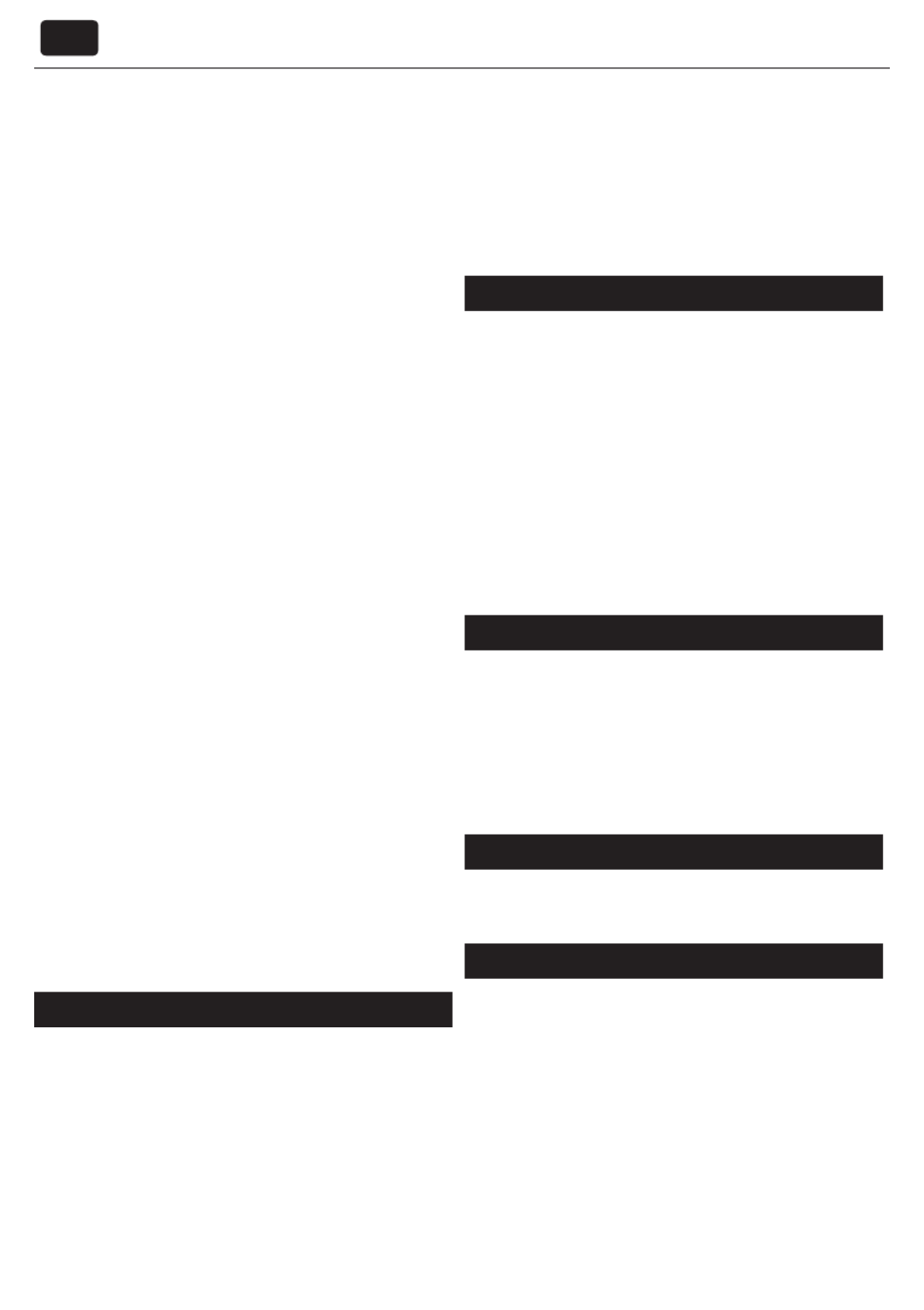
PT
– Desligado - Desliga aredução de ruído
– Baixo - Ajuste de sistema reduzido
– Médio - Ajuste de sistema médio
– Alto - Ajuste de sistema máximo
– - ConPadrão gurações de origem
De nições 3D*
Para um melhor efeito de imagem 3D, assista TV
com um ângulo vertical de + / - 10 °.
3D tipo de conexão - Às vezes, aimagem 3D de um dispositivo
3D pode ser exibida incorretamente. Escolha uma das seguintes
opções para corrigir isto. Pode alternar essas con gurações
pressionando obotão ’3D 'no controle remoto.
– 3D o - Desativa o3D
– Side by Side 3D - Este formato é comumente usado em 3D
radiodifusão. Ele divide pela metade aresolução horizontal do uxo
vídeo para armazenar as imagens para os olhos esquerdo e direito em
cada imagem. Exibe imagens de até 960 x 1080 pixels para cada olho,
permitindo que as emissoras de TV transmitam conteúdo 3D numa
largura de banda muito menor do que o3D Blu-ray. As resoluções
suportadas são limitadas a720p e 1080i para programas de TV em 3D.
Os utilizadores precisarão selecionar manualmente oformato correto
para exibir oconteúdo 3D Side-by-side corretamente numa TV 3D.
– Top Bottom 3D - Este formato é uma alternativa 3D para
aradiodifusão, bastante semelhante ao 3D side-by-side, excepto
que é reduzida pela metade aresolução vertical em vez da
resolução horizontal. Disponível na resolução de 720p, oTop
Bottom 3D oferece 1280 pixels na horizontal. Onúmero de
pixeis elevado é geralmente considerado mais apropriado para
omovimento panorámico horizontal em programas desportivos.
– Frame Packing (compressão de frame) - Como opróprio nome indica,
este formato empilha as imagens do olho esquerdo e olho direito em
cada frame para preservar aresolução original do conteúdo a m de
restabelecer as melhores imagens 3D. Amaioria, se não todos, dos
lmes Blu-Ray 1080p 3D e dos jogos 3D 720p na PS3 é produzida
utilizando esta técnica. Outro importante diferencial é que as TVs 3D
são capazes de detectar automaticamente os sinais de "Frame Packing"
em 3D e reproduzir oconteúdo sem intervenção do utilizador.
– Line-by-lin (Linha por linha) - os sinais de imagem para oolho
esquerdo e olho direito são intercalados em linhas alternadas.
Aresolução da imagem de esquerda é reduzida pela metade,
e em seguida colocados nas linhas ímpares do uxo de vídeo.
Por conseguinte, aresolução da imagem direita é reduzida para
metade, e em seguida, colocada nas linhas pares do uxo de vídeo.
Quando combinados os uxos de vídeo totalizam 1920 × 1080.
Exchange 3D L / R (Troca 3D Esq / Dir) - Muda aseqüência
de imagens para uma visualização diferente.
2D a3D - para transformar imagens em 2D para visualização
3D. Por favor, note que oconteúdo é transformado
pela televisão, e os efeitos são limitados.
* - Apenas para os modelos com 3D
Menu de som
Modo de Som - Escolha entre as seguintes pré-con gurações.
– - ConPadrão gurações de origem
– Música - Enfatiza amúsica sobre as vozes
– Filme - Oferece som ao vivo e completo para lmes
– - Selecciona as suas conPessoal gurações de som pessoais
– Desporto - Enfatiza osom para desportos
DICA: Os níveis de Agudos e Graves apenas podem ser ajustados
quando omodo de som ‘Pessoal’ é seleccionado.
Agudos - Para ajustar aquantidade de alta frequência no som.
Graves - Para ajustar aquantidade de baixa frequência no som.
Balanço - Para alternar osom entre as colunas esquerda e direita.
Volume automático - Quando ‘ligado’ estiver seleccionado, ovolume irá
manter-se aum nível constante independentemente da entrada/raiz.
Saída Digital - Esta é asaída Áudio digital.
Escolha entre as seguintes opções:
– Desligado - Desligado
– Automático - Selecciona automaticamente as melhores con gurações
– - Selecione esta opção se estiver ligado a um Hi-PCM Stereo
através de um cabo digital (A modulação de Pulse-code (PCM)
é uma representação digital de um sinal analógico).
Comutador AD- Aumente ou diminua ovolume geral.
Menu de hora
Relógio - Con gure ahora e adata.
Tempo para Desligar - Permite -lhe con gurar um
tempo especí co para que asua TV se desligue.
Tempo para Ligar - Permite -lhe con gurar um tempo especí co
para que asua TV se ligue, ocanal que será emitido, araiz que
estará ligada e também ovolume. Pode con gurar esta função
para que se repita todos os dias ou num determinado dia.
Fuso Horário - Altere oseu fuso horário actual.
Temp. Dormir - Permite-lhe con gurar otemporizador para que
atelevisão se desligue automaticamente após um determinado
período de tempo. Desligado -> 10min -> 20min -> 30min
-> 60min -> 90min -> 120min -> 180min -> 240min.
Temp. automático - Ligue e desligue afunção.
Tempo OSD - Permite-lhe ajustar aquantidade de
tempo da permanência do Menu On Screen no ecrã antes de
este desaparecer.
Menu de bloquear
Bloquear Sistema - Permite-lhe bloquear ou desbloquear
omenu. Irá ser-lhe pedida uma palavra-passe de dígitos. Utilize
obotão◄para cancelar ainserção da palavra-passe. Utilize
obotão►para limpar. Apalavra-passe de origem é 0000.
De nir senha - Muda asenha padrão.
Bloquera Programa - Bloqueia canais de televisão especí cos.
Instrução parental - Bloqueia canais de televisão
com base na restrição de idade.
Chave do teclado - Bloqueia os botões da TV.
Modo hotel
Para aceder ao modo hotel, prima os botões "Menu
7 9 0 6" no controle remoto. Omodo hotel permite
con gurar e bloquear certas funções da TV.
Menu de con guração
Idioma - Permite-lhe alterar oidioma do menu.
Idioma TT - de nições de codi cação para
aexibição de caracteres no teletexto.
Idiomas do áudio - Permite que selecionar
oidioma de áudio no modo TV Digital.
Idiomas das Legendas - Permite que selecionar
oidioma dos subtítulos no modo TV Digital.
Ajuda para surdos - se osinal fornece suporte para os de cientes
auditivos, as legendas de apoio podem ser exibidas, pressionando
obotão “subtítulo”. Se activar aopção de subtítulos opcionais para
de cientes auditivos, e mudar para um canal que soporta esta
funcionalidade, as legendas são ativadas automaticamente.
Dimesões da Imagen - Oformato da imagem pode variar
de acordo com ocanal/emissão. Existem algumas opções
diferentes para ir ao encontro das suas necessidades.
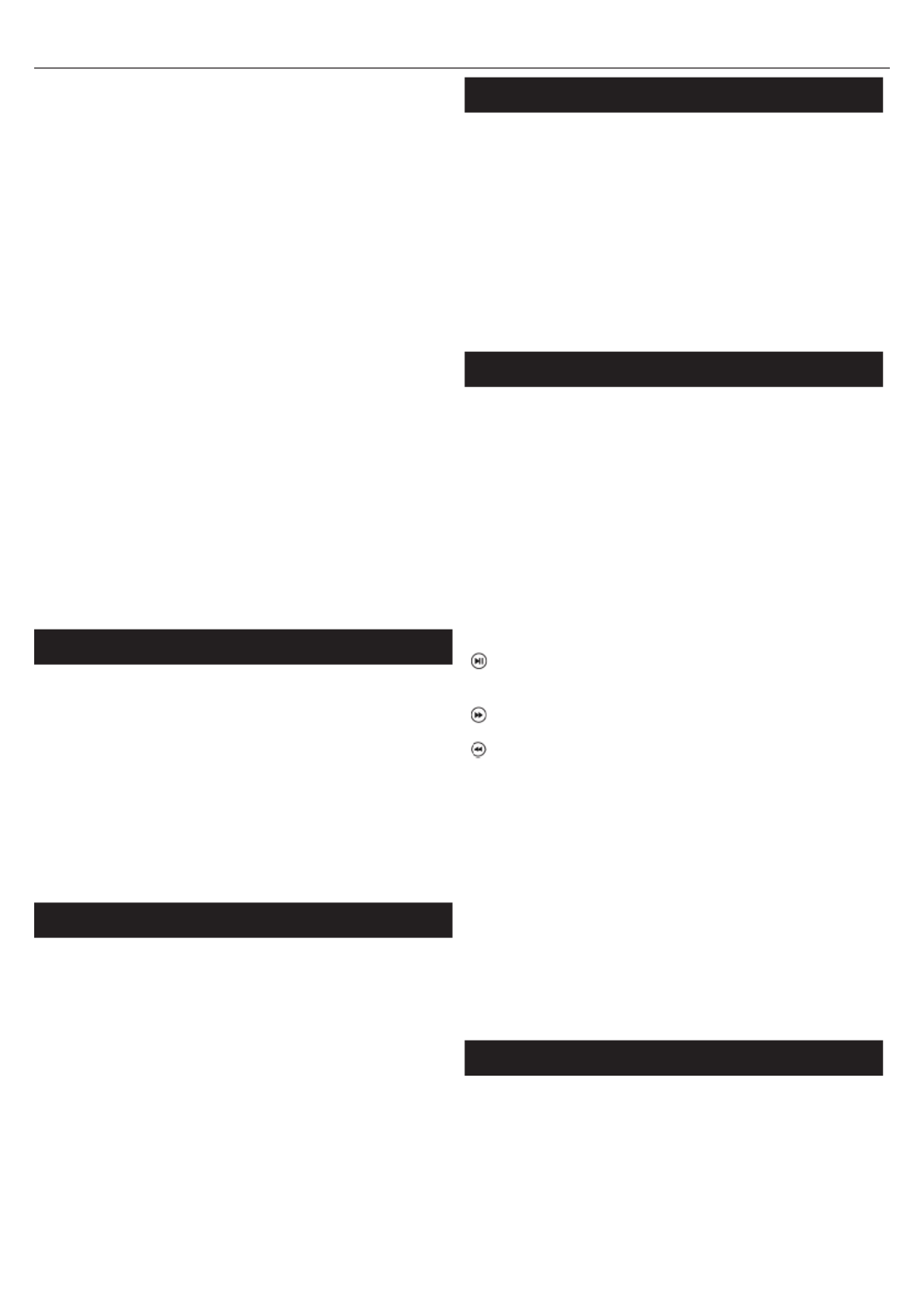
53
Automático - Exibe automaticamente omelhor formato
de imagem. Aimagem está na posição correcta. Poderá
ter linhas pretas no fundo/topo e/ou nos lados.
Em tela cheia - Irá exibir aimagem da emissora sem qualquer alteração.
Zoom 1 / 2 - Aimagem está na proporção correcta
mas é aumentada para preencher oecrã.
4:3 - Exibe aimagem 4:3 no tamanho original. As barras
laterais são mostradas para preencher oecrã16:9.
- Enche atela com um sinal 16:09/16:9
Ecrã Azul - Altera ofundo quando não há entrada entre um
fundo claro e azul (Apenas disponível em algumas fontes).
Primeira instalação - Inicia ainstalação pela primeira vez.
Repor Prede nição de Fábrica - Esta função recon gura
os menus para as con gurações de origem.
Actualizar Software (USB) - Actualização de Software (USB) – De vez em
quando poderemos lançar novo rmware para melhorar ofuncionamento
da televisão (disponível para download). Este menu permite-lhe instalar
onovo software/ rmware na televisão. Detalhes mais aprofundados sobre
como efectuar este passo serão lançados com o rmware. Contacte alinha
de apoio ou consulte asecção de ‘apoio ao produto’ da página web.
HDMI CEC* - Permite-lhe operar os dispositivos
conectados via HDMI com ocontrole remoto da TV.
Auto O * - liga / desliga automaticamente os
dispositivos conectados via HDMI CEC.
Menu de dispositivo* - Permite aceder ao menu de dispositivos
periféricos e operar os seus menu usando ocontrole remoto da TV.
HDMI ARC* - Envia osinal de áudio terrestre / satélite via
HDMI receptor AV sem ouso de cabos de áudio adicionais.
Esta função só está disponível na porta HDMI 1.
* - HDMI CEC deve ser suportado pelo dispositivo conectado.
Con gurações do monitor*
Ajustar Automaticamente - Permite -lhe con gurar automaticamente
atelevisão para ser utilizada como um monitor de computador.
O set horizontal - Altera aposição horizontal da imagem.
O set Vertical - Altera aposição vertical da imagem.
Tamanho - Aumenta otamanho da imagem.
Fase - Para ajustar otempo de atraso da fase de
forma areduzir oruído da imagem.
Recon guração de Posição - Retoma as con gurações originais.
DICA: Se ocomputador for deixado inactivo por um determinado período de
tempo, atelevisão irá mudar para oestado de hibernação (oecrã irá desligar-
se para poupar energia). Para ligar novamente prima obotão Standby.
* - Apenas para dispositivos com conector VGA
Guia TV de 7 dias / USB Record*
OGuia de TV está disponível no modo de TV Digital. Fornece informação
sobre os programas aserem emitidos (onde suportado pelo canal TDT).
Pode ver ahora de início e de m de todos os programas e em todos os
canais para os 7 dias seguintes e con gurar lembretes.
1. Prima [TV GUIDE]. Oseguinte Guia de TV 7 Dias irá aparecer.
2. Navegue pelo menu utilizando ◄►▼▲.
Poderá agora:
Gravar ocanal selecionado e oprograma premindo obotão vermelho.*
Esta operação apenas é possível com os modelos dispondo da função
PVR
Con gurar um lembrete ao premir VERDE.
Visualizar um dia anterior premindo AMARELO.
Visualizar odia seguinte premindo AZUL.
3. Prima [SAIR] para sair do Guia de TV 7 Dias.
Modo USB / Reprodutor multimédia
Omodo USB permite areprodução de vários tipos diferentes de conteúdo
que tiver armazenado na sua PenDrive USB. Ao mudar para afonte USB irá
aparecer oecrã de menu acima. Oconteúdo estará dividido em Fotogra a,
Música, Filme e Texto com base no tipo de cheiro.
1. Pode navegar pelos menus utilizando os botões de navegação
▲ ▼ ◄ ►/ / / Para con rmar oitem que pretende reproduzir/visualizar
prima obotão [OK].
2. Seleccione adrive pretendida. (Se asua drive só tem uma partição
apenas irá ver um item).
3. Pode agora aceder ao item. Prima OK para visualizar.
4. Ao visualizar controle oitem utilizando ou premindo (i) e utilizando
▲ ▼ ◄ ►/ / / e [OK].
Gravação USB - USB Record - Modo TDT*
Esta TV permite aconexão de um dispositivo USB para efectuar agravação
de programas. Este recurso está disponível no modo digital (TDT), quando
usado com uma Pen Drive ou disco rígido USB. Os benefícios são:
• Pausa da emissão em directo, reprodução, avanço e recuo rápido.
• Um botão de gravação, se decidir gravar oprograma que está aser
emitido ou agendar uma gravação apartir do Guia TV de 7 dias.
Devido à natureza do produto, deve usar um dispositivo USB de alta
velocidade (como aTV lê e grava no dispostivo ao mesmo tempo, alguns
modelos podem ser inadequados).
Especi cação mínima - Pen Drive USB
Velocidade de leitura de - 20 MB / s(mega bytes por segundo)
Escreva avelocidade de - 6 MB / s(mega bytes por segundo)
Pause Live TV (Time Shift)*
Pause Live TV é muito simples.
- Aperte oplay / pause e pausa de conteúdos de televisão ao vivo
e gravados. Para revisar oconteúdo pressionar obotão Play / Pause
novamente.
- Pressione avançar para avançar em uma gravação (ou seja, pular os
comerciais).
- Pressione retroceder para voltar em uma gravação (ou seja, se você
acelerei demais).
DICA: Este televisor só possui um sintonizador de TV,
permitindo gravar apenas ocanal que está aassistir ou gravar
um canal enquanto aTV está no modo de espera.
Um botão de gravação
Aqualquer momento pode optar por gravar ocana que estiver aassistir,
pressionando obotão [REC].
DICA: Este televisor só possui um sintonizador de TV,
permitindo gravar apenas ocanal que está aassistir ou gravar
um canal enquanto aTV está no modo de espera.
NOTA: afunção de gravação USB é apenas disponível no modo digital
/ TDT. Devido às leis sobre direitos autorais, cópia ilegal e gravação,
não é possível gravar para / desde qualquer outra entrada / saída.
* - Somente para modelos com PVR
DVD Menu*
Para aceder aeste menu, pressione [D. SETUP] no controle remoto.
Caso deseja efectuar alterações aos parâmetros prede nidos,
utilize os botões ▲ ◄ ▼ ► . Para con rmar pressione [OK]
Para sair do menu, pressione [EXIT]
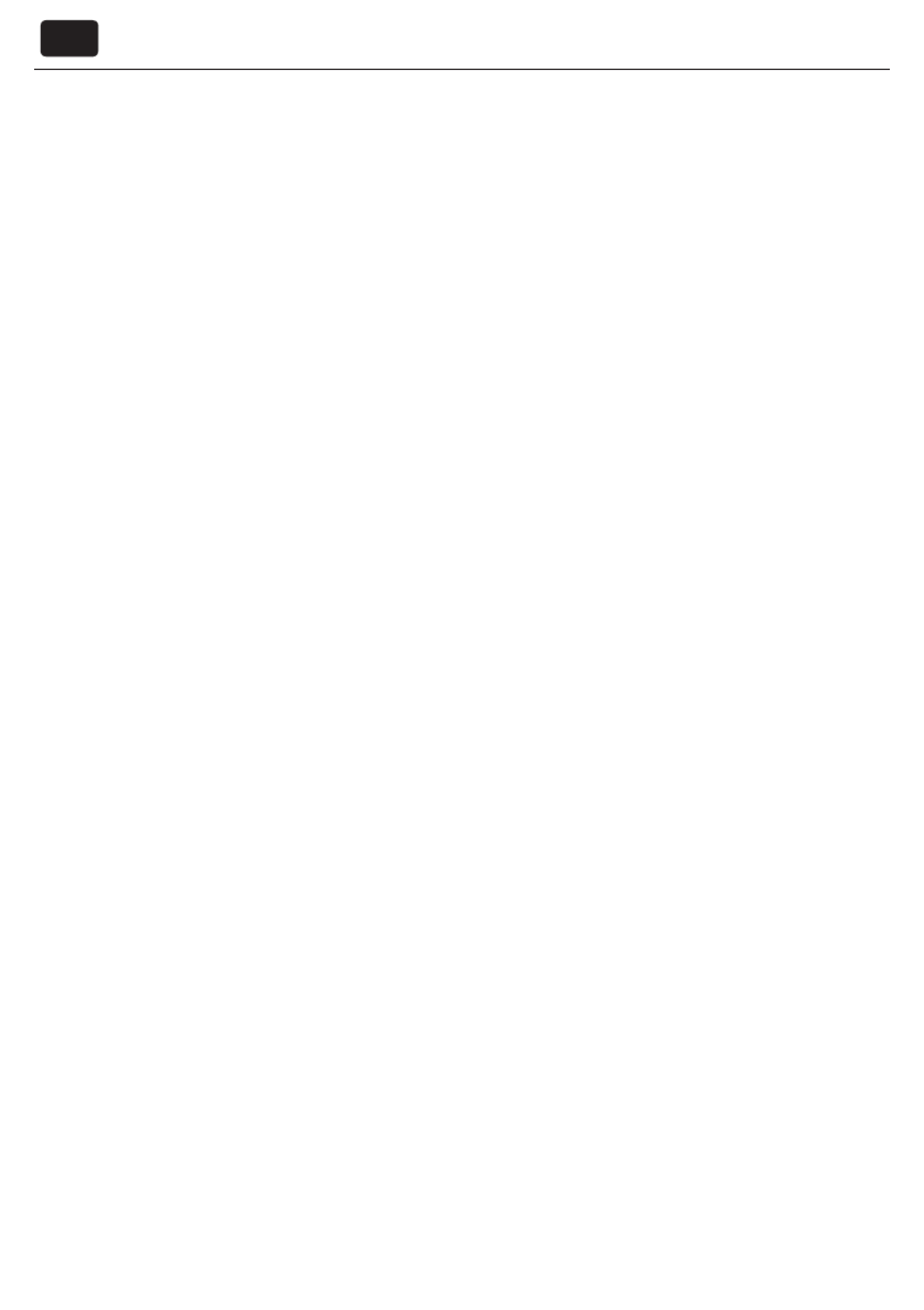
PT
Con guração Geral
Ecrã TV
– - Visualização 4:3 ampliada com Normal / PS
foco no conteúdo da imagem
– Normal / LB - Imagem na proporção correta,
com barras na parte superior e inferior.
– - Opção widescreen.Largo
Idioma OSD - Para determinar oidioma do menu DVD.
Con guração Áudio
Ajustar Alto Falante - Escolha do modo de mixagem descendente
– Ee/Di - Lt/Rt downmix
– Estéreo - Stereo downmix
Con guração Dolby Surround
Mono Duplo -
– Stéréo - Ambos os canais de áudio (padrão).
– - Sinal mono apenas no canal esquerdoL-Mono
– - Sinal mono apenas no canal direitoR- Mono
– - Sinal mono em ambos canaisMix Mono
Dinâmico - Para aumentar / diminuir afaixa dinâmica do som digital.
Page Preferências
Tipo de TV
– TV PAL - Padrão na Europa Central
– Multi - Formato Multisync
– TV NTSC - Utilizado em America do Norte, Japão, etc…
Prede nição - Permite repor os parâmetros originais de fábrica
* - só nos modelos com leitor DVD integrado

55

BIH/CRO/SRB
Važne sigurnosne upute
OPREZ
OPASNOST OD ELEKTRIČNOG UDARA
NE OTVARAJ
Pročitajte ove sigurnosne upute ipridržavajte se
sljedećih upozorenja prije korištenja uređaja:
Da ne bi došlo do požara,
svijeće i otvoreni plamen držite
podalje od ovog proizvoda.
• TV, čija težina je veća od 20 kg, moraju podići inositi barem dvije osobe.
• Ovaj TV ne sadrži nikakve dijelove koje bi korisnik mogao sam popraviti.
Uslučaju kvara, obratite se proizvođaču ili ovlaštenom servisnom
predstavniku. Dodirom određenih dijelova unutar TV-amožete ugroziti
svoj život. Jamstvo ne vrijedi za kvarove uzrokovane popravcima
neovlaštenih trećih strana.
• Ne skidajte stražnji dio uređaja.
• Ovaj uređaj izrađen je za primanje ireproduciranje video izvučnih
signala. Svaka druga uporaba strogo je zabranjena.
• TV ne smije biti izložen kapanju ili prskanju tekućine.
• Ako je kabel napajanja oštećen, zamjenu povjerite proizvođaču,
servisnom predstavniku ili kvali ciranoj osobi da bi se izbjegle opasne
situacije.
• Idealna udaljenost gledanja TV-aje približno pet puta veća od dijagonale
zaslona. Odsjaj na zaslonu sdrugih izvora osvjetljenja može biti uzrok
lošije kvalitete slike.
• Osigurajte da TV ima dovoljno mjesta za prozračivanje ida se ne nalazi
blizu drugih uređaja iostalih dijelova namještaja.
• Proizvod postavite barem 5 cm dalje od zida radi prozračivanja.
• Osigurajte da uotvorima za prozračivanje nema nikakvih predmeta, npr.
novina, stolnjaka, zavjesa itd.
• TV je izrađen za korištenje uumjerenoj klimi.
• TV je izrađen isključivo za rad usuhim prostorima. Kad se TV koristi vani,
provjerite ako je zaštićen od vlage (kiša, prskanje vode). Nemojte ga
izlagati vlazi.
• Na TV nemojte stavljati posude svodom, npr. vaze itd. Te posude mogu
se prevrnuti, što bi ugrozilo sigurnost električnih instalacija. TV postavite
isključivo na ravnu istabilnu površinu. Na ili ispod TV-anemojte stavljati
predmete, npr. novine ili deke itd.
• Provjerite da uređaj ne stoji na strujnim kabelima jer bi moglo doći do
oštećenja. Mobilni telefoni idrugi uređaji kao što su WLAN prilagodnici,
nadzorne kamere sbežičnim prijenosom signala itd. mogu uzrokovati
elektromagnetske smetnje ine smiju se postaviti ublizini uređaja.
• Uređaj nemojte postaviti blizu grijaćih elemenata ili na mjesto sa
izravnim sunčevim osvjetljenjem jer to ima negativan učinak na hlađenje
uređaja. Skladištenje topline je opasno imože smanjiti radni vijek
uređaja. Kako bi se osigurala sigurnost, obratite se kvali ciranoj osobi da
ukloni prljavštinu iz uređaja.
• Pokušajte spriječiti oštećenja na mrežnom kabelu ili prilagodniku. Uređaj
se može spojiti samo spriloženim mrežnim kabelom/prilagodnikom.
• Vremenske nepogode opasne su za električne uređaje. Ako munja udari
uglavni električni vod ili ožičenje antene, uređaj će se oštetiti čak iako
je isključen. Prije vremenske nepogode odspojite sve kabele ikonektore
uređaja.
• Za čišćenje zaslona uređaja koristite samo vlažnu imeku krpu. Koristite
samo čistu vodu, nikad deterdžente, anikako ne otapala.
• Postavite TV blizu zida kako ne bi pao ako ga netko slučajno gurne.
• UPOZORENJE - Televizijski uređaj nikad nemojte stavljati na nestabilnu
površinu. Televizijski uređaj može pasti što može dovesti do ozbiljnih tje-
lesnih ozljeda ili smrti. Mnoge ozljede, osobito djece, mogu se spriječiti
poduzimanjem jednostavnih mjera opreza, npr.:
• Koristite ormariće ili stalke koje preporuča proizvođač televizijskog
uređaja.
• Koristite samo namještaj na kojeg možete televizijski uređaj postaviti na
siguran način.
• Provjerite da televizijski uređaj ne visi preko ruba namještaja na kojem
se nalazi.
• Televizijski uređaj nemojte postavljati na visoka mjesta (npr. ormariće ili
police za knjige) osim ako ste prije dobro pričvrstili i poduprli televizijski
uređaj na odgovarajući namještaj.
• Televizijski uređaj nemojte postavljati na krpe ili druge materijale na
namještaju.
• Upoznajte djecu s opasnostima penjanja na namještaj kada žele doći do
televizijskog uređaja ili daljinskog upravljača.
• Osigurajte da se djeca ne mogu penjati ili dohvatiti televizijski uređaj.
• Ako postojeći televizijski uređaj želite premjestiti, potrebno je ponovno
pridržavati se svih prethodno navedenih mjera opreza.
• Upute unastavku prikazuju siguran način postavljanja TV-atako da ga
pričvrstite na zid. Na taj način neće doći do prevrtanja TV-aimogućih
ozljeda ili oštećenja.
• Ova metoda je također korisna ako se TV nalazi na staklenoj površini ili
ako TV ne želite pričvrstiti na namještaj. Osigurajte da se djeca ne penju
ili vise na TV-u.
• Za tu vrstu postavljanja bit će vam potreban kabel za pričvršćivanje
A) Uz pomoć jednog/oba provrta za montiranje na gornjem dijelu ivi-
jaka (vijci se već nalaze uprovrtima na zidu) pričvrstite jedan kraj kabela
za pričvršćivanje na TV.
B) Pričvrstite drugi kraj kabela za pričvršćivanje na zid.
• Softver na TV-uizaslonski prikaz (OSD) može se promijeniti bez preth-
odnog upozorenja.
Upozorenje:
• Vanjske uređaje nemojte spajati na uređaj spojen na električnu energiju.
Isključite ne samo TV, već iuređaje koje ste spojili! Uključite utikač
TV-auzidnu utičnicu nakon što spojite sve vanjske uređaje iantenu!
• Uvijek pazite na to da imate dovoljno mjesta za pristup mrežnom
utikaču TV-a.
• Uređaj nije namijenjen za korištenje na radnom mjestu smonitorima.
• Stalno korištenje slušalica svisokom razinom glasnoće može uzrokovati
nepovratno oštećenje sluha.
• Osigurajte ekološko zbrinjavanje uređaja injegovih komponenti zajedno
sbaterijama. Kada ste unedoumici, obratite se lokalnim vlastima za više
informacija orecikliranju.
• Kad uređaj postavljate, nemojte zaboraviti da je namještaj premazan
raznim lakovima, plastikom itd. ili je poliran. Kemikalije koje takvi
proizvodi sadrže mogu reagirati spostoljem TV uređaja. To bi moglo
uzrokovati da se djelići materijala zalijepe na površinu namještaja, aoni
se teško ili uopće ne mogu skinuti.
• Zaslon vašeg TV-aproizveden je uvisoko kvalitetnim uvjetima idetaljno
je nekoliko puta pregledan ako postoje neispravni pikseli. Zbog
tehnoloških svojstava procesa proizvodnje nije moguće eliminirati
postojanje malog broja neispravnih piksela na zaslonu (čak ni uz maksi-
malnu pažnju za vrijeme proizvodnje). Ti neispravni pikseli ne smatraju
se kvarom uodnosu na uvjete jamstva ako broj neispravnih piksela nije
veći od ograničenja određenih DIN normom.
• Proizvođač se ne može smatrati odgovornim ni biti odgovoran za pitanja
vezana uz korisničku podršku za sadržaje ili usluge trećih strana. Sva
pitanja, komentare ili upite vezane uz usluge ili sadržaj trećih strana
treba uputiti izravno davatelju odgovarajućih sadržaja ili usluga.
• Postoje brojni razlozi nemogućnosti pristupa sadržaju ili uslugama koji
nisu vezani uz sam uređaj, uključujući između ostaloga prekid napajanja,
internetske veze ili nepravilno kon guriranje uređaja. Universal Media

57
Corporation, njegovi direktori, službenici, zaposlenici, predstavnici, ugo-
vorne strane i podružnice neće biti odgovorni vama ni bilo kojoj trećoj
strani vezano uz takve kvarove ili nedostupnost usluga zbog održavanja,
bez obzira na uzroke i na to jesu li se mogli izbjeći.
• Sav sadržaj ili usluge trećih strana dostupni putem ovog uređaja pružaju
vam se "kakvi jesu" ili "po dostupnosti", a Universal Media Corporation
i njezine podružnice ne daju nikakva jamstva ni izjave bilo koje vrste
prema vama, izričito ni implicirano, uključujući između ostaloga bilo
kakva jamstva utrživosti, nekršenja propisa, prikladnosti za određenu
svrhu ni bilo kakva jamstva prikladnosti, dostupnosti, točnosti, potpu-
nosti, sigurnosti, korisnosti, izostanka pogrešaka ili neprekinutog rada ili
upotrebe sadržaja ili usluga koji vam se pružaju ili da će sadržaji ili usluge
ispunjavati vaše zahtjeve ili očekivanja.
• "Universal Media Corporation" nije predstavnik i ne preuzima nikakvu
odgovornost za postupke ili propuste trećih davatelja sadržaja ili usluga
ni vezano uz bilo koji aspekt sadržaja ili usluga trećih davatelja.
• "Universal Media Corporation" i/ili njezine podružnice neće ni u kojem
slučaju biti odgovorne vama ni bilo kojoj trećoj strani ni za kakve izravne,
neizravne, posebne, slučajne, kaznene, posljedične ili druge štete,
bez obzira na to temelji li se teorija odgovornosti na ugovoru, deliktu,
zanemarivanju, kršenju jamstva, striktrnoj odgovornosti ili nečem dru-
gom te bez obzira na to jesu li Universal Media Corporation i/ili njezine
podružnice obaviještene o mogućnosti takvih šteta.
• Važne informacije okorištenju video igrica,
računala, podnaslova iostalih prikaza sneprom-
jenjivom slikom.
• Dugotrajna uporaba materijala programa snepromjenjivim slikama
može uzrokovati trajnu sliku sa sjenom na LCD zaslonu (ponekad se to
pogrešno opisuje da je zaslon "izgorio"). Takva slika sa sjenom ostat će
trajno vidljiva upozadini zaslona. To je nepovratno oštećenje. Takvo
oštećenje može se izbjeći ako se pridržavate uputa unastavku:
• Smanjite postavku za svjetlinu/kontrast na minimalnu razinu.
• Nemojte dugo prikazivati nepromjenjive slike. Izbjegavajte prikazivanje:
» vremena isadržaja na teletekstu,
» TV/DVD izbornika, npr. DVD sadržaja,
» unačinu rada "Pauziraj" (zadržavanje): Ovaj način rada nemojte
dugo koristiti, npr. za vrijeme gledanja DVD-aili videozapisa.
» isključite uređaj ako ga ne koristite.
Baterije
• Obratite pažnju na pol kod umetanja baterija.
• Baterije nemojte izlagati visokim temperaturama
ine stavljajte ih na mjesta gdje se temperatura može
brzo povećati, npr. blizu vatre ili na izravnu sunčevu
svjetlost.
• Baterije nemojte izlagati prekomjernoj isijavajućoj
toplini, ne bacajte ih uvatru, ne rastavljajte ih ine
pokušavajte puniti nepunjive baterije. Moglo bi doći
do curenja tekućine ili eksplodiranja.
» Nikad nemojte koristiti različite vrste baterija
istovremeno ili miješati nove istare baterije.
» Baterije odložite na ekološki prihvatljiv način.
» Većina država članica EU zakonom regulira odlaganje baterija.
Odlaganje
• Ovaj TV uređaj nemojte odložiti pod nerazvrstan komu-
nalni otpad. Vratite ga na označeno sabirno mjesto za
recikliranje WEEE opreme. Na taj način sudjelovat ćete
uočuvanju prirodnih resursa izaštiti okoline. Obratite se
trgovcu ili lokalnim vlastima za više informacija.
Zaštitni znakovi
• Pojmovi HDMI i HDMI High-De nition Multimedia Interface te HDMI
logotip zaštitni su znakovi ili registrirani zaštitni znakovi tvrtke HDMI
Licensing, LLC u Sjedinjenim Državama i drugim zemljama.
• Logotip "HD TV" je zaštitni znak tvrtke DIGITAL EUROPE.
• Logotip "HD TV 1080p" je zaštitni znak tvrtke DIGITAL EUROPE.
• Logotip DVB je registrirani zaštitni znak projekta Digital Video Broad-
casting (DVB).
• Proizvedeno pod licencom Dolby Laboratories. Dolby, Dolby Audio i
duplo-D simbol su zaštitne marke Dolby Laboratories.
Cd

BIH/CRO/SRB
Šta se nalazi ukutiji
Sa TV aparatom uključeni su isljedeći dijelovi:
• 1x TV
• 1x daljinski upravljač
• 2x AAA baterije
• 1x korisničko uputstvo
• 1x RF kabl
• 1x paket za instaliranje postolja
• 3D naočale (Samo za modele sa 3D funkcijom)
Postavljanje nosača
Slijedite uputstva na letku za postavljanje, koji se nalazi uvrećici za
dodatke.
Početak- početno postavljanje
1. Koristeći RF kabl, povezati TV sa priključkom za antenu uzidu. Zatim
uključiti kabl uutičnicu.
2. Uključiti aparat pomoću ON/OFF prekidača.
3. Staviti baterije udaljinski upravljač ipritisnuti dugne za paljenje kako
bi uključili TV.
4. Sada ćete vidjeti poruku dobrodošlice na ekranu sa slikom početnih
postavki. Ako se ne pojavi, na daljinskom upravljaču pritisnuti
dugme MENU azatim 8-8-8-8 poslije čega će se pojaviti meni. Ako
želite napraviti promjenu na bilo kojem zadanoj postavki, koristite
▲ ▼ ◄ ►/ / / tipke. Da izađete iz ovog menija pritisnite [EXIT] tipku.
5. Izaberite odgovarajuću jezičku postavku, državu iokruženje.
Postavite LCN na ON ako želite da aranžirate pronađene kanale od strane
kablovskog operatera (samo uslučaju DVB-C kanala).
Da biste potvrdili postavke pritisnite [OK] tipku.
6. Usljedećem koraku izaberite tip digitalnog emitovanja. Možete
izabrati između DVB-T (zemaljski), DVB-C (kablovski) ili DVB-S2*
(satelitski). Analogni kanali će se automatski pretraživati, jer većina
kablovskih mreža sadrže analogne kanale.
Pritisnuti OK na daljinskom ipretraživanje će početi.
7. Izaberite DVB-C ako je Vaš TV priključen na kablovsku mrežu. Zadržati
sve zadane vrijednosti kao što je preporučeno.
Pritisnuti OK za početak pretraživanja.
Ako DVB-C kanali nisu pronađeni, kontaktirajte Vašeg kablovskog
operatera kako bi Vam dao važeću šifru za pristup. Zatim počnite novo
pretraživanje. Pritisnite MENU, izaberite "Network ID" iunesite šifru.
Otpočnite pretraživanje pritiskom na OK.
8. Dodatno memorisanje kanala DVB-S2*: Izaberite "Satellie"
u"Digitaltype" umeniju za dodatno memorisanje kanala. Možete
izabrati između raznih satelita. Kada je izbor završen, lista kanala
odrećenog satelita spremna za unos uVaš TV sistem. Za ovo je
potrebno nekoliko sekundi.
Potvrdi sa OK dugmetom na daljinskom upravljaču za početak
pretraživanja.
TIP: Ako Vam nedostaju kanali, najvjerovatniji razlog je
jačina signala. Potrebno je uzeti uobzir povezivanje na
pojačivač signala iponoviti pretragu na TV-u.
TIP: Kao dio našeg stalnog nastojanja da smanjimo potrošnju
energije, dodali smo novu opciju "Ecohome" (pojavi se na prvom
instalacijskom meniju). Ova funkcija pomaže smanjenju potrošnje
energije ido 15% poredeći sa drugim modelima. Koristeći ovu opcije
smanjuje se osvjetljenost slike. Ako ova postavka ne odgovara vašem
okruženju, možete izabrati drugi modalitet (profesionalni modalitet
je optimalan zadan modalitet, ali troši 15% više nego Ecohome.
* - Samo za modele sa DVB-S2
Daljinski upravljač
STANDBY – prekidač za uključivanje ili isključivanje
MUTE – isključivanje zvuka
DTV– dugme za izbor digitalnog TV izvora
RADIO - TV/RADIO – Prelaz na digitanu opciju iizmedju TV iradia
udigitalnom modalitetu
USB – Izbor USB izvora
AT V– Izbor analognog TV izvora
DVD1 – Izbor DVD modaliteta
0 – 9 – za direktno biranje TV kanala
TV GUIDE – otvara 7 dnevni TVprogram (digitalni modalitet)
– za povratak na prethodno gledani kanal
VOL –▲ ▼/ pojačavanje ismanjenje glasnosti
S.MODE - pretraživanje zvučnih opcija
P.MODE - pretraživanje slikovnih opcija
FAV – prikazivanje favorit menija.
CH –▲ ▼/ pretraživanje kanala
( / OK) –▲ ▼ ◄ ►/ / / omogućuje pretraživanje menija na ekranu
iprilagođavanje sistema Vašim željama
MENU – prikaz OSD menija.
EXIT – izlaz iz svih menija
SOURCE – prikaz menija za izvor unosa
INFO – pritisnuti jedno za prikaz informacije otrenutnom ili sljedećem
programskom sadržaju.
ASPECT – mjenjanje između raznih formata slike
SLEEP – konstantno pritiskati kako bi se išlo kroz sleep opcije
AUDIO – mjenjanje audio jezika (ako je ponuđeno)
SUBTITLE – uključenje iisključenje titla
TEXT – Teletext
TEXT HOLD - HOLD - Teletext - zadržavanje trenutno prikazane
stranice
TEXT/ DVD ZOOM - DVD - Teletext - zumiranje
ZOOM - DVD - Teletext - zumiranje
DISPLAY – isključenje ekrana za vrijeme slušanja radia
DVD MENU
1 – DVD - prikazivanje DVD disk menija
Rec2 – PVR mode - PVR snimanje
DVD SETUP
1 – DVD mode - prikazivanje DVD menija za postavke
Rec List2 – PVR mode - Otvara sadržaj snimaka
– ponovno pokretanje trenutnog poglavlja
– pomicanje naprijed na sljedeće poglavlje
/ – zaustavljanjee prikazivanja/ izbacivanje diska - pritisnite tipku za
4 sekunde
– ubrzano prikazivanje unazad
– ubrzano prikazivanje unaprijed
– pokretanje/pauziranje
GOTO1 – DVD - pretraga željenog poglavlja
A-B1 – DVD - pritisnuti jednom za izbor mjesta, pritisnuti drugi put za
povratak na mjesto
ANGLE
1 – DVD - izbor drugog ugla gledanja (ako je ponuđeno)
REPEAT – DVD - USB - za ponavljanje pregleda
REVEAL – Teletext - za prikazivanje ili sakrivanje skrivenih riječi
SIZE – Teletext - promjena veličine prikaza uteletextu
TITLE
1 – prikazivanje DVD menija
D. DIS
1 – prikazivanje trenutnih informacija na disku.
INDEX – Teletext - prikazivanje početne stranice
Crveno, zeleno, žuto, plavo dugme – dodatne teletext iOSD funkcije
3D button 3 – prelaz između 3D tipa postavki
1 - samo za TV sa DVD reproduktorom
2 - samo sa PVR funkcijom
3 - samo za TV sa 3D funkcijom
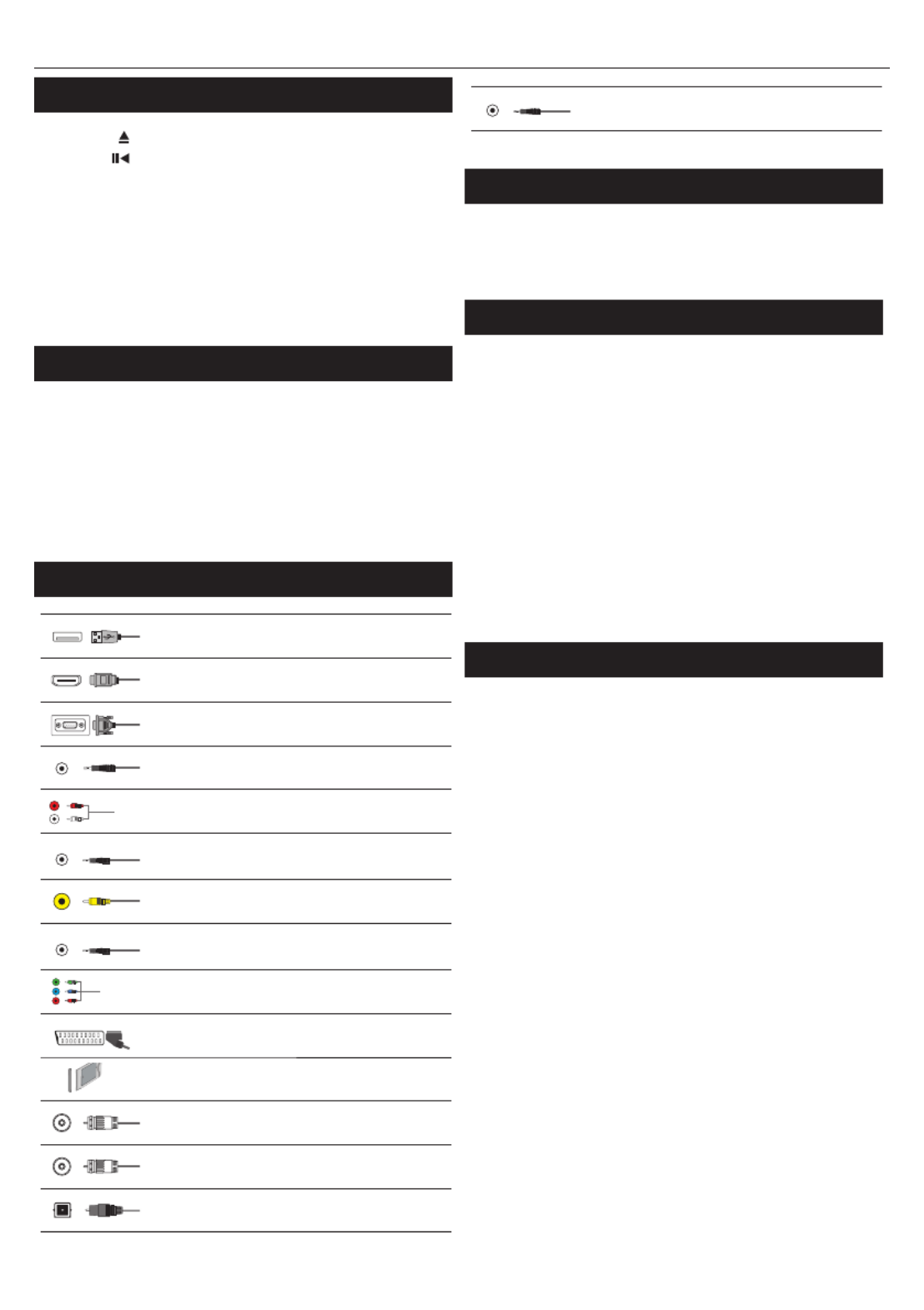
59
TV dugmad iizvorni meni
Izbacivanje*
Pokretanje/pauza*
Vol+ Pojačavanje zvuka imeni desno
Vol- Snižavanje zvuka imeni lijevo
CH+ Program/kanal gore imeni gore
CH- Program/kanal dole imeni dole
MENU prikazuje meni/OSD
SOURCE prikazivanje ulaznog menija
STANDBY uključenje/isključenje
* - samo za uređaje koji sadrže DVD Player
Izabiranje ulaza/izvora
Prelaz između različitih ulaza/izvora
a) Korištenje dugmadi na daljinskom upravljaču:
1. Pritisnuti [SOURCE/ AV] - izvorni meni će se pojaviti.
2. Pritisnuti [ ] or [ ] za izbor potrebnog ulaza.▼ ▲
3. Pritisnuti [OK].
b) Korištenje dugmadi na TV-u:
1. Pritisnuti [SOURCE].
2. pomjerati gore/dole pomoću CH+/ CH- dugmadi za potreban ulaz/izvor.
3. Pritisnuti Vol+ za potvrdu promjene izabranog ulaza/izvora.
Povezivanje
USB 1, 2*
USB-ulaz
HDMI 1, 2*, 3*, 4* u
HDMI-ulaz 1, 2*, 3*, 4*
VGA(PC)*
VGA PC-ulaz
VGA (PC) Audio In*
3.5mm PC audio ulaz
L
R
W R
R/L - Video & YPbPr audio In*
Komponente / Video audio ulaz
Mini AV*
Komponente / Video audio ulaz
Y
Video (CVBS)*
VIDEO ulaz
Mini YPbPr*
Mini komponentni HD ulaz
RG B
YPbPr*
Komponentni HD ulaz
SCART*
SCART-ulaz
CI Card IN
Satelitski ulaz
RF In
RF / TV antenski ulaz
Sat In*
Satelitski ulaz
Digital Optical Audio Out*
Digitalni optički izlaz
HEADPHONES
3.5mm izlaz za slušalice
* - samo na odabranim modelima
Navigacija kroz TV meni
Ako želite pristupiti meniju, pritisnuti MENU dugme na daljinskom
upravljaču. Pritisnuti OK kako bi pristupili Umeni. Ako želite da napravite
promjene zadanih vrijednosti pritisnuti (▲ ▼ ◄ ►/ / / ) dugmad. Zatim
pritisnuti OK kako bi potvrdili promjenu. Za izlaz iz menija pritisnuti EXIT:
Kanal
Auto Tuning - Omogućava da pretražujete sve digitalne
kanale, digitalne radio stanice ianalogne kanale.
ATV Manual Tuning - Omogućava ručno pretraživanje analognih signala.
DTV Manual Tuning- Omogućava ručno pretraživanje digitalnih signala.
Programme Edit - Omogućava da brišete,
preskačete idodajete najpoželjnije kanale.
Schedule List - Prikazuje Vaše programske podsjetnike.
Signal Information - Informacije oDVB signalu.
CI Information - Pay per view services require a“smartcard” to
be Plaćeni programi zahtjevaju da se ubaci kartica za pristup.
Ako ste pretplaćeni na plaćene programe operator će Vam izdati
karticu ‘CAM’ i“pristupnu karticu”. CAM se uključuje umjesto
namjenjeno za karticu- COMMON INTERFACE PORT (CI Card In).
Dish Setup* - Ovaj meni postoji samo sa opcijom DVB-S2.
Možete izabrati tip satelita, primopredajnik iLNB.
* - Samo za modele sa DVB-Sprijemnikom
Slika
Picture Mode - Izabrati između ponuđenih opcija
– Standard - unaprijed zadana vrijednost
– - preporučeno za brzo pokretne slikeDynamic
– - de nisano sa lakšim bojama imanje svijetloMild
– Personal - dozvoljava ručno biranje de nicija
– - troši 15% manje energije.Ecohome
Contrast - Mjenja balans između crnog ibijelog
Brightness - Povećava ili smanjuje svjetlost slike.
Colour - Povećava boje od crnih prema bijelim
Tint - Omogućava povećanje ili smanjenje nivo tinte uslici
Sharpness - Omogućava povećanje ili smanjenje oštrine slike.
Colour Temperature - Izabrati između ponuđenih opcija
– Normal - unaprijed zadana vrijednost
– Warm - Povećanje crvene boje uslici
– - Povećanje plave boje uslici.Cold
Noise Reduction - Izabrati između ponuđenih opcija
– O - Isključuje redukciju buke
– - Manje promjene usistemuLow
– - Srednje promjene usistemuMiddle
– - Maksimalne promjene usistemuHigh
– Default - unaprijed zadana vrijednost
3D Postavke*
SAVJET: Za najbolje 3D efekte, gledajte TV pod verticalnim uglom +/- 10°.
3D Type - 3D tip- kada povezujete 3D proizvode ponekadase
desi da se slika ne prikazuje na ispravan način; izabrati jednu
od sljedećih opcija za korekciju. Možete prebacivati postavke
pritiskom na 3D dugme na Vašem daljinskom upravljaču.
– 3D o - Isključuje 3D
– Side by Side 3D Format - 3D format se često koristi u3D emitovanju,
radi na način da prepolovi horizontalnu rezoluciju vide ipohranjuje
sliku lijevog idesnog oka usvaki frame. Ovo efektivno prikazuje
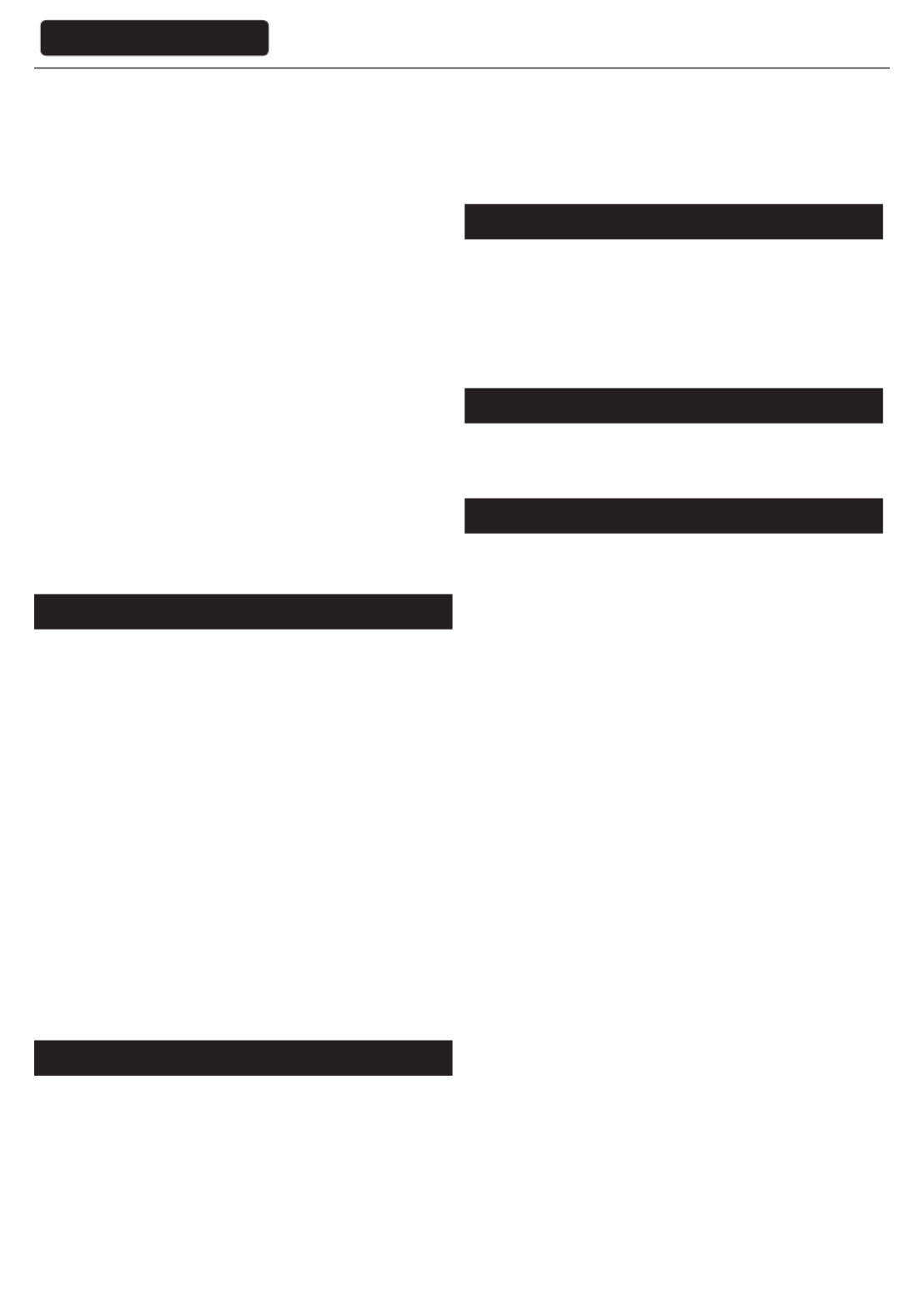
BIH/CRO/SRB
960 x 1,080-piksel sliek svakom oku, omogućujući TV stanicama da
emituju3D sadržaj na mnogo manjoj širini poredeći sa 3D Blu-ray
diskovima. Tipično podržane rezolucije su limitirane na 720p i1080i
za 3D TV programe. Korisnici treba da ručno izaberu korektan 3D
format za ispravno prikazivanje side-by-side 3D sadržaja na 3D TV.
– Top Bottom 3D Format - 3D format je alternative za 3D emitovanje,
koji je veoma sličan side-by-side 3D osim što polovi vertikalnu
rezoluciju umjesto horizontalne. Dostupne većinom do 720p rezoluciji,
top-and-bottom 3D nudi 1,280 pixels horizontalno. Veći broj piksel je
generalno prihvatljiviji za prikazivanje pokreta usportskim programima.
– Frame Alternative - Kao što ime sugeriše, ovaj format slaže sliku
iz lijevog idesnog oka usvakom okviru da bi preuzeo orginalnu
rezoluciju sadržaja za najbolju 3D sliku. Najčešće, ako ne isvi,
1080p 3D Blue-ray diskovi i710p PS3 3D igrice su proizvedene
koristeći ovu tehniku. Druga ključna razlika je to da svi 3D TV
bi trebali da automatski otkriju okvir za pakovanje 3D signala
iispravno prikažu sadržaj bez korisničke intervencije.
– - Slikovni signali za lijevo idesno oko su umetnuti Line by Line
udopunske linije. Rezolucija lijevog okvira je prepolovljena azatim
postavljena uneparne linije video toka. Stim uvezi rezolucija
desnog okvira je prepolovljena istavljena uparne linije video
toka. Kakda se kombinuje ukupan video tok je 1920x1080.
Exchange 3D L/R- mjenja sekvence slike za drugačije gledanje
2D to 3D- Mjenja sliku iz normalne 2D u3D. Obratite pažnju,
kako se sadržaj mijenja na TV efekti su limitirani.
3D to 2D- Mijenja sliku iz 3D u2D.
2D to 3D Depth -Dubina slike pretvorena iz 2D u3D.
* - Samo za modele sa 3D funkcijom
Zvuk
Sound Mode - Izabrati između ponuđenih opcija:
– Standard - unaprijed zadana vrijednost
– Music - ističe muziku iznad glasa
– - Obezbjeđuje živ ipun zvuk za Movie lmove
– - Izabire Vaše lične postavkePersonal
– Sports - Ističe muziku za sport
NAPOMENA: Nivo soprana ibasa može biti
promjenjen samo uopciji ‘Personal’.
Treble - Prilagođavanje nivoa visokih frekvencija zvuka.
Bass - Prilagođavanje nivoa niskih frekvencija zvuka
Balance - Promjena zvuka između lijevog idesnog zvučnika.
Auto Volume Level (AVL) - kada je uključeno ‘on’, glasnoća
će ostati na konstantnom nivou bezobzira na ulaz/izvor.
Digital Output - ovo je digitalni Audio izlaz.
Izabrati između ponuđenih opcija:
– O - Isključen
– Auto - Izabire najbolje postavke automatski
– - odaberite ovu opciju ako spajate stereo Hi-PCM opremu
putem digitalni kabela (pulsno-kodna modulacija (PCM)
je digitalna reprezentacija analognog signala).
AD Switch - Additional sound track for visually impaired. Dodatni zvučni
zapis za slijepe osobe. Dostupan na samo izabranim DTV emisijama.
Vrijeme
Clock - Podešava datum ivrijeme. Datum ivrijeme se
automatski podešavaju uDVB modalitetu.
O Time - Omogućuje da se podesi određeno vrijeme za isključenje TV-a.
On Time - Omogućuje da se podesi određeno vrijeme za uključenje
TV-a, kanal će biti prikazan, izvor će biti uključen kao iglasnost. Funkcija
nože biti izabrana da se ponavlja svaki dan ili na određeni dan.
Time Zone - Mjenja trenutnu vremensku zonu.
Sleep Timer - Omogućava programiranje samoisključenja
automatski nakon izabranog vremenskog perioda.
O -> 10min -> 20min ->30min -> 60min ->
90min -> 120min -> 180min -> 240min.
Auto standby - Prilagodbe za automatski standby
upovećanjima po satu: O -> 3h -> 4h -> 5h.
OSD Timer - Omogućuje prilagođavanje vremena koliko
dugo ostaje On Screen Menu prije nestajanja.
Zaključavanje
System Lock - Omogućuje yaključavanje iodključavanje menija.
Unesite 4 cifrenu šifru. Koristite ◄ tipku da odustanete od
šifre. Koristite ► tipku da obrišete. Zadana šifra je 0000.
Set Password - Mjenjanje unaprijed de nisanu šifru.
Channel lock - Zaključava odabrane TV kanale.
Parental Guidance - Zaključava kanale na bazi starosne zabrane
Key Lock - Zaključava TV dugmad.
Hotelski način
Za pristup hotelskom načinu rada pritisnite gumb
„MENU 7 9 0 6“. Uhotelskom načinu rada možete
podesiti izaključati neke funkcije TV-a.
Postavke
Language - Omogućava promjenu jezika na meniju.
TT Language - Kodiranje postavki za odgovarajući
prikaz slova na teletekstu.
Audio Languages - Omogućava mjenjanje audio
jezika na odabranim DVB kanalima.
Subtitle Language - Omogućava promjenu jezika
podnaslova na odabranim DVB kanalima.
Hearing Impaired - Ako signal daje podršku za gluhe osobe,
podnaslov će biti prikazan pritiskom na “Subtitle”. Ako
uključite Hearing Impared ipromijenite kanal koji podržava
podnaslov za gluhe osobe će se automatski uključiti.
– Aspect Ratio - Unutar EU format slike varira uzavisnosti od kanala-
emitera. Postoji veliki broj različitih opcija koje podržavaju Vaše potrebe.
– - Automatski prikazuje najbolji format slike, Auto
tako da je slika uispravnom položaju. moguće je
vidjeti crne linije na vrhu, dnu isa strane.
– 4:3 - Prikazuje 4:3 sliku uoriginalnoj veličini.
Trake sa strane popunjavaju 16:9 prikaz.
– 16:9 - Popunjava ekran sa 16:9 signalom.
– Zoom 1/2 - Slika uispravnoj proporciji ali
zumirana kako bi ispunila ekran.
– Full Screen - Razvlači signal kako bi popunila ekran.
Blue Screen - Mijenja pozadinu kada nema ulaza između providne
iplave pozadine (dostupne na samo nekim izvorima)
First Time Installation - Počinje prvu instalaciju.
Reset - Vraća meni na fabričke postavke.
Software Update (USB) - Svremena na vrijeme mi dajemo nove
postavke da bi poboljšali rad televizora (moguće preuzeti). Ovaj meni
dozvoljava da postavite nove programe na televizor. Dalji detalji kako
ovo uraditi biće dati sa programom. Kontaktirajte liniju za pomoć ili
otiđite na našu web ‘www.umc-slovakia.sk/products-support/’.
HDMI CEC* - Dozvoljava rad sa uređajom povezanim
sa HDMI pomoću daljinskog upravljača za TV.
– Auto power* - Automatski uključuje iisključuje
povezani uređaj preko HDMI
– - Omogućava da pristupite meniju uređaja Device menu*
ikoristite ga pomoću daljinskog upravljača za TV.
– - Šalje audio signal sa zemaljskog/satelitsko emitovanja HDMI ARC*
preko HDMI prema AV prijemniku bez korištenja dodatnih audio
kablova, ova funkcija je dostupna samo na HDMI 1 izlazu.
* - HDMI CEC mora biti podržan od strane povazanog uređaja.
Product specificaties
| Merk: | Blaupunkt |
| Categorie: | LED televisies |
| Model: | 32/148O-GW-11W-EGBQP-EU |
Heb je hulp nodig?
Als je hulp nodig hebt met Blaupunkt 32/148O-GW-11W-EGBQP-EU stel dan hieronder een vraag en andere gebruikers zullen je antwoorden
Handleiding LED televisies Blaupunkt

3 Oktober 2022

3 Oktober 2022

3 Oktober 2022

3 Oktober 2022

3 Oktober 2022

3 Oktober 2022

3 Oktober 2022

3 Oktober 2022

3 Oktober 2022

3 Oktober 2022
Handleiding LED televisies
- LED televisies Philips
- LED televisies Sony
- LED televisies Samsung
- LED televisies Panasonic
- LED televisies LG
- LED televisies Grundig
- LED televisies JVC
- LED televisies Medion
- LED televisies Toshiba
- LED televisies Akai
- LED televisies Alphatronics
- LED televisies Arcelik
- LED televisies Audiosonic
- LED televisies Avtex
- LED televisies Denver
- LED televisies Dual
- LED televisies Durabase
- LED televisies Ferguson
- LED televisies Finlux
- LED televisies GPX
- LED televisies Haier
- LED televisies Hisense
- LED televisies Hitachi
- LED televisies HKC
- LED televisies Hyundai
- LED televisies Insignia
- LED televisies Lenco
- LED televisies Loewe
- LED televisies Logik
- LED televisies Luxor
- LED televisies Manta
- LED televisies Megasat
- LED televisies MT Logic
- LED televisies Pyle
- LED televisies Qilive
- LED televisies RCA
- LED televisies Sansui
- LED televisies Sanyo
- LED televisies Schaub Lorenz
- LED televisies Schneider
- LED televisies Seg
- LED televisies Sharp
- LED televisies TCL
- LED televisies Technika
- LED televisies Tecovision
- LED televisies Telefunken
- LED televisies Terris
- LED televisies Tesla
- LED televisies Thomson
- LED televisies Tokai
- LED televisies Vestel
- LED televisies Vivax
- LED televisies Vizio
- LED televisies Westinghouse
- LED televisies OK
- LED televisies Changhong
- LED televisies Continental Edison
- LED televisies ECG
- LED televisies Vox
- LED televisies GoGEN
- LED televisies Krüger And Matz
- LED televisies Naxa
- LED televisies Proscan
- LED televisies Voxicon
- LED televisies Alhafidh
- LED televisies Bush
- LED televisies Sandstrøm
- LED televisies Nevir
- LED televisies Orima
- LED televisies Svan
- LED televisies Grunkel
- LED televisies Kubo
- LED televisies Alba
- LED televisies Edenwood
- LED televisies Trevi
- LED televisies XD
- LED televisies Cello
- LED televisies Star-Light
- LED televisies Furrion
- LED televisies Sceptre
- LED televisies Chiq
- LED televisies Eternity
- LED televisies SEIKI
- LED televisies SunBriteTV
- LED televisies Avera
Nieuwste handleidingen voor LED televisies

3 Oktober 2022

3 Oktober 2022

3 Oktober 2022

3 Oktober 2022

3 Oktober 2022

3 Oktober 2022

3 Oktober 2022

3 Oktober 2022

3 Oktober 2022

3 Oktober 2022